Page 1
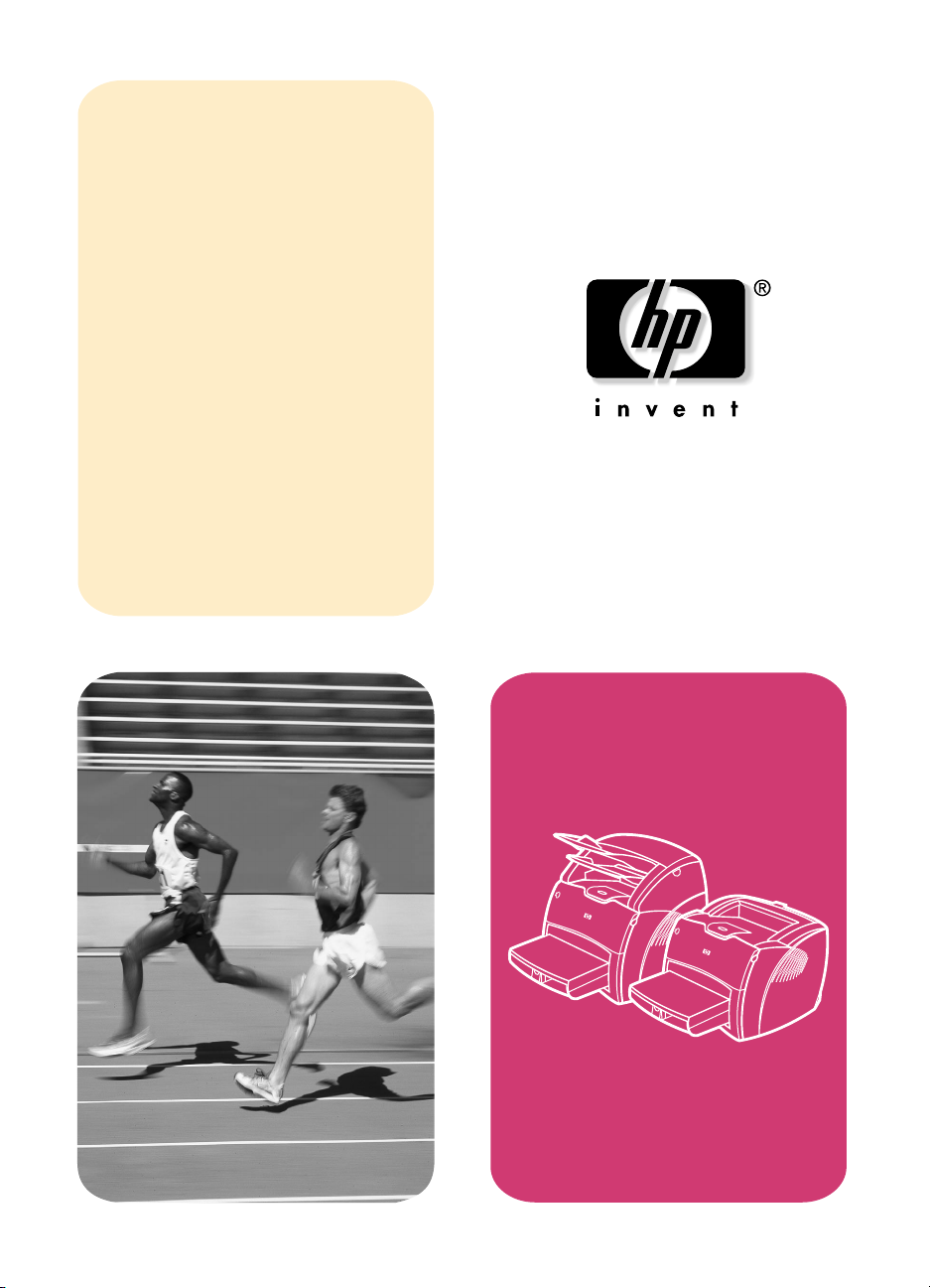
brukerhåndbok
hp LaserJet 1200
series-produkter
Page 2
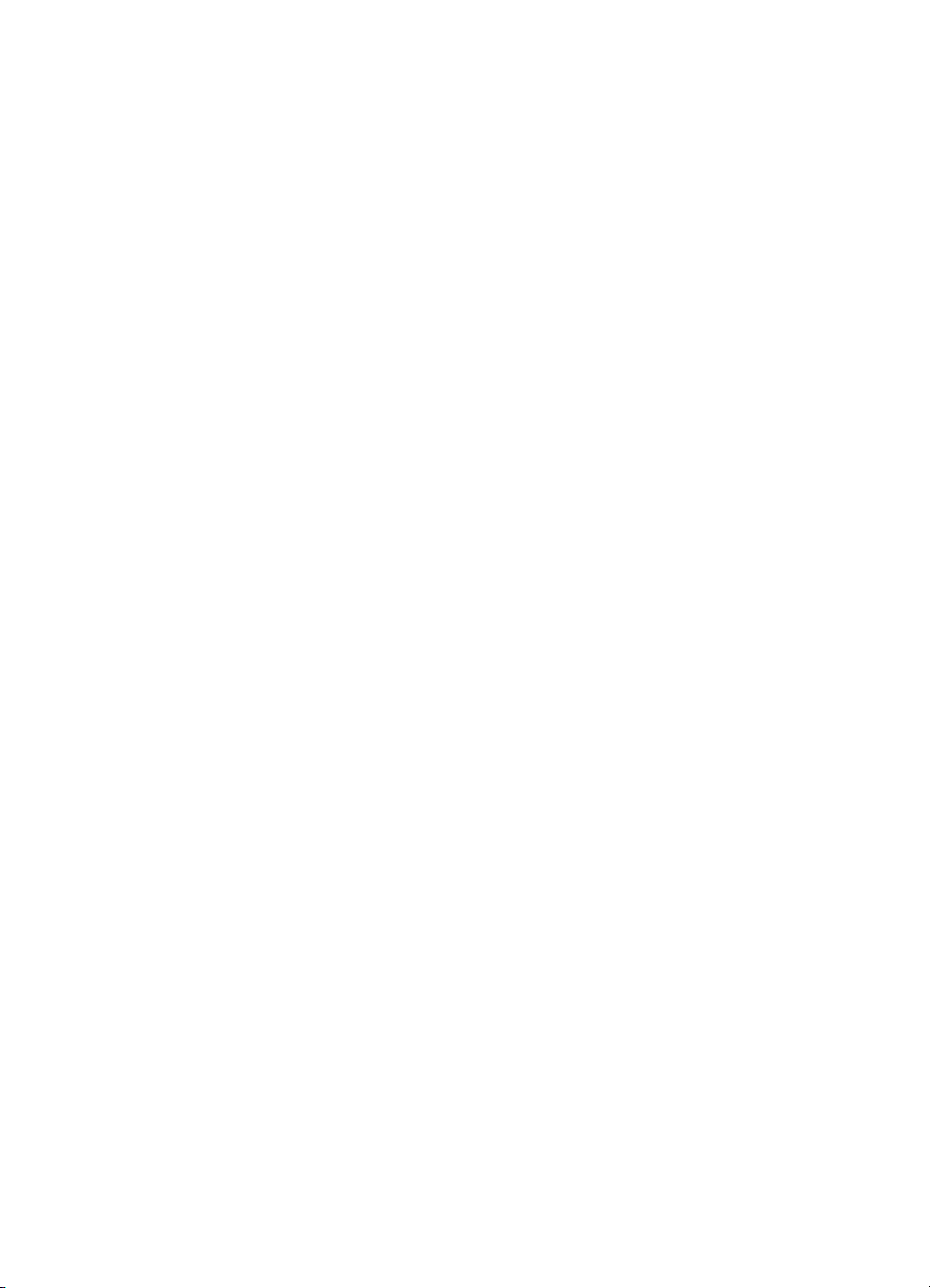
Page 3

HP LaserJet 1200 Series
Skriver og
Print•Copy•Scan-produkter
Brukerhåndbok
Page 4
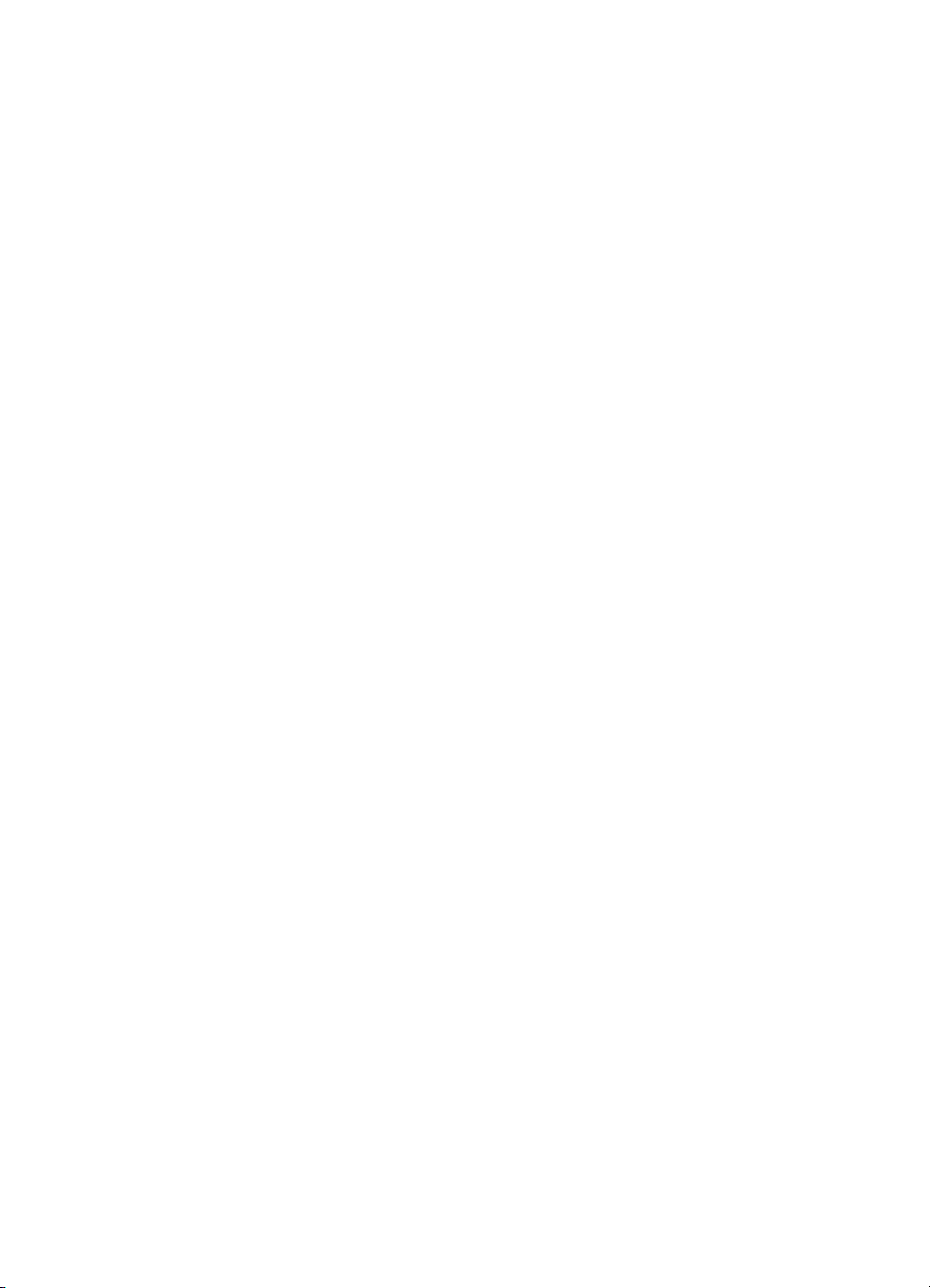
©
Copyright Hewlett-Packard
Company 2001
Med enerett. Reproduksjon,
tilpasning eller oversettelse av
denne håndboken, uten skriftlig
tillatelse på forhånd fra
Hewlett-Packard Company, er
forbudt, med unntak av
tillatelser gitt under lover om
opphavsrett.
Brukeren av
Hewlett-Packard-skriveren som
omtales i denne
brukerhåndboken får følgende
rettigheter: a) Retten til å trykke
faste kopier av denne
brukerhåndboken til PRIVAT,
INTERN eller
FIRMARELATERT bruk,
dog uten tillatelse til å selge,
videreselge eller på annen
måte distribuere de faste
kopiene, og b) Retten til å
legge ut en elektronisk kopi av
denne brukerhåndboken på en
nettverksserver, forutsatt at
tilgangen til den elektroniske
kopien er begrenset til PRIVATE
eller INTERNE brukere av
Hewlett-Packard-skriveren
som omtales i denne
brukerhåndboken.
Publikasjonsnummer:
C7045-Online
Første utgave: april 2001
Garanti
Opplysningene i dette
dokumentet kan endres
uten varsel.
Hewlett-Packard gir ingen
form for garanti med hensyn
til disse opplysningene.
HEWLETT-PACKARD
FRASKRIVER SEG
UTTRYKKELIG DEN
STILLTIENDE GARANTIEN
OM SALGBARHET OG
ANVENDELIGHET FOR
SÆRSKILTE FORMÅL.
Hewlett-Packard skal ikke være
ansvarlig for direkte, indirekte,
tilfeldig, avledet eller annen
påstått skade i forbindelse med
fremskaffelsen eller bruken av
disse opplysningene.
Varemerker
®
Adobe
, Acrobat®, PostScript®
og Adobe Photoshop
®
er
varemerker for Adobe Systems
Incorporated, som kan være
registrert i visse rettskretser.
®
Arial
, Monotype® og Times
New Roman
®
er registrerte
varemerker for Monotype
Corporation i USA.
CompuServe
™
er et varemerke
for CompuServe, Inc i USA.
Helvetica
Times
™
, Palatino™,
™
og Times Roman™ er
varemerker for Linotype AG
og/eller dets datterselskaper i
USA og andre land.
Microsoft
Windows
og MS-DOS
®
, MS Windows,
®
, Windows NT®
®
er registrerte
varemerker for Microsoft
Corporation i USA.
LaserWriter
®
er et
registrert varemerke for
Apple Computer, Inc.
TrueType
™
er et varemerke for
Apple Computer, Inc i USA.
NERGY STAR
E
®
er et
registrert servicemerke for
miljøverndepartementet
EPA i USA.
Netscape er et varemerke for
Netscape Communications
Corporation i USA.
®
Unix
er et registrert varemerke
for The Open Group.
Hewlett-Packard Company
11311 Chinden Boulevard
Boise, Idaho 83714 U.S.A.
Page 5
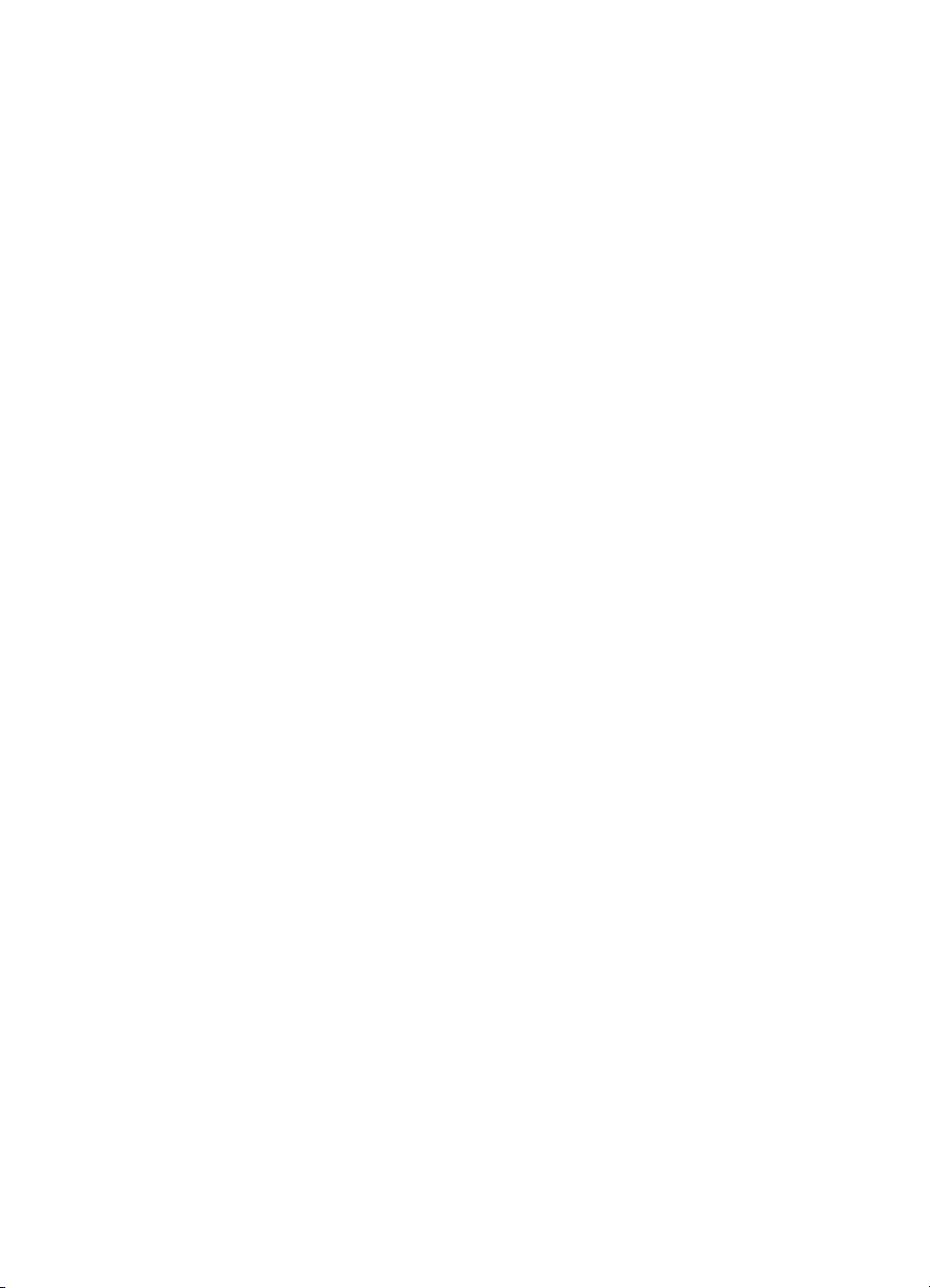
Innhold
1 Bli kjent med skriveren
Forstå skriverens funksjoner og fordeler . . . . . . . . . . . . . . . . .12
Førsteklasses utskrift. . . . . . . . . . . . . . . . . . . . . . . . . . . . .12
Spar tid . . . . . . . . . . . . . . . . . . . . . . . . . . . . . . . . . . . . . . .12
Spar penger. . . . . . . . . . . . . . . . . . . . . . . . . . . . . . . . . . . .12
Lag profesjonelle dokumenter . . . . . . . . . . . . . . . . . . . . . .12
Utvid skriveren. . . . . . . . . . . . . . . . . . . . . . . . . . . . . . . . . .13
Identifisere skriverens komponenter . . . . . . . . . . . . . . . . . . . . 14
Skriverens kontrollpanel . . . . . . . . . . . . . . . . . . . . . . . . . .15
Skriverens papirskuffer . . . . . . . . . . . . . . . . . . . . . . . . . . .16
Skriverens utskriftsmaterialeskinner . . . . . . . . . . . . . . . . .17
Skriverens utskriftsbaner . . . . . . . . . . . . . . . . . . . . . . . . . .18
Tonerdeksel. . . . . . . . . . . . . . . . . . . . . . . . . . . . . . . . . . . .19
Velge papir og annet utskriftsmateriale . . . . . . . . . . . . . . . . . .20
Legge utskriftsmateriale i papirskuffene. . . . . . . . . . . . . . . . . . 21
Hovedpapirskuffen. . . . . . . . . . . . . . . . . . . . . . . . . . . . . . .21
Prioritetspapirskuffen. . . . . . . . . . . . . . . . . . . . . . . . . . . . . 21
Spesielle typer utskriftsmateriale. . . . . . . . . . . . . . . . . . . . 21
Slå av skriveren . . . . . . . . . . . . . . . . . . . . . . . . . . . . . . . . . . . . 22
Forstå spenningsomforming. . . . . . . . . . . . . . . . . . . . . . . . . . .22
Få tilgang til skriveregenskaper (driver) og hjelp . . . . . . . . . . .23
Skriveregenskaper (driver) . . . . . . . . . . . . . . . . . . . . . . . .23
Programvare for Macintosh-maskiner . . . . . . . . . . . . . . . .24
Elektronisk hjelp for skriver . . . . . . . . . . . . . . . . . . . . . . . .25
Skrive ut en konfigurasjonsside . . . . . . . . . . . . . . . . . . . . . . . .26
NO
2 Bli kjent med kopimaskinen/skanneren
Forstå kopimaskinens/skannerens egenskaper og fordeler. . .28
Skanne. . . . . . . . . . . . . . . . . . . . . . . . . . . . . . . . . . . . . . . .28
Kopiere . . . . . . . . . . . . . . . . . . . . . . . . . . . . . . . . . . . . . . .28
Identifisere kopimaskinens/skannerens komponenter. . . . . . .29
Kontrollpanel på kopimaskin/skanner . . . . . . . . . . . . . . . .30
Papirskuff for utskriftsmateriale, skinner og utskuff . . . . . .31
Deksel for kopimaskin/skanner . . . . . . . . . . . . . . . . . . . . . 31
Størrelser og typer utskriftsmateriale . . . . . . . . . . . . . . . . . . . . 32
Forholdsregler for å kopiere og skanne . . . . . . . . . . . . . . . . . . 33
Legge originaler i kopimaskinen/skanneren. . . . . . . . . . . . . . .34
Bli kjent med programvaren . . . . . . . . . . . . . . . . . . . . . . . . . . .35
HP LaserJet Dirigent
(Windows 9x, 2000, Millennium, NT 4.0 og Mac OS) .35
Innhold
3
Page 6
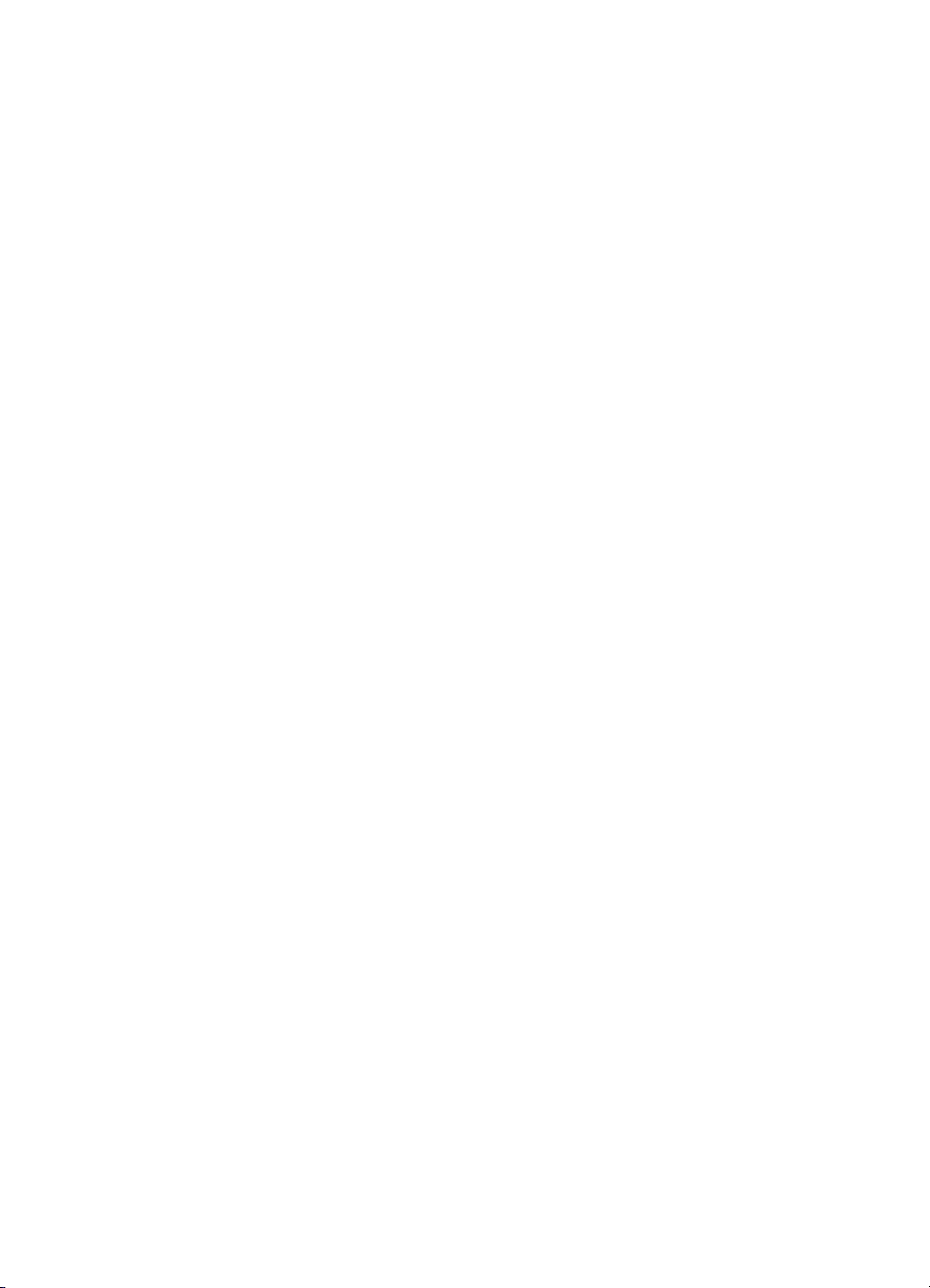
For å skru av HP LaserJet Dirigent . . . . . . . . . . . . . . . . . .35
HP LaserJet Dokumentbehandling
(Windows 9x, 2000, Millennium, NT 4.0 og Mac OS) .36
Innstillinger for hurtigkopiering. . . . . . . . . . . . . . . . . . . . . . 38
HP LaserJet Kopiering (Kopiering Pluss) . . . . . . . . . . . . .38
HP LaserJet Dirigent Verktøykasse
(Windows 9x, 2000, Millennium, og NT 4.0) . . . . . . . .38
HP LaserJet Device Configuration. . . . . . . . . . . . . . . . . . .39
HP LaserJet Photo Center
(Windows 9x, 2000, Millennium, og NT 4.0) . . . . . . . .40
Tilgang til elektronisk hjelp. . . . . . . . . . . . . . . . . . . . . . . . . . . .41
3 Bli kjent med utskriftsserveren
Forstå utskriftsserverens egenskaper og fordeler . . . . . . . . . .44
Bruke nettverksprotokoller . . . . . . . . . . . . . . . . . . . . . . . . . . . .44
Identifisere utskriftsserverens komponenter . . . . . . . . . . . . . .45
Installere utskriftsserveren . . . . . . . . . . . . . . . . . . . . . . . . . . . .45
Installere og konfigurere nettverksprogramvaren. . . . . . . . . . .47
Installere programvaren på et nettverk . . . . . . . . . . . . . . .47
Installere skriveren og serveren. . . . . . . . . . . . . . . . . . . . .47
Bruke den innebygde web-serveren . . . . . . . . . . . . . . . . . . . .48
Forutsetninger . . . . . . . . . . . . . . . . . . . . . . . . . . . . . . . . . .48
Kompatible nettlesere . . . . . . . . . . . . . . . . . . . . . . . . . . . . 49
Starte den innebygde web-serveren . . . . . . . . . . . . . . . . . . . . 49
Bruke HP Web JetAdmin . . . . . . . . . . . . . . . . . . . . . . . . . . . . .49
Ekstra konfigurasjon- og administrasjonsverktøy. . . . . . . . . . .50
Bruke BOOTP . . . . . . . . . . . . . . . . . . . . . . . . . . . . . . . . . . . . .50
Fordeler med å bruke BOOTP. . . . . . . . . . . . . . . . . . . . . .50
Konfigurere BOOTP-serveren . . . . . . . . . . . . . . . . . . . . . .51
Bootptab-filoppføringer . . . . . . . . . . . . . . . . . . . . . . . . . . . 52
Bruke DHCP. . . . . . . . . . . . . . . . . . . . . . . . . . . . . . . . . . . . . . . 54
UNIX-systemer. . . . . . . . . . . . . . . . . . . . . . . . . . . . . . . . . . . . .54
Windows-systemer . . . . . . . . . . . . . . . . . . . . . . . . . . . . . .55
Windows NT 4.0-server . . . . . . . . . . . . . . . . . . . . . . . . . . .55
Windows 2000-server . . . . . . . . . . . . . . . . . . . . . . . . . . . . 57
Aktivere eller kople ut DHCP. . . . . . . . . . . . . . . . . . . . . . .59
Flytte til et annet nettverk . . . . . . . . . . . . . . . . . . . . . . . . . . . . .60
4 Innhold
4 Utskriftsmateriale
Optimere utskriftskvalitet for utskriftsmaterialer . . . . . . . . . . . . 62
Skrive ut transparenter og etiketter . . . . . . . . . . . . . . . . . . . . .63
Skrive ut konvolutter. . . . . . . . . . . . . . . . . . . . . . . . . . . . . . . . . 64
Brevhode eller ferdigtrykte skjemaer . . . . . . . . . . . . . . . . . . . .66
Skrive ut egendefinert utskriftsmateriale eller kort . . . . . . . . .67
NO
Page 7
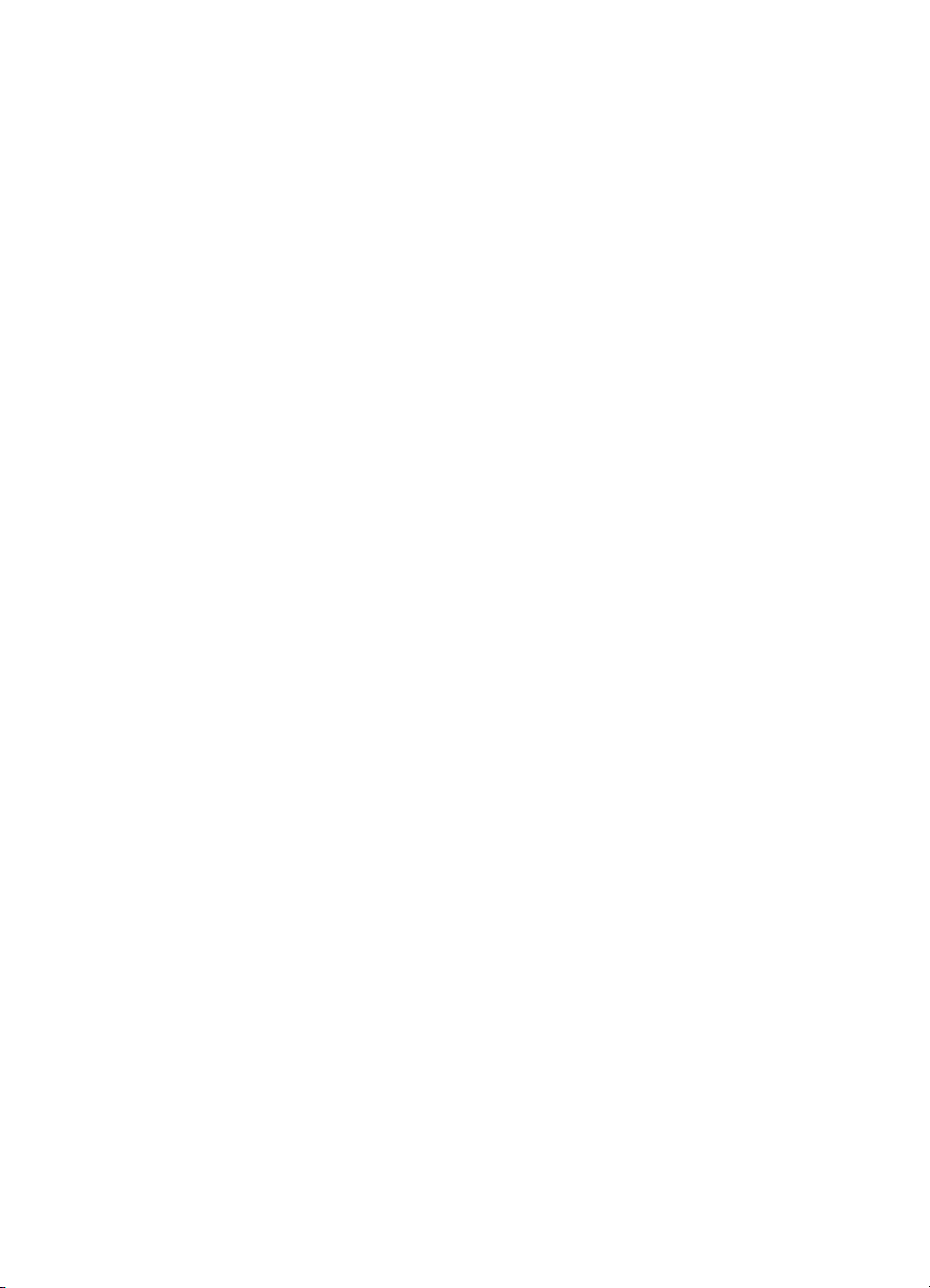
5 Utskriftsoppgaver
Skrive ut med manuell mating . . . . . . . . . . . . . . . . . . . . . . . . .70
Skrive ut på begge sider av papiret (manuell tosidig utskrift). .71
Skrive ut vannmerker . . . . . . . . . . . . . . . . . . . . . . . . . . . . . . . .74
Tilgang til vannmerke-funksjonen . . . . . . . . . . . . . . . . . . .74
Skrive ut flere sider på ett papirark (n-opp-utskrift) . . . . . . . . .75
Tilgang til funksjonen flere sider per ark (Windows) . . . . .75
Tilgang til funksjonen flere sider per ark (Mac OS) . . . . . .75
Skrive ut hefter. . . . . . . . . . . . . . . . . . . . . . . . . . . . . . . . . . . . .76
Avbryte en utskriftsjobb . . . . . . . . . . . . . . . . . . . . . . . . . . . . . .78
Forstå innstillinger av utskriftskvalitet. . . . . . . . . . . . . . . . . . . .79
Bruke EconoMode (spar toner) . . . . . . . . . . . . . . . . . . . . . . . .80
6 Skanneoppgaver
Starte skanning . . . . . . . . . . . . . . . . . . . . . . . . . . . . . . . . . . . .82
Jobbe med skannede elementer . . . . . . . . . . . . . . . . . . .83
Skann til e-post . . . . . . . . . . . . . . . . . . . . . . . . . . . . . . . . . . . .83
Bruke e-postfunksjonen
(Windows 9x, 2000, Millennium, NT 4.0). . . . . . . . . . . 84
Bruke e-postfunksjonen (Mac OS). . . . . . . . . . . . . . . . . . .84
Redigere tekst (Optical Character Recognition). . . . . . . . . . . .85
Bruke OCR-funksjonen
(Windows 9x, 2000, Millennium, NT 4.0 og Mac OS) .85
Lagre skannet tekst eller bilder . . . . . . . . . . . . . . . . . . . . . . . .87
Bruke Lagre-funksjonen
(Windows 9x, 2000, Millennium, NT 4.0 og Mac OS) .87
Hente et bilde. . . . . . . . . . . . . . . . . . . . . . . . . . . . . . . . . . . . . .88
Justere kontrasten . . . . . . . . . . . . . . . . . . . . . . . . . . . . . . . . . . 88
Tilgang til kontrastfunksjonen . . . . . . . . . . . . . . . . . . . . . .88
Forbedre det skannede bildet i HP Dokumentbehandling . . . . 89
Få tilgang til funksjoner for bildeforbedring . . . . . . . . . . . . 89
Legge til merknader i skannede bilder. . . . . . . . . . . . . . . . . . . 90
Få tilgang til merknadsfunksjoner . . . . . . . . . . . . . . . . . . . 90
Avbryte skannejobber . . . . . . . . . . . . . . . . . . . . . . . . . . . . . . .90
NO
7 Kopieringsoppgaver
Forstå kopieringsfunksjoner. . . . . . . . . . . . . . . . . . . . . . . . . . . 92
Bruke Hurtigkopi-funksjonen . . . . . . . . . . . . . . . . . . . . . . . . . .92
Innstillinger for hurtigkopiering . . . . . . . . . . . . . . . . . . . . . 93
Bruke HP LaserJet Kopiering. . . . . . . . . . . . . . . . . . . . . . . . . .94
Tilgang til HP LaserJet Kopiering . . . . . . . . . . . . . . . . . . . 94
Tilgang til HP LaserJet Kopiering Pluss. . . . . . . . . . . . . . .95
Justere kontrasten . . . . . . . . . . . . . . . . . . . . . . . . . . . . . . . . . . 96
Tilgang til kontrastfunksjonen . . . . . . . . . . . . . . . . . . . . . .96
Avbryte kopijobber . . . . . . . . . . . . . . . . . . . . . . . . . . . . . . . . . .96
5
Page 8
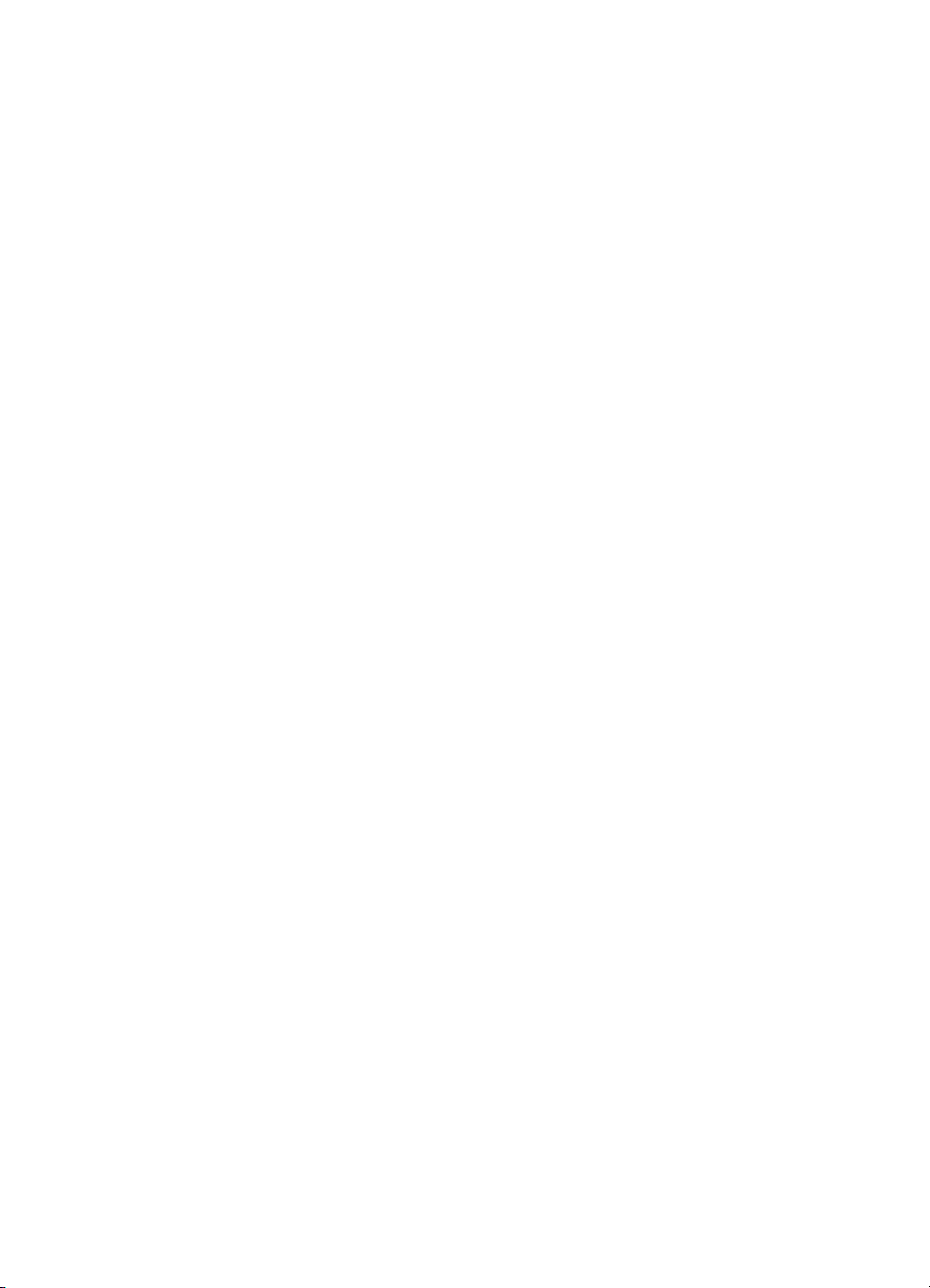
8 Håndtere tonerkassetten
Bruke HP-tonerkassetter . . . . . . . . . . . . . . . . . . . . . . . . . . . . .98
HPs retningslinjer for tonerkassetter som ikke
er produsert av HP . . . . . . . . . . . . . . . . . . . . . . . . . . .98
Lagre tonerkassettene . . . . . . . . . . . . . . . . . . . . . . . . . . . . . . .98
Forventet levetid for tonerkassetter. . . . . . . . . . . . . . . . . .98
Resirkulere tonerkassetter . . . . . . . . . . . . . . . . . . . . . . . . . . . .99
Spare toner . . . . . . . . . . . . . . . . . . . . . . . . . . . . . . . . . . . . . . . 99
Omfordele toner . . . . . . . . . . . . . . . . . . . . . . . . . . . . . . . . . . .100
Bytte tonerkassetten . . . . . . . . . . . . . . . . . . . . . . . . . . . . . . .101
9 Feilsøke skriveren
Finne løsningen . . . . . . . . . . . . . . . . . . . . . . . . . . . . . . . . . . . 104
Sidene ble ikke skrevet ut . . . . . . . . . . . . . . . . . . . . . . . . 104
Sidene skrives ut, men det er et problem . . . . . . . . . . . .104
Skriverens lysmønstre . . . . . . . . . . . . . . . . . . . . . . . . . . .105
Feilmeldinger på skjermen. . . . . . . . . . . . . . . . . . . . . . . .107
Vanlige problemer i Macintosh . . . . . . . . . . . . . . . . . . . .109
Velge en alternativ PPD-fil. . . . . . . . . . . . . . . . . . . . . . . . 113
Feilsøke PS-feil . . . . . . . . . . . . . . . . . . . . . . . . . . . . . . . . . . .114
Problemer med papirhåndtering . . . . . . . . . . . . . . . . . . .116
Utskrevet papir er forskjellig fra det som ble vist
på skjermen. . . . . . . . . . . . . . . . . . . . . . . . . . . . . . . .118
Forbedre utskriftskvalitet . . . . . . . . . . . . . . . . . . . . . . . . . . . .120
Rengjøre skriveren. . . . . . . . . . . . . . . . . . . . . . . . . . . . . . . . .124
Rengjøre skriverens bane for utskriftsmateriale . . . . . . .126
Fjerne fastkjørt utskriftsmateriale. . . . . . . . . . . . . . . . . . . . . .127
Bytte matervalsen . . . . . . . . . . . . . . . . . . . . . . . . . . . . . . . . .130
Rengjøre matervalsen . . . . . . . . . . . . . . . . . . . . . . . . . . . . . .132
Bytte skriverens skillepute . . . . . . . . . . . . . . . . . . . . . . . . . . .133
6 Innhold
10 Feilsøke kopimaskinen/skanneren
Finne løsningen . . . . . . . . . . . . . . . . . . . . . . . . . . . . . . . . . . . 136
Skanneproblemer . . . . . . . . . . . . . . . . . . . . . . . . . . . . . .136
Kopiproblemer . . . . . . . . . . . . . . . . . . . . . . . . . . . . . . . . .136
Skanneren gjorde ingenting. . . . . . . . . . . . . . . . . . . . . . . 137
Ingen forhåndsvisning på skjermen. . . . . . . . . . . . . . . . .138
Dårlig kvalitet på det skannede bildet . . . . . . . . . . . . . . .139
En del av bildet ble ikke skannet, eller tekst mangler . . .140
Teksten kan ikke redigeres . . . . . . . . . . . . . . . . . . . . . . .142
Skanningen tar for lang tid. . . . . . . . . . . . . . . . . . . . . . . .143
Feilmeldinger vises på skjermen . . . . . . . . . . . . . . . . . . . 144
Ingen kopier kom ut av skriveren, eller skanneren
gjorde ingenting. . . . . . . . . . . . . . . . . . . . . . . . . . . . .145
Kopiene er blanke, mangler bilder eller er bleke. . . . . . .146
NO
Page 9
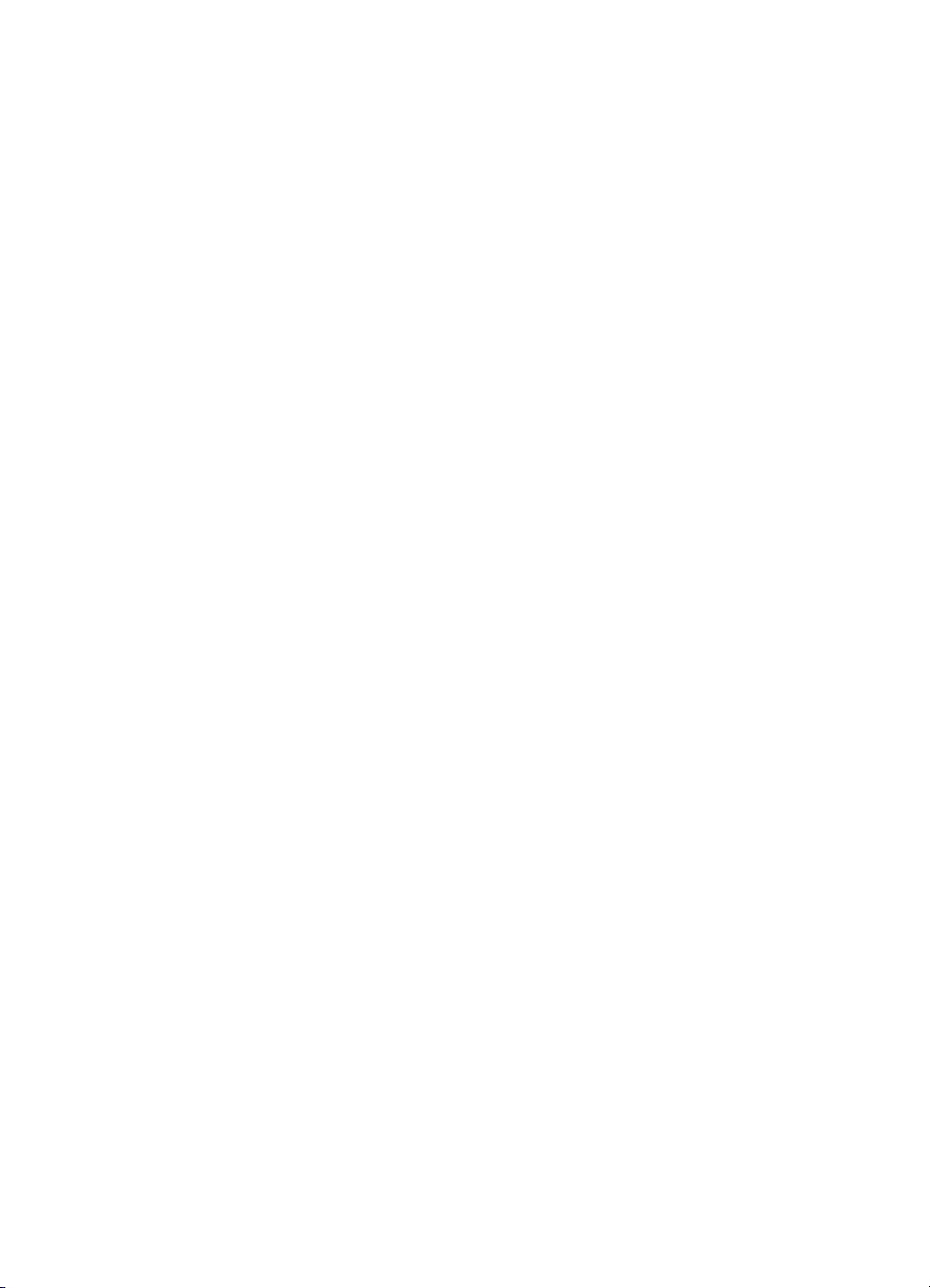
Forbedre kopi/skannekvalitet . . . . . . . . . . . . . . . . . . . . . . . . . 148
Forebyggende tiltak . . . . . . . . . . . . . . . . . . . . . . . . . . . . .148
Identifisere og rette opp kopi/skanne-defekter. . . . . . . . .149
Problemer med papirhåndtering . . . . . . . . . . . . . . . . . . .152
Rengjøre kopimaskinen/skanneren . . . . . . . . . . . . . . . . . . . .153
Fjerne fastkjørt papir i kopimaskin/skanner . . . . . . . . . . . . . .154
Bytte ut skilleputen for kopimaskin/skanner. . . . . . . . . . . . . . 156
Fjerne kopimaskinen/skanneren . . . . . . . . . . . . . . . . . . . . . . 157
Lukke venstre sidepanel . . . . . . . . . . . . . . . . . . . . . . . . . . . .159
11 Feilsøke utskriftsserveren
Finne løsningen . . . . . . . . . . . . . . . . . . . . . . . . . . . . . . . . . . . 162
Konfigurasjonsside for HP JetDirect 175X. . . . . . . . . . . .163
Forstå utskriftsserverens lysmønstre . . . . . . . . . . . . . . . . . . .164
Bruke konfigurasjonssiden til en utskriftsserver. . . . . . . . . . . 165
Skrive ut konfigurasjonssiden til en utskriftsserver . . . . .165
Forstå konfigurasjonssiden til utskriftsserveren . . . . . . . . . . .165
Feilmeldinger i statusfeltet. . . . . . . . . . . . . . . . . . . . . . . .165
Avsnitt og meldinger . . . . . . . . . . . . . . . . . . . . . . . . . . . .166
Generell informasjon om HP JetDirect . . . . . . . . . . . . . .167
Informasjon om USB-utgangen . . . . . . . . . . . . . . . . . . . .169
Nettverksstatistikk . . . . . . . . . . . . . . . . . . . . . . . . . . . . . .170
Informasjon om TCP/IP-protokoll. . . . . . . . . . . . . . . . . . .171
Informasjon om IPX/SPX-protokoll . . . . . . . . . . . . . . . . .174
Informasjon om AppleTalk-protokoll . . . . . . . . . . . . . . . .176
Feilmeldinger . . . . . . . . . . . . . . . . . . . . . . . . . . . . . . . . . .177
Kontrollere maskinvaren . . . . . . . . . . . . . . . . . . . . . . . . . . . .182
Skriveren . . . . . . . . . . . . . . . . . . . . . . . . . . . . . . . . . . . . .182
Utskriftsserveren . . . . . . . . . . . . . . . . . . . . . . . . . . . . . . .182
Kontroller utskriften ved tilkopling til en datamaskin.. . . .183
Kontrollere skanning over nettverket. . . . . . . . . . . . . . . .183
NO
12 Service og støtte
Tilgjengelighet . . . . . . . . . . . . . . . . . . . . . . . . . . . . . . . . . . . .186
Maskinvareservice . . . . . . . . . . . . . . . . . . . . . . . . . . . . . . . . .186
Utvidet garanti . . . . . . . . . . . . . . . . . . . . . . . . . . . . . . . . . . . .186
Retningslinjer for å pakke ned skriveren . . . . . . . . . . . . . . . .187
Serviceskjema . . . . . . . . . . . . . . . . . . . . . . . . . . . . . . . . . . . .188
HP-støtte . . . . . . . . . . . . . . . . . . . . . . . . . . . . . . . . . . . . . . . .189
Kundestøtte og hjelp til reparasjon av produkter i USA
og Canada. . . . . . . . . . . . . . . . . . . . . . . . . . . . . . . . . 189
Europeisk kundestøttesenter: . . . . . . . . . . . . . . . . . . . . .190
Innenlandske støttenumre . . . . . . . . . . . . . . . . . . . . . . . .191
Elektroniske tjenester . . . . . . . . . . . . . . . . . . . . . . . . . . .193
Skaffe hjelpeprogrammer og elektronisk informasjon . . .194
7
Page 10
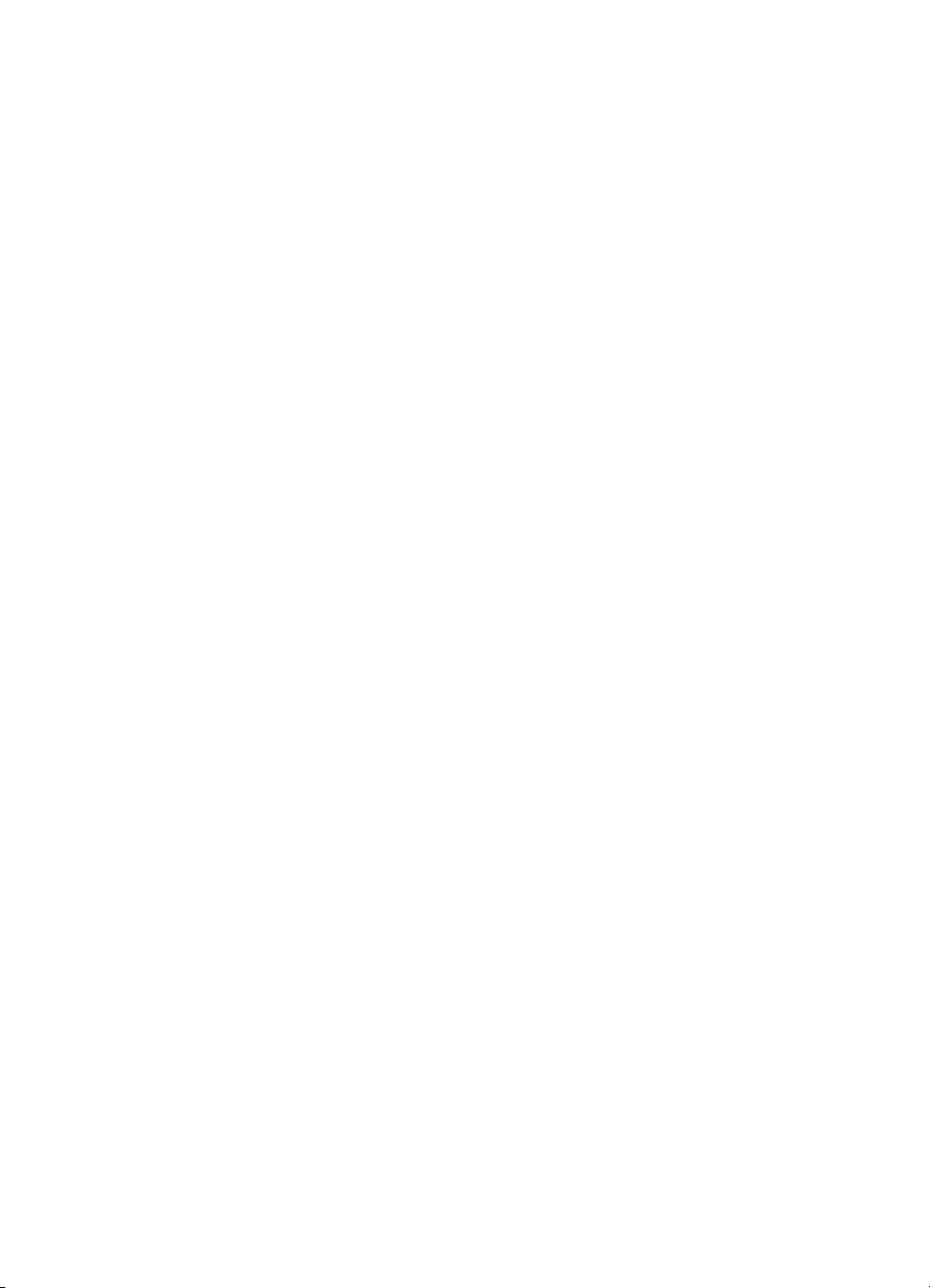
Hewlett-Packard direktebestilling av ekstrautstyr
og tilbehør . . . . . . . . . . . . . . . . . . . . . . . . . . . . . . . . . 194
Hewlett-Packard Support Assistant CD-plate:. . . . . . . . .195
Hewlett-Packard serviceinformasjon . . . . . . . . . . . . . . . .195
Hewlett-Packard SupportPack. . . . . . . . . . . . . . . . . . . . . 195
HP FIRST . . . . . . . . . . . . . . . . . . . . . . . . . . . . . . . . . . . .195
Internasjonale salgs- og servicekontorer . . . . . . . . . . . . . . . .197
Tillegg A Skriverspesifikasjoner
Spesifikasjoner. . . . . . . . . . . . . . . . . . . . . . . . . . . . . . . . . . . .204
FCC-overensstemmelse . . . . . . . . . . . . . . . . . . . . . . . . . . . .207
Miljømessig produktforvaltningsprogram . . . . . . . . . . . . . . . . 208
Miljøvern . . . . . . . . . . . . . . . . . . . . . . . . . . . . . . . . . . . . .208
Material Safety Data Sheet (Dataark for materia l sikk er he t). .211
Forskriftserklæringer . . . . . . . . . . . . . . . . . . . . . . . . . . . . . . . 212
Samsvarserklæring . . . . . . . . . . . . . . . . . . . . . . . . . . . . . 212
Sikkerhetserklæring om laser . . . . . . . . . . . . . . . . . . . . .213
Kanadiske DOC-forskrifter. . . . . . . . . . . . . . . . . . . . . . . . 213
Koreansk EMI-erklæring . . . . . . . . . . . . . . . . . . . . . . . . .213
Lasererklæring for Finland. . . . . . . . . . . . . . . . . . . . . . . . 214
Tillegg B Spesifikasjoner for skriver og
kopimaskin/skanner
8 Innhold
Spesifikasjoner. . . . . . . . . . . . . . . . . . . . . . . . . . . . . . . . . . . .216
FCC-overensstemmelse . . . . . . . . . . . . . . . . . . . . . . . . . . . .219
Miljømessig produktforvaltningsprogram . . . . . . . . . . . . . . . . 220
Miljøvern . . . . . . . . . . . . . . . . . . . . . . . . . . . . . . . . . . . . .220
Forskriftserklæringer . . . . . . . . . . . . . . . . . . . . . . . . . . . . . . . 221
Samsvarserklæring . . . . . . . . . . . . . . . . . . . . . . . . . . . . . 221
Sikkerhetserklæring om laser . . . . . . . . . . . . . . . . . . . . .222
Kanadiske DOC-forskrifter. . . . . . . . . . . . . . . . . . . . . . . . 222
Koreansk EMI-erklæring . . . . . . . . . . . . . . . . . . . . . . . . .222
Lasererklæring for Finland. . . . . . . . . . . . . . . . . . . . . . . . 223
Tillegg C Spesifikasjoner for utskriftsserveren
Spesifikasjoner. . . . . . . . . . . . . . . . . . . . . . . . . . . . . . . . . . . .226
FCC-overensstemmelse . . . . . . . . . . . . . . . . . . . . . . . . . . . .229
Europeisk fellesskap . . . . . . . . . . . . . . . . . . . . . . . . . . . . . . .229
Forskriftserklæringer . . . . . . . . . . . . . . . . . . . . . . . . . . . . . . . 230
Samsvarserklæring . . . . . . . . . . . . . . . . . . . . . . . . . . . . . 230
Kanadiske DOC-forskrifter. . . . . . . . . . . . . . . . . . . . . . . . 232
Japanske VCCI klasse1-forskrifter . . . . . . . . . . . . . . . . .232
Koreansk EMI-erklæring . . . . . . . . . . . . . . . . . . . . . . . . .232
Taiwanske klasse A-forskrifter. . . . . . . . . . . . . . . . . . . . . 232
Kinesisk sikkerhetserklæring . . . . . . . . . . . . . . . . . . . . . .233
NO
Page 11
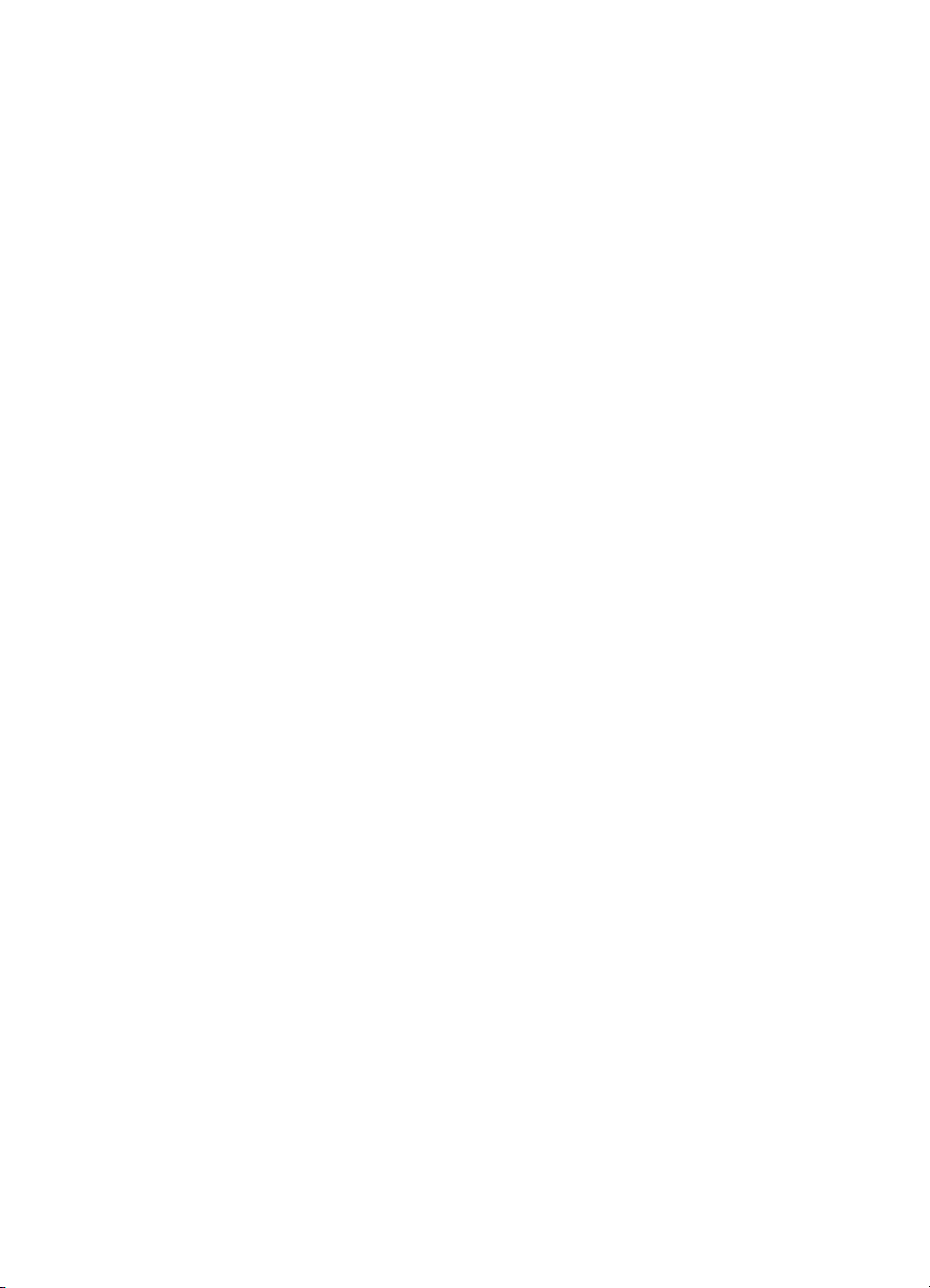
Tillegg D Spesifikasjoner for utskriftsmateriale
Spesifikasjoner for utskriftsmateriale . . . . . . . . . . . . . . . . . . .236
Støttede utskriftsmaterialestørrelser (skriver) . . . . . . . . . . . . 237
Retningslinjer for bruk av utskriftsmateriale . . . . . . . . . . . . . . 237
Papir . . . . . . . . . . . . . . . . . . . . . . . . . . . . . . . . . . . . . . . .237
Etiketter . . . . . . . . . . . . . . . . . . . . . . . . . . . . . . . . . . . . . .238
Transparenter . . . . . . . . . . . . . . . . . . . . . . . . . . . . . . . . .238
Konvolutter. . . . . . . . . . . . . . . . . . . . . . . . . . . . . . . . . . . .239
Kort og tykt utskriftsmateriale . . . . . . . . . . . . . . . . . . . . .240
Tillegg E Minne (DIMM)
Installere DIMM (minne). . . . . . . . . . . . . . . . . . . . . . . . . . . . .242
Teste DIMM-installeringen . . . . . . . . . . . . . . . . . . . . . . . . . . . 244
Fjerne DIMM . . . . . . . . . . . . . . . . . . . . . . . . . . . . . . . . . . . . .245
Tillegg F Garanti og lisens
Hewlett-Packard programvarelisensavtale. . . . . . . . . . . . . . .248
Begrenset garantierklæring fra Hewlett-Packard . . . . . . . . . . 250
Begrenset garanti på tonerkassettens levetid . . . . . . . . . . . .252
Tillegg G Ekstrautstyr og bestillingsinformasjon
Tillegg H Skanneroppløsning og farge
Oversikt . . . . . . . . . . . . . . . . . . . . . . . . . . . . . . . . . . . . . . . . .260
Retningslinjer for oppløsning og farge . . . . . . . . . . . . . . . . . . 261
Oppløsning. . . . . . . . . . . . . . . . . . . . . . . . . . . . . . . . . . . . . . .262
Farge . . . . . . . . . . . . . . . . . . . . . . . . . . . . . . . . . . . . . . . . . . .263
Stikkordregister
NO
9
Page 12
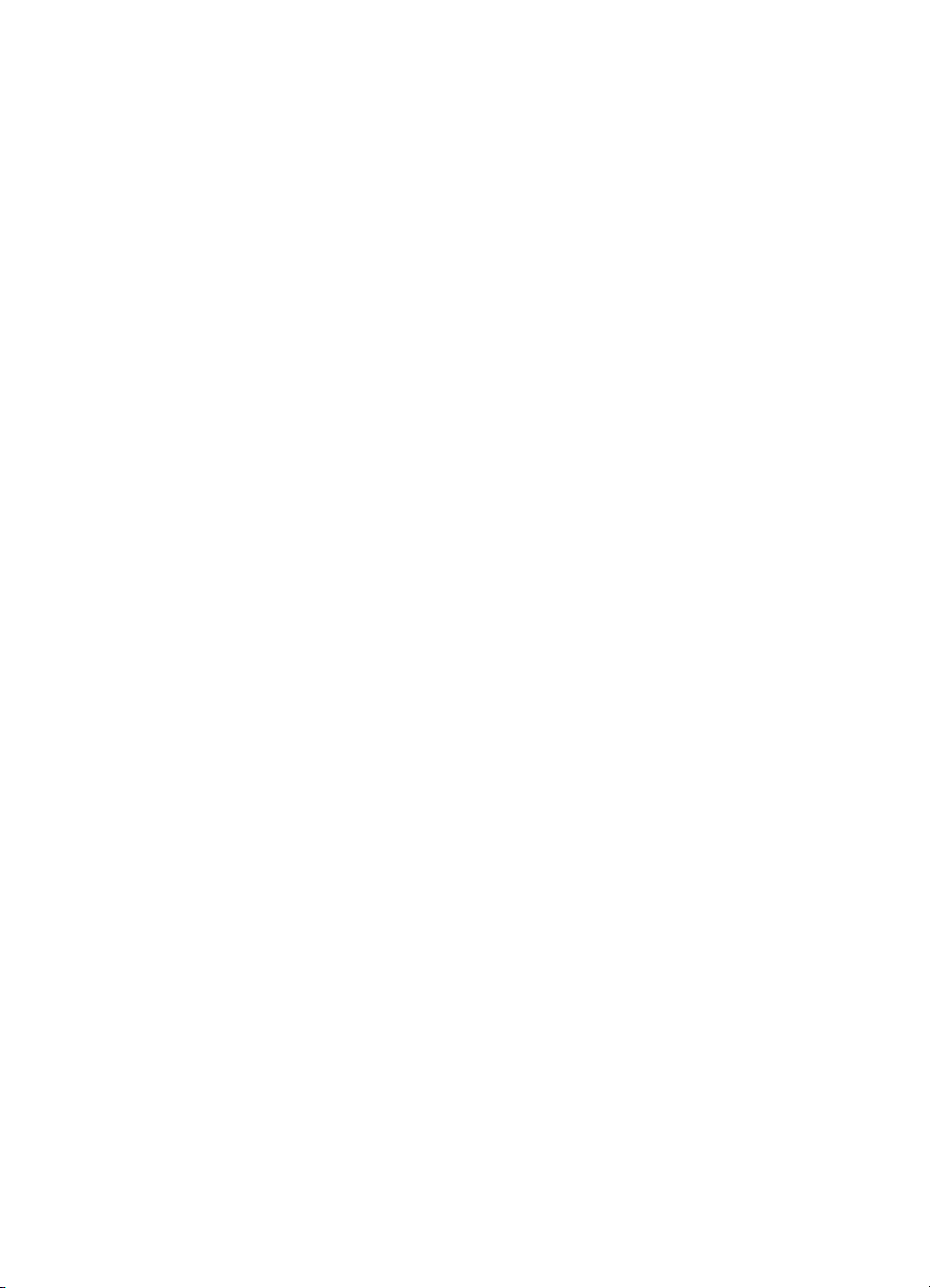
10 Innhold
NO
Page 13
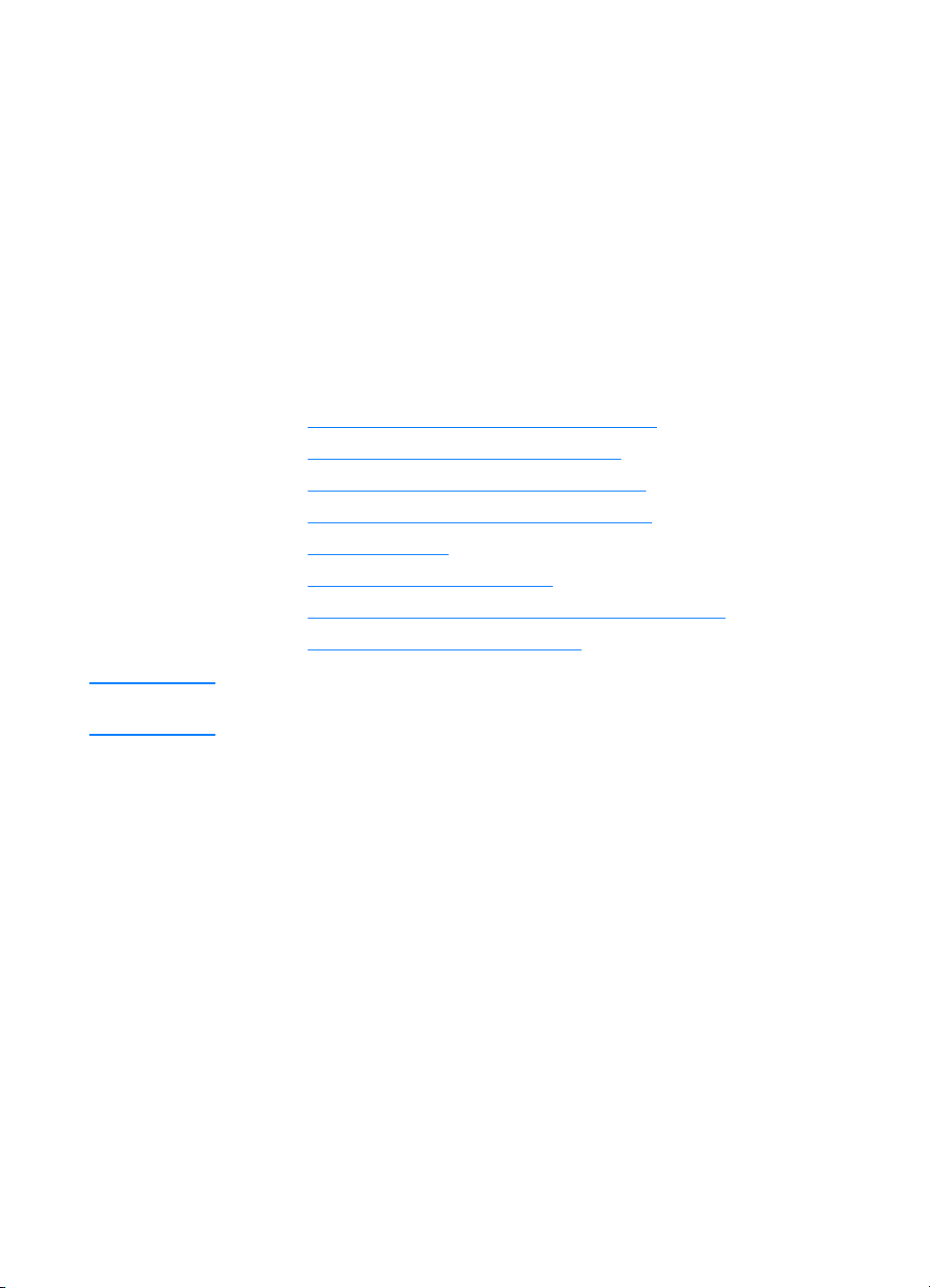
Bli kjent med
Merk
1
Se i
du trenger installasjonsinstruksjoner.
skriveren
Dette kapitlet inneholder informasjon om følgende emner:
Forstå skriverens funksjoner og fordeler
●
Identifisere skriverens komponenter
●
Velge papir og annet utskriftsmateriale
●
Legge utskriftsmateriale i papirskuffene
●
Slå av skriveren
●
Forstå spenningsomforming
●
Få tilgang til skriveregenskaper (driver) og hjelp
●
Skrive ut en konfigurasjonsside
●
HP LaserJet Installasjonsveiledning
som følger med skriveren hvis
NO
11
Page 14
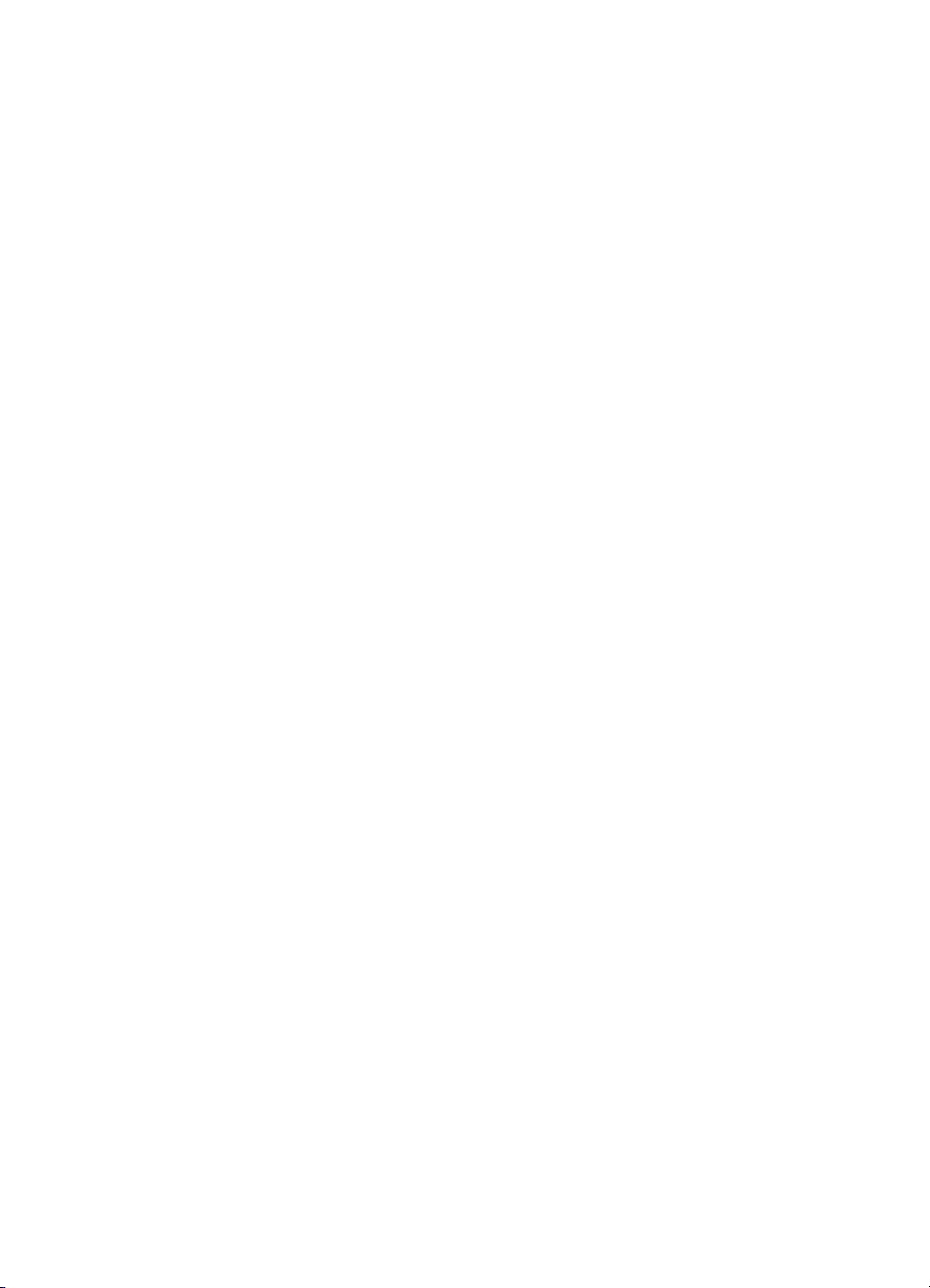
Forstå skriverens funksjoner og fordeler
Velkommen som bruker av ditt nye produkt. HP LaserJet
1200-serien gir følgende fordeler.
Førsteklasses utskrift
Skriver 1200 punkter per tomme.
●
● PCL-5e, PCL-6, og Postscript nivå 2-emulering er allerede
installert i skriveren.
● Skriveren bestemmer hvilket språk som passer
utskriftsjobben og bytter automatisk.
Spar tid
● Hurtig utskrift med 15 sider per minutt (spm) for Letter-papir
og 14 spm for A4-papir.
● Ingen ventetid. Første side skrives ut på mindre enn
10 sekunder.
Spar penger
● Bruk EconoMode for å spare toner.
● Skriv ut flere sider på ett papirark (n-opp-utskrift).
Lag prof esjonelle dokumenter
● Bruk vannmerker, som Konfidensielt, for å beskytte
dokumentene.
● Skriv ut hefter. Du kan bruke denn e funksjo nen til å sk rive ut
sider i den rekkefølgen som kre v es for å lage kort eller bøker.
Når de er skrev et ut, tre nger du bare å brette og st ifte side ne .
● Skriv ut første side på et annet utskriftsmateriale enn de
andre sidene.
12 Kapittel 1 Bli kjent med skriveren
NO
Page 15
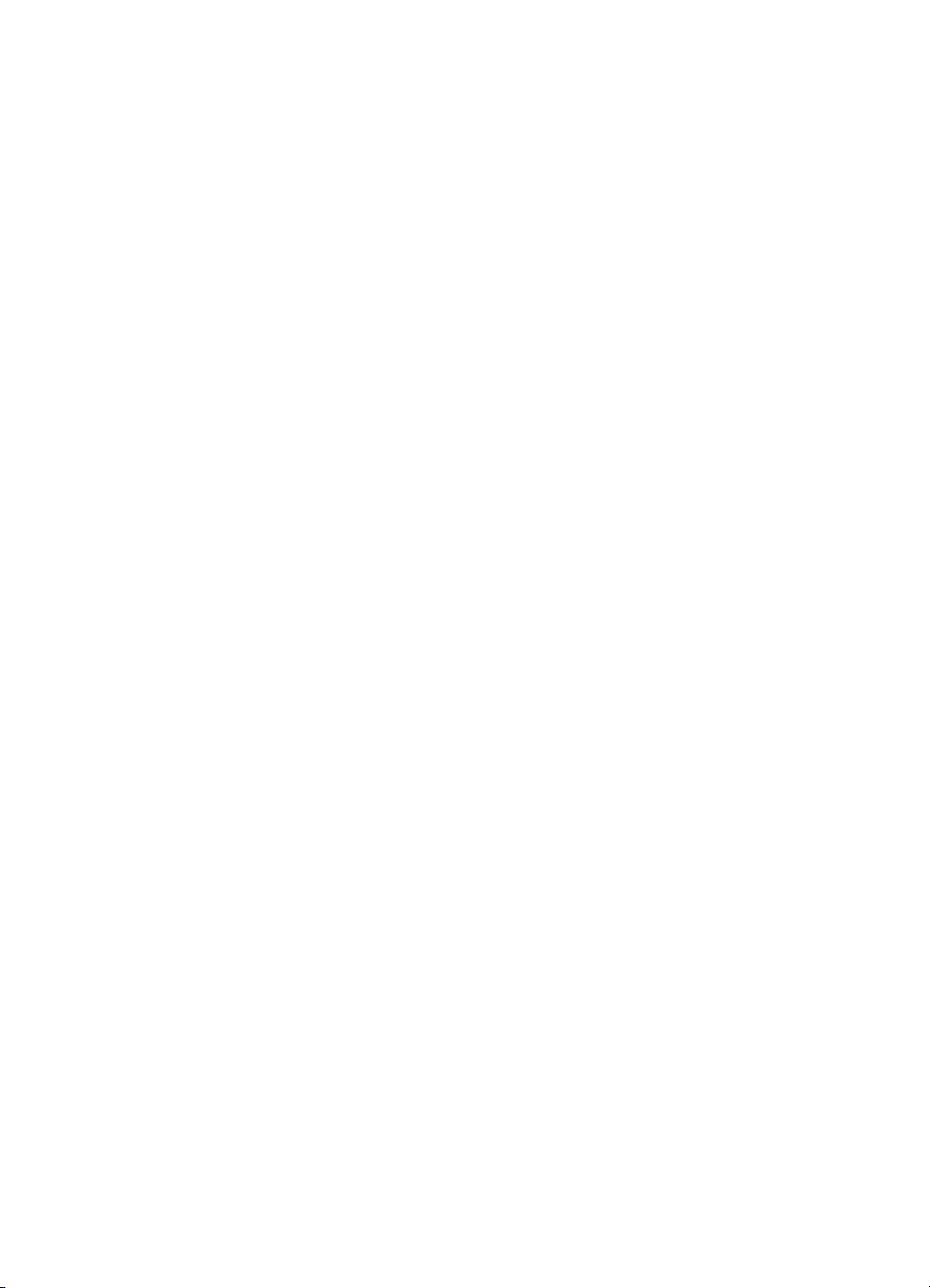
Utvid skriveren
Du kan legge til funksjonalitet i HP LaserJet-produktet på
følgende måter:
Legg til kopimaskin/skanner med HP
●
kopimaskin/skanner-delen (C7046A).
Kople skriveren eller Print●Copy●Scan-produktet til et
●
nettverk med utskriftsserveren HP JetDirect (J6035A).
Legg til minne ved hjelp av DIMM-spor:
●
• 8 MB (C7842A)
• 16 MB (C7843A)
• 32 MB (C7845A.)
• 64 MB (C7846A)
NO
Forstå skriverens funksjoner og fordeler
13
Page 16
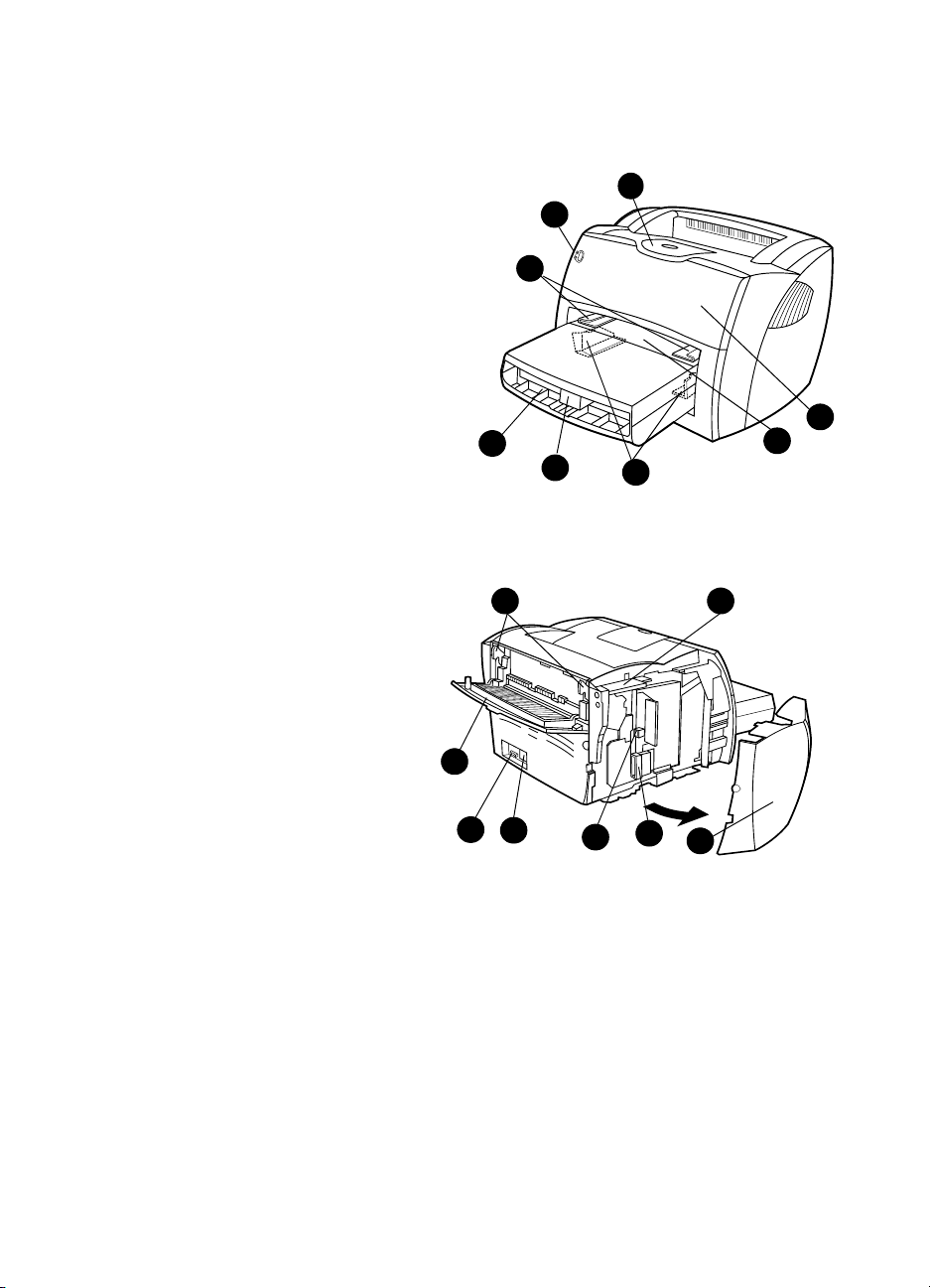
Identifisere skriverens komponenter
1. Skriverens kontrollpanel
2. Utvidelse for langt utskriftsmateriale (utskuff)
3. Tonerdeksel
4. Prioritetspapirskuff
5. Sideskinner for utskriftsmateriale
i hovedpapirskuffen
6. Lange utskriftsmaterialestøtter
i hovedpapirskuffen
7. Hovedpapirskuff
8. Sideskinner for utskriftsmateriale
i prioritetspapirskuffen
7
1
8
6
2
3
4
5
9. Utløserarm
10. Kopling til skanner (ekstra)
11. Venstre sidepanel
12. Parallellutgang
13. USB-utgang
14. Strømkontakt
15. Strømbryter (220-240-volts skrivere)
16. Rett utskriftsdeksel
16
15
14
13
12
109
11
14 Kapittel 1 Bli kjent med skriveren
NO
Page 17
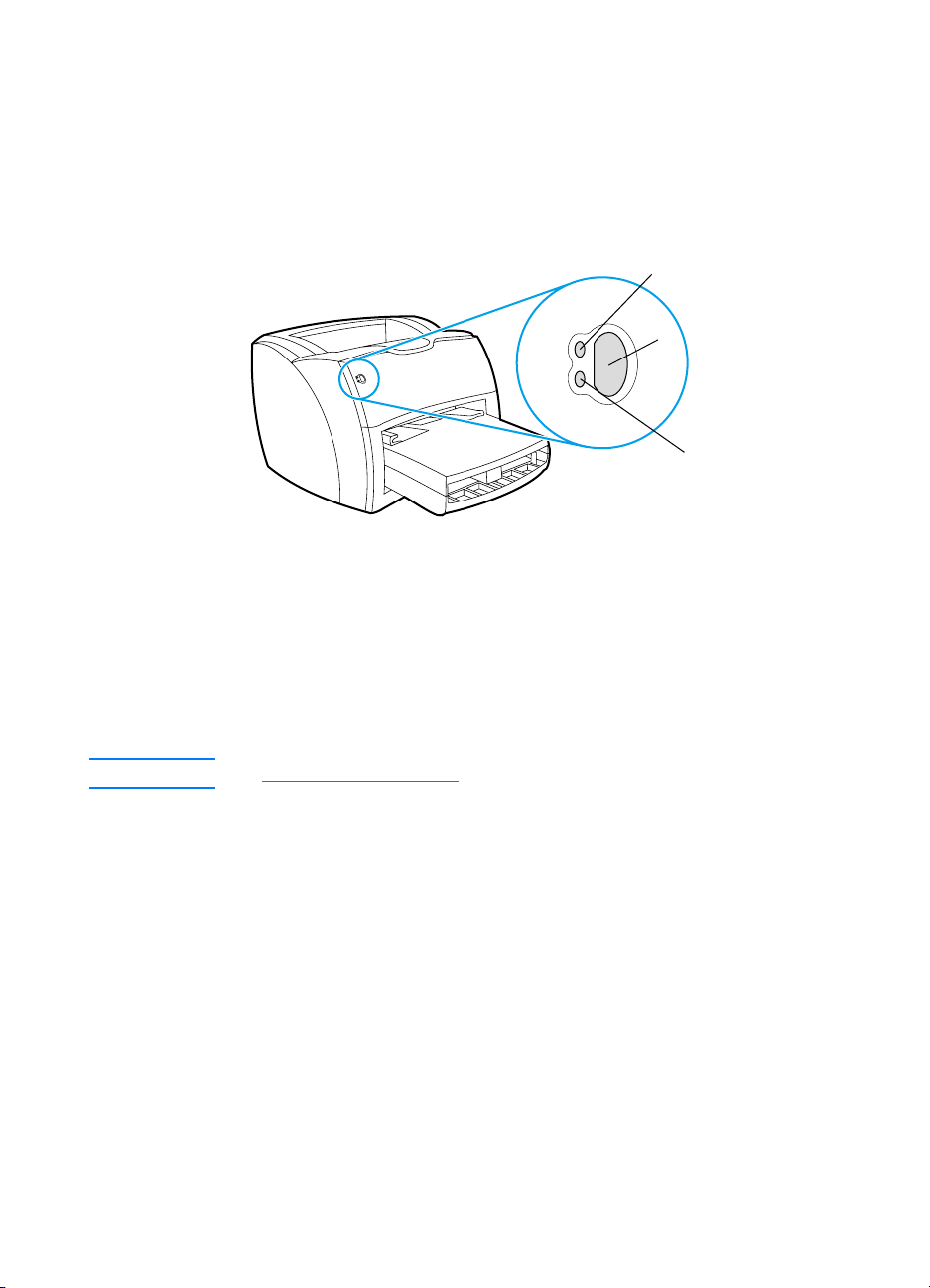
Skriverens kontrollpanel
Klar
-lampe (grønt)
Obs!
-lampe (gul)
Start
-knapp og
lampe (grønn)
Skriverens kontrollpanel består av to lamper og en opplyst
knapp. Disse lampene lager et mønster som identifiserer
skriverstatusen.
Merk
●
Start-knapp og lampe:
eller fortsette å skrive ut i modus for manuell mating, kan du
trykke på og utløse
●
Klar-lampe:
●
Obs!-lampe:
Indikerer at skrivere n er klar til å skrive ut.
Indikerer at papirskuffen for utskriftsmateriale
er tom, tonerdekslet er åpnet, tonerkassetten mangler, eller
andre feil.
Se Skriverens lysmønstre
For å skrive ut en konfigurasjo nsside
-knappen
Start
for å få en beskrivelse av lysmønstrene.
NO
Identifisere skriverens komponenter
15
Page 18
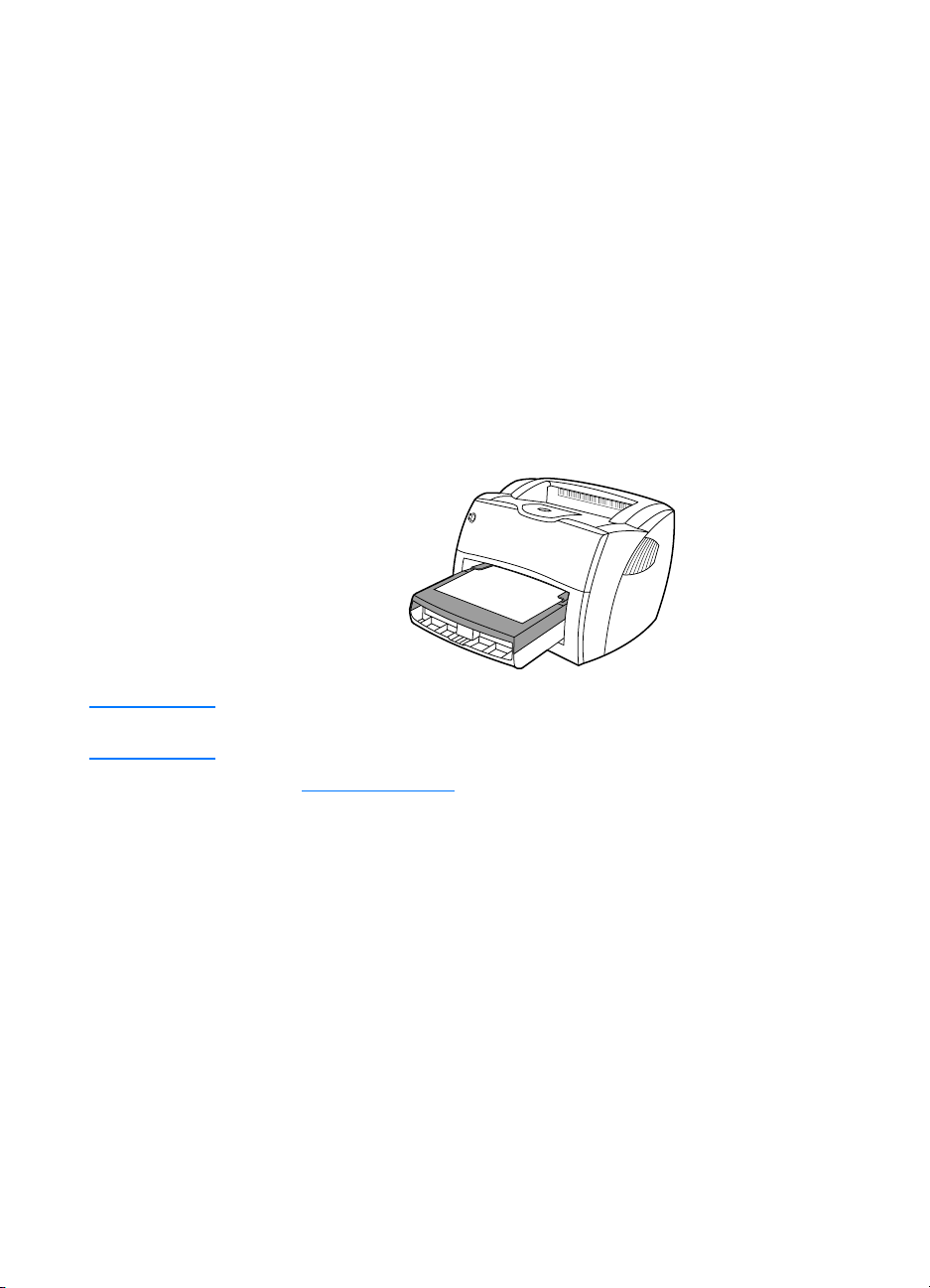
Skriverens papirskuffe r
Hovedpapirskuffen
Den lukkede hovedpapirskuffen, foran på skriveren, tar opp til
250 ark med 75
2
-papir, flere konvolutter eller annet
g/m
utskrifsmateriale.
Prioritetspapirskuffen
Du bør bruke prioritetspapirskuffen når du mater opp til 10 ark
med 75
postkort, etiketter eller transparenter. Du kan også bruke
prioritetspapirskuffen til å skrive ut første siden på et annet
utskriftsmateriale enn resten av dokumentet.
Merk Skriveren skriver automatisk u t fra prioritetspapirskuffen før den skriver
ut fra hovedpapirskuffen.
2
-papir, eller når du skriver ut enkle konvolutter,
g/m
Se Utskriftsmateriale
16 Kapittel 1 Bli kjent med skriveren
hvis du vil vite mer om utskriftsmaterialer.
NO
Page 19
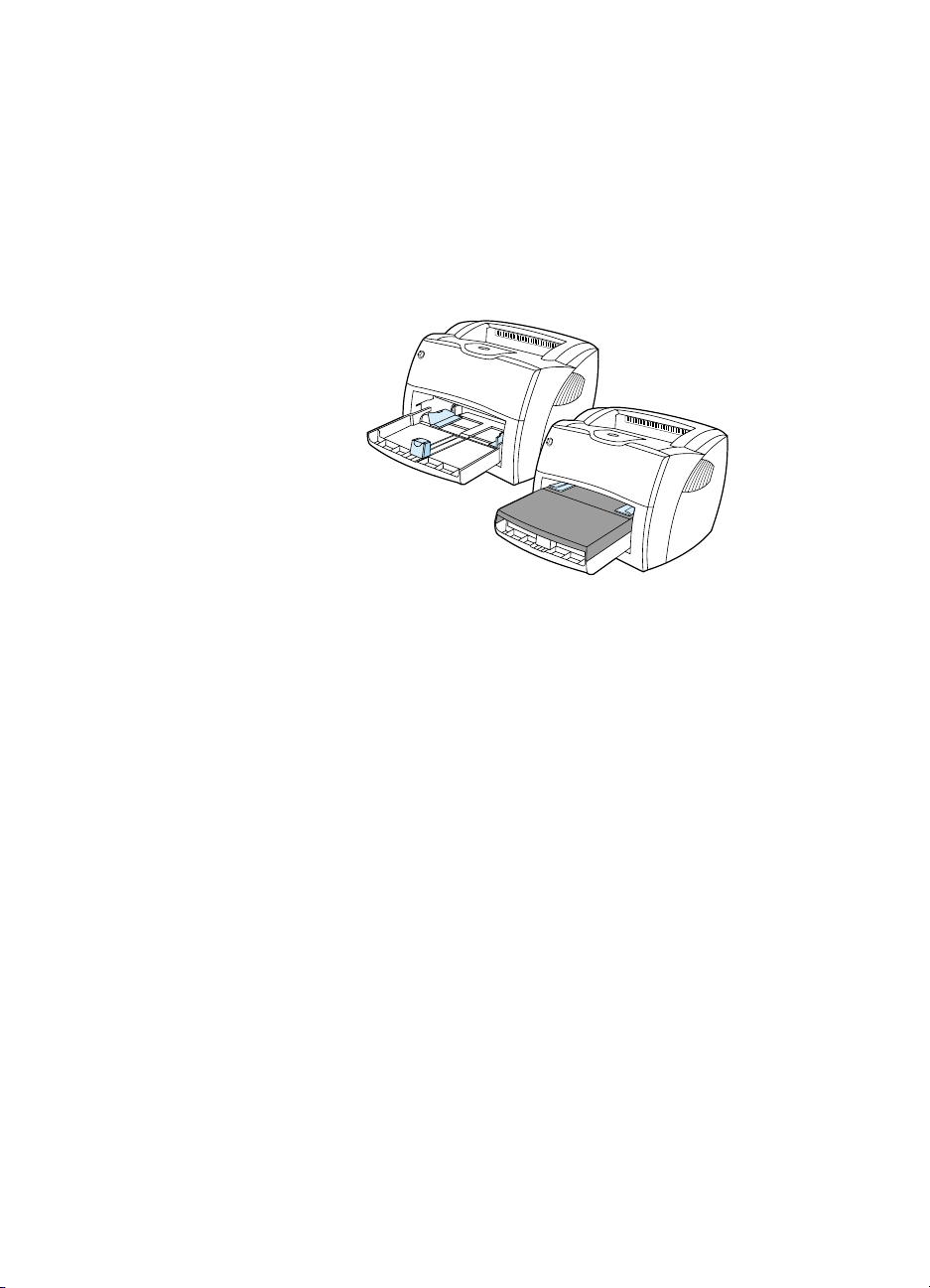
Skriverens utskriftsmaterialeskinner
Begge papirskuffen e har sideskinner for utskriftsmateriale.
Hovedpapirskuffen har også en bakre utskriftsmaterialeskinne.
Utskriftsmaterialeskinnene gjør at utskriftsmaterialet mates inn i
skriveren på rett måte, og at utskriften ikke blir skjev (forskjøvet
på utskriftsmaterialet). Når du legger i utskriftsmateriale, kan du
justere utskriftsmaterialeskinnene slik at de passer bredden og
lengden til det utskriftsmaterialet som du bruker.
NO
Identifisere skriverens komponenter
17
Page 20
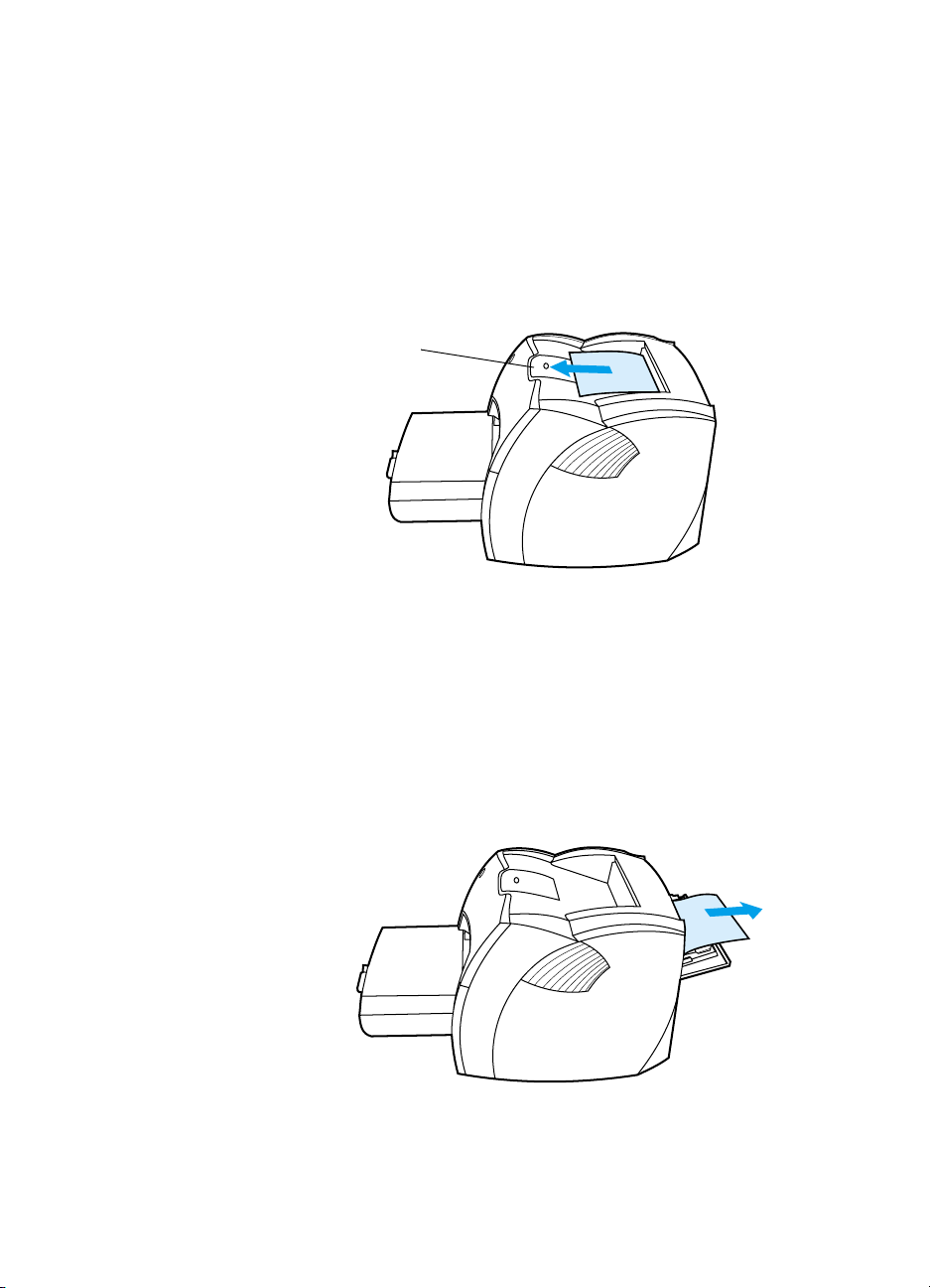
Skriverens utskriftsbaner
Utskuff
Utskuffen er på toppen av skriveren. Her samles u tskrevet papir i
rett rekkefølge når det rette utskriftsdekslet er lukket. Bruk
utskuffen når du skriver ut normale og store, sorterte
dokumenter.
Uttrekksbrett for
langt
utskriftsmateriale.
Rett papirbane
Den rette papirbanen er nyttig når du skriver ut konvolutter,
transparenter , tykt utskriftsmateriale eller anne t utskriftsmateriale
som har en tendens til å krølle seg når det skrives ut.
Utskriftsmaterialet kommer ut i omvendt rekkefølge når det rette
utskriftsdekselet er åpent.
18 Kapittel 1 Bli kjent med skriveren
NO
Page 21
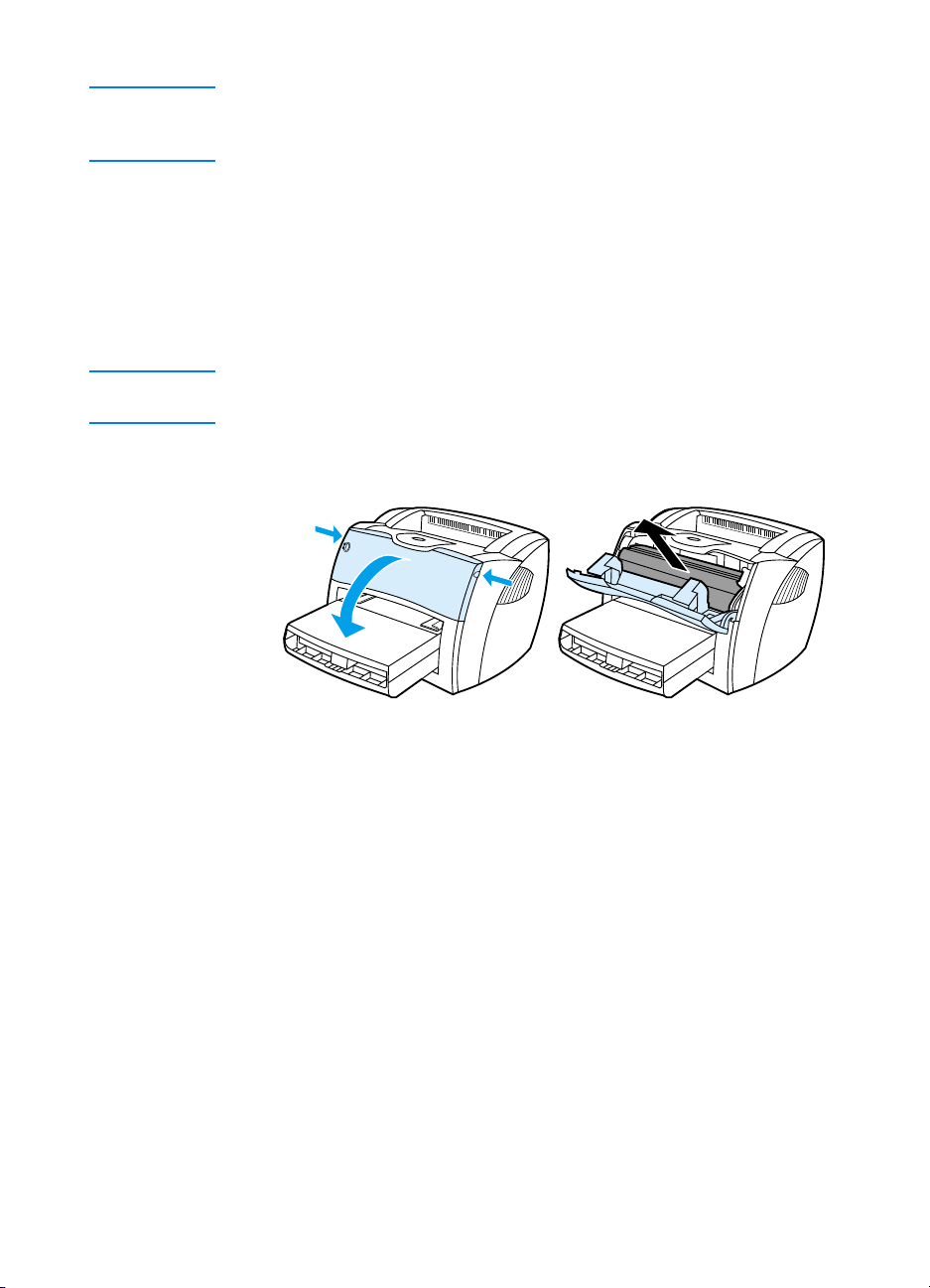
Merk
Utskriftsmaterialet stables ikke når du bruker rett papirbane.
Utskriftsmaterialet detter på gulvet med mindre du fjerner hvert ark
ettersom det kommer ut av skriveren.
Tonerdeksel
Tonerdekslet sitter foran på skriveren. Du må åpne tonerdekslet
for å få tilgang til tonerkassetten, fjerne fastkjørt papir og rengjøre
skriveren. For å åpne tonerdekslet, må du ta tak i venstre og
høyre side og dra tonerdekslet mot deg.
Merk
Du føler litt motstand når du åpner tonerdekslet. Når du åpner
tonerdekslet, løftes tonerkassetten slik at det er lett å fjerne den.
NO
Identifisere skriverens komponenter
19
Page 22
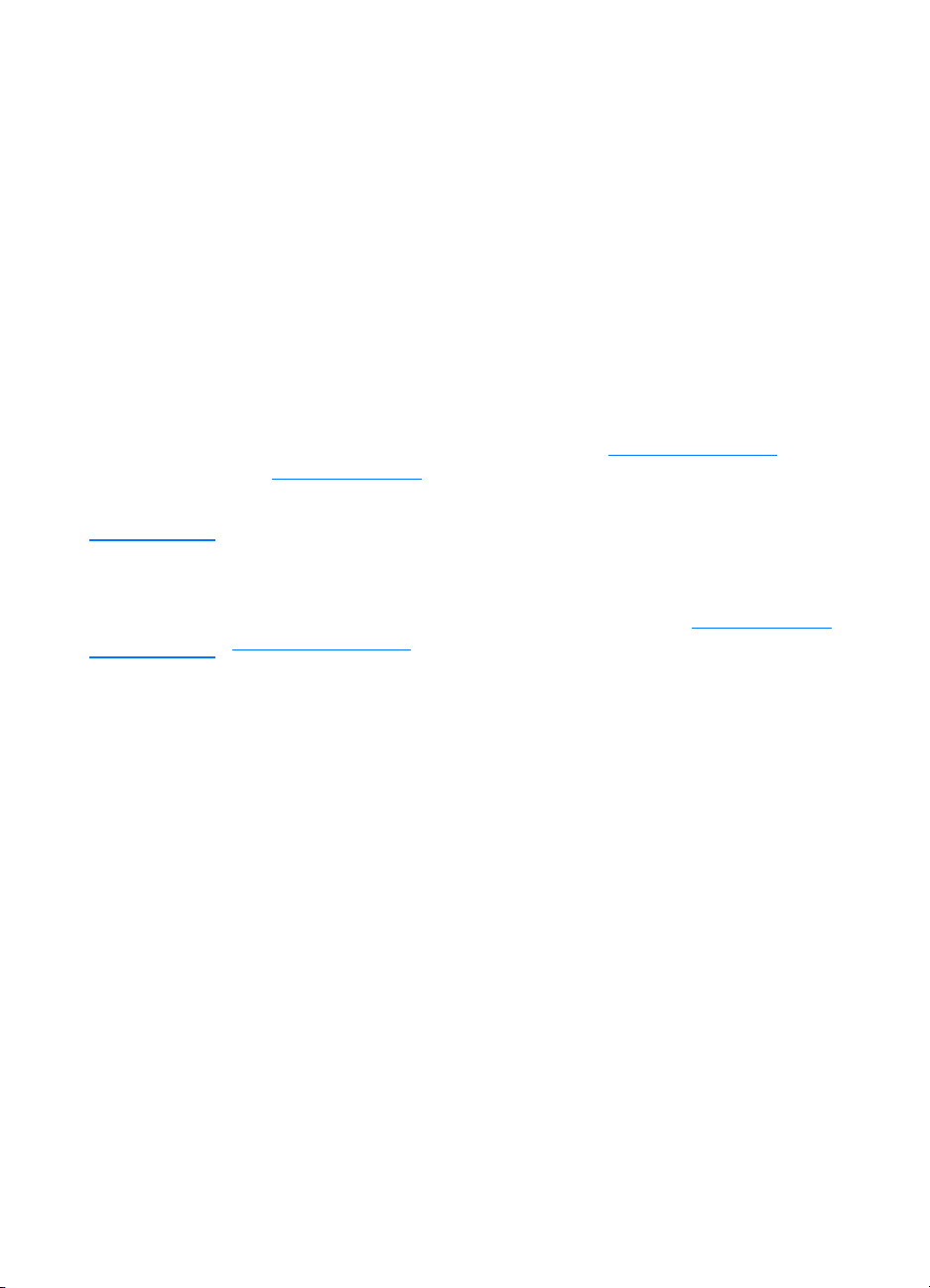
Velge papir og annet utskriftsmateriale
HP LaserJet-skrivere produserer dokumenter med høy
utskriftskvalitet. Du kan skrive ut på en rekke forskjellige
utskriftsmateria ler, f.eks. papir (inkludert opptil 100 % resirkulert
fiberpapir), konvolutter, etiketter, transparenter, samt
egendefinert utskriftsmateriale. Støttede
utskriftsmaterialestørrelser:
●
Minimum: 76 x 127 mm
●
Maksimum: 216 x 356 mm
Egenskaper som vekt, struktur og fuktighetsinnhold er viktige
faktorer som påvirker skriverytelsen og kvaliteten. Hvis du vil
oppnå best mulig utskriftskvalitet, bør du kun bruke førsteklasses
utskriftsmateriale for laserskrivere. Se Spesifikasjoner for
utskriftsmateriale hvis du trenger mer informasjon om papir og
utskriftsmateriale.
Merk Foreta alltid en prøveutskrift før du kjøper inn store mengder med
utskriftsmateriale. Leverandøre n av utskriftsmaterialet bør være
innforstått med kravene som spesifiseres i Guidelines for Paper and
Other Print Media (HP-delenummer 5963-7863). Se Spesifikasjoner
for utskriftsmateriale hvis du vil vite mer.
20 Kapittel 1 Bli kjent med skriveren
NO
Page 23
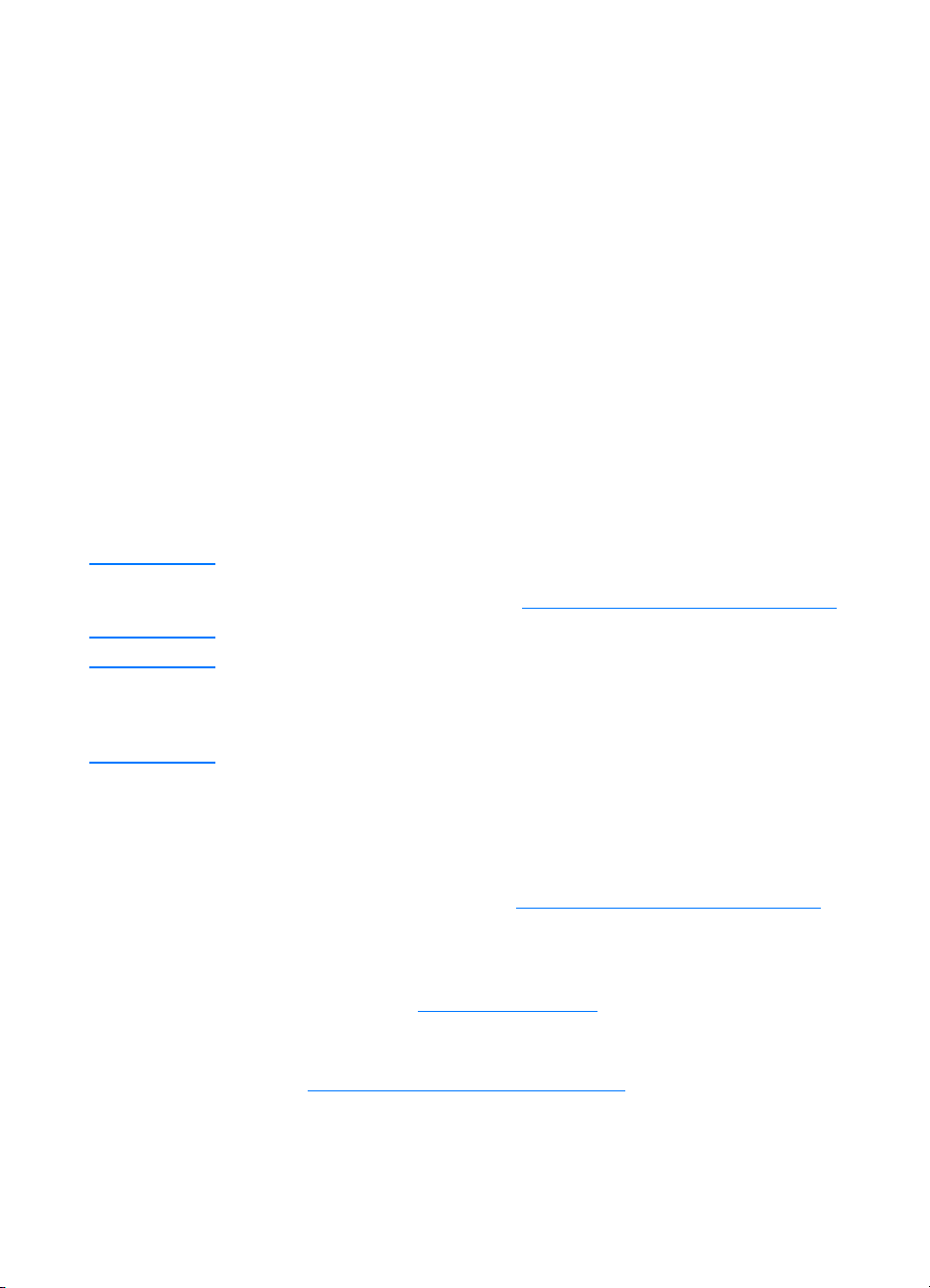
Legge utskriftsmateriale i papirskuffene
Hovedpapirskuffen
Hovedpapirskuffen kan ta opp til 250 75
med tykkere utskriftsmateriale (25 mm eller mindre stabel). Legg
i utskriftsmateriale slik at toppen er fremover, og siden det skal
trykkes på, vender oppover. For å forhindre fastkjørt papir og
forskjøvet utskrift, må du justere utskriftsmaterialeskinnene på
sidene og bak.
Prioritetspapirskuffen
Prioritetspapirskuffen kan ta opp til 10 ark 75
konvolutt, en transparent eller et kort. Legg i utskriftsmaterialet
slik at toppen er fremover og siden det skal trykkes på, vender
oppover. For å forhindre fastkjørt papir og forskjøvet utskrift, må
du justere utskriftsmaterialeskinnene på siden.
2
-ark eller færre ark
g/m
g/m
2
-papir eller en
OBS!
Merk
Hvis du prøver å skrive ut utskriftsmateriale som er krøllete, brettet eller
ødelag t, kan det kjøre seg f ast. Se Spesifikasjoner for utskriftsmateriale
hvis du vil vite mer.
Når du legger i nytt utskriftsmateriale, må du fjerne alt
utskriftsmaterialet fra papirskuffen, og ordne den nye bunken. Det
forhindrer at flere ark mates inn i skriveren på én gang, noe som gjør
at utskriftsmaterialet ikke setter seg fast så ofte.
Spesielle typer utskriftsmateriale
●
Transparenter og etiketter:
etiketter slik at toppen er fremover, og siden det skal trykkes
på, vender oppover. Se Skrive ut transparenter og etiketter
hvis du vil vite mer.
●
Konvolutter:
frimerkesiden fremover, og siden det skal trykkes på, vendt
oppover. Se Skrive ut konvolutter
●
Brevhode eller ferdigtrykte skjemaer:
er fremover, og siden det skal trykkes på, vender oppov er . Se
Brevhode eller ferdigtrykte skjemaer
Legg i konvolutter med den smale
Legg i transparenter og
hvis du vil vite mer.
Legg i slik at toppen
hvis du vil vite mer.
NO
Legge utskriftsmateriale i papirskuffene
21
Page 24
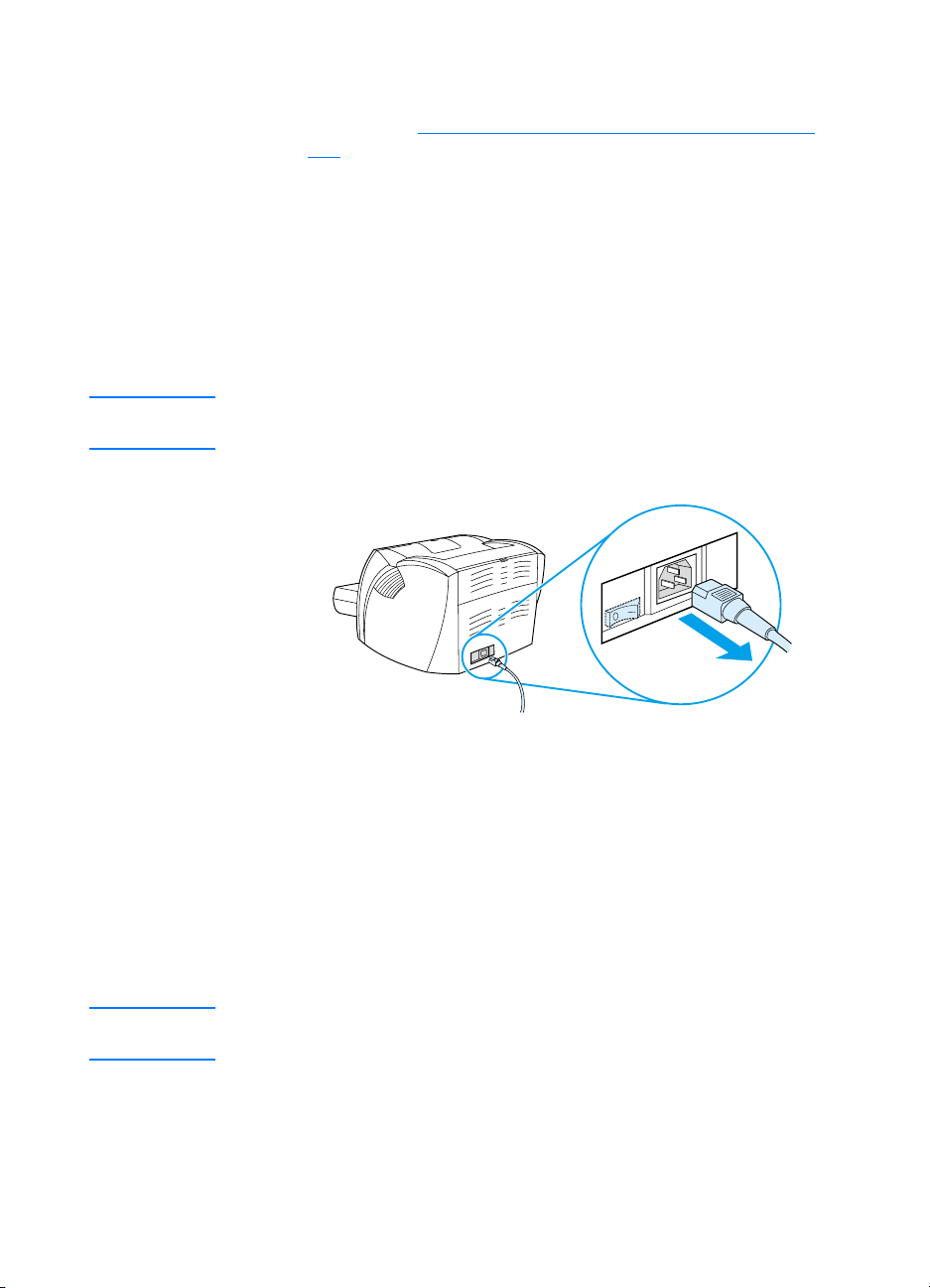
●
Kort og egendefinert utskriftsmateriale: Legg i slik at den
smale siden er fremov er , og siden det skal trykkes på, v ender
oppover. Se Skrive ut egendefinert utskriftsmateriale eller
kort hvis du vil vite mer.
Slå av skriveren
Hvis skriveren krever 110-127 volt, må du trekke ut skriverens
støpsel for å skru av strømmen. Hvis skriveren krever 220-240
volt, kan du skru av skriveren (bryteren er til venstre for
strømpluggen) eller trekke ut støpslet.
ADVARSEL! For sikkerhets skyld bør du trekke ut støpslet når du vedlikeholder
skriveren.
Forstå spenningsomforming
På grunn av forskjellige spesifikasjoner, tilbyr ikke
Hewlett-Packard spenningsomforming og støtter heller ikke
spenningsomforming av de amerikanske HP LaserJet-skriverne
for bruk i andre land. Hvis du har planer o m å bruke utstyret
utenfor USA, foreslår Hewlett-Packard at du kjøper produktet i
landet hvor du skal bruke det.
OBS! Kontroller skriverens spenning før du setter i støpslet. Skrivere som
krev er 110-127 volt, virker ikke i uttak med 220-240 volt.
22 Kapittel 1 Bli kjent med skriveren
NO
Page 25
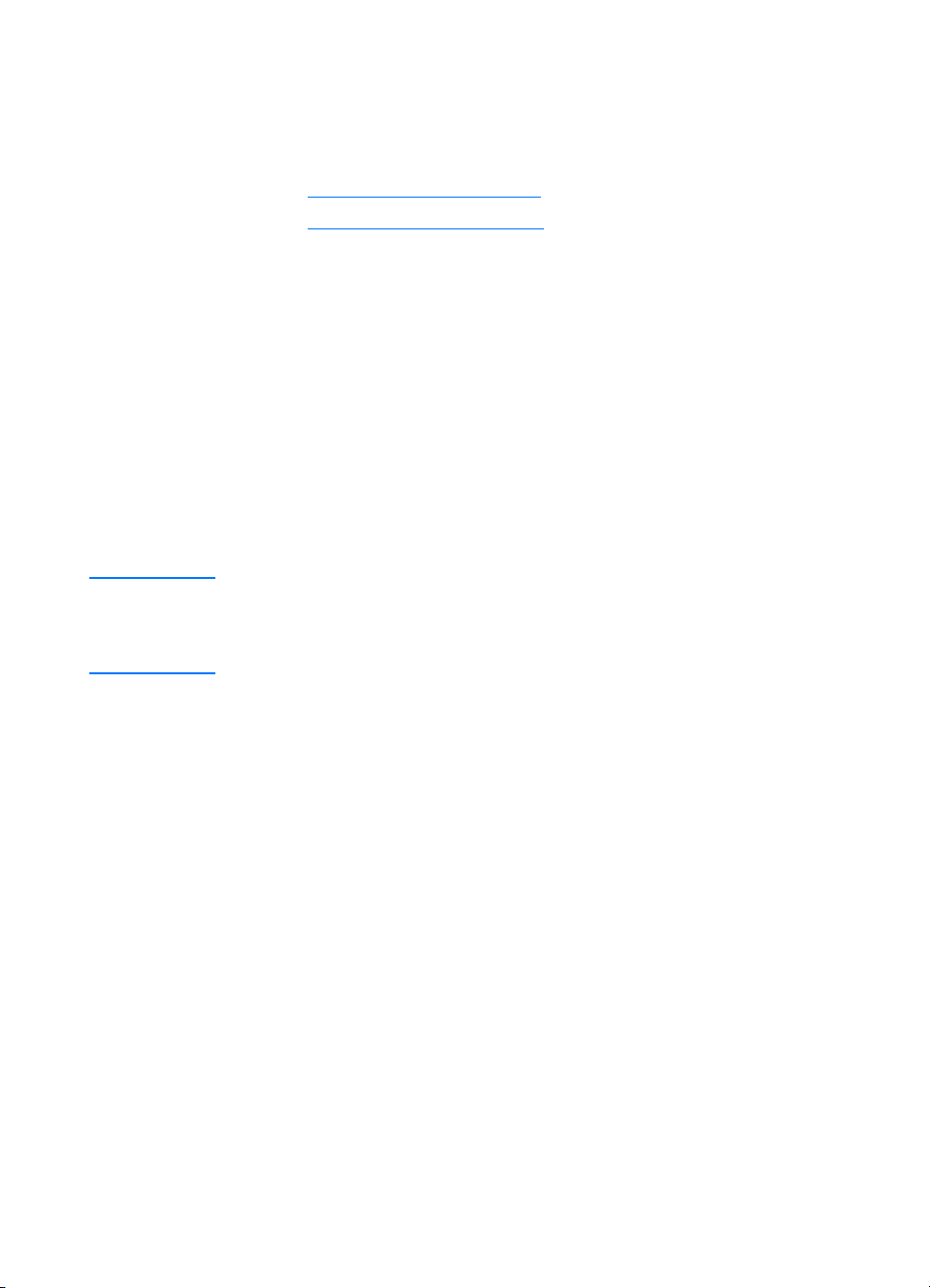
Få tilgang til skriveregenskaper (driver) og hjelp
Dette avsnittet inneholder informasjon om følgende emner:
Skriveregenskaper (driver)
●
Elektronisk hjelp for skriver
●
Skriveregenskaper (driver)
Skriveregenskaper kontrollerer skriveren. Du kan forandre
standardinnstillingene, som utskriftsmaterialets størrelse og type ,
utskrift på begge sider (manuell tosidig utskrift), utskrift av flere
sider på ett ark (n-opp-utskrift), oppløsning og vannmerker. Slik
kan du få tilgang til skriverfunksjonene:
Gjennom programmet som du bruker til å skrive ut. Dette
●
forandrer bare innstillingene for det gjeldende programmet.
Gjennom operativsystemet Windows®. Dette forandrer
●
standardinnstillingene for alle fremtidige utskriftsjobber.
Merk
Ettersom mange programvarer bruker forskjellige metoder for å få
tilgang til skriveregenskapene, beskriv er følgende avsnitt de vanligste
metodene som brukes i Windows 9x, 2000, Millennium, NT
®
4.0 og
Mac OS.
Windows 9x, 2000, Millennium, og NT 4.0
●
Forandre innstillingene for det gjeldende programmet:
Når du er i programmet, klikker du på
Egenskaper
. (Disse trinnene kan variere fra program til
Fil, Skriv ut
program, men dette er den vanligste måten.)
●
Forandre standardinnstillingene for alle fremtidige
, og
Klikk på
Skrivere
utskriftsjobber:
Innstillinger
du vil velge, og klikk
Egenskaper
-menyen i Windows,
Start
. Høyreklikk på skriverikonet som
. (Mange av funksjonene i
Windows NT finnes også på menyen
Dokumentstandarder
.)
, og
NO
Få tilgang til skriveregenskaper (driver) og hjelp
23
Page 26
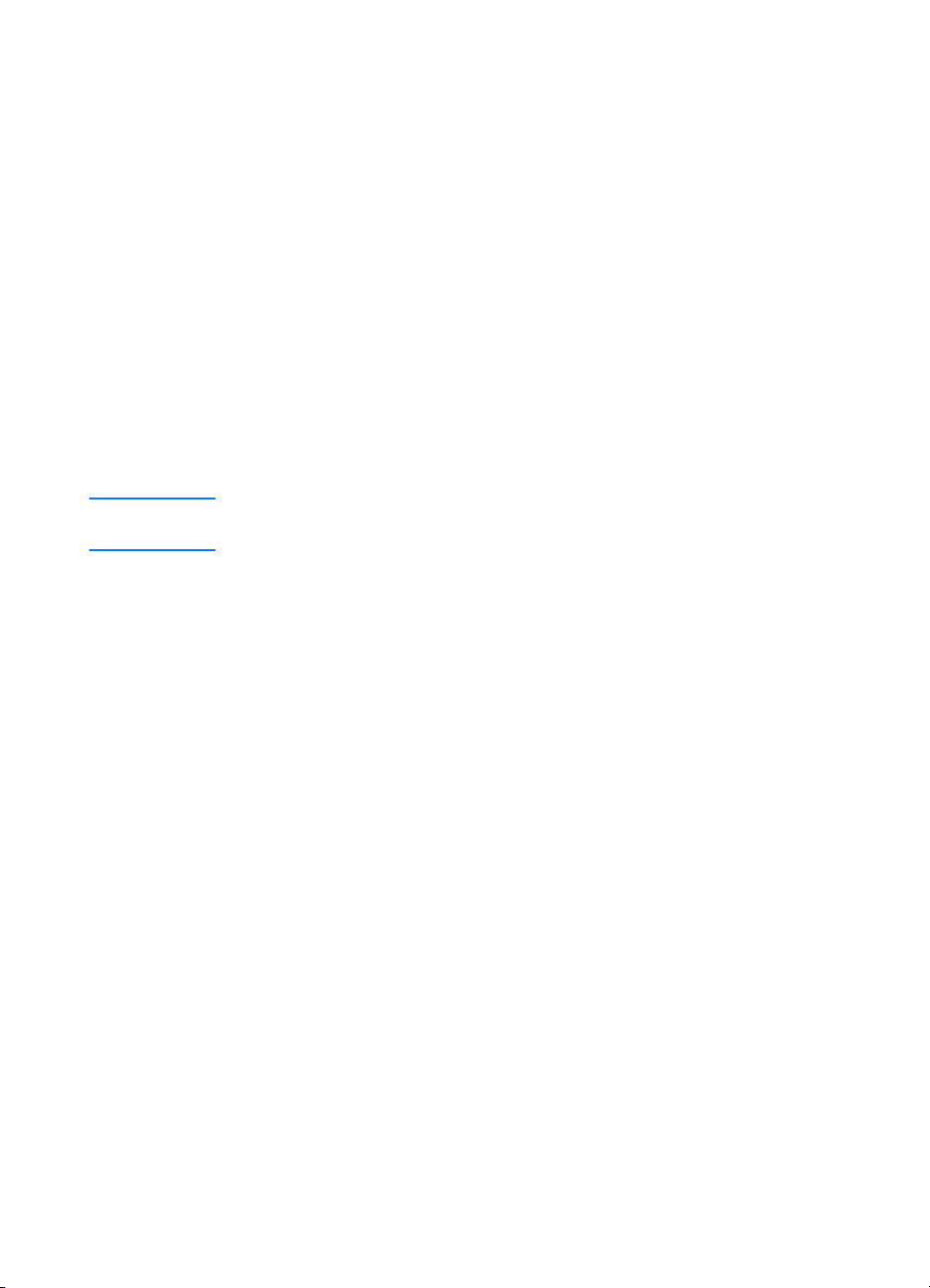
Programvare for Macintosh-maskiner
PS Printer Description Files (PPD-filer)
PPD-filer, sammen med LaserWriter 8-driveren, gir tilgang til
skriverens funksjoner og gjør at datamaskinen kan k o mmu nisere
med skriveren. Et installasjonsprogram f or PPD-filene ligger på
CD-en HP LaserJet 1200 Series.
Tilgang til skriverdriveren
1 Velg Velger i Apple-menyen.
2 Klikk på LaserWriter-symbolet.
3 Klikk på HP LaserJet 1200 Series-ikonet.
4 Klikk på Oppsett for å forandre skriverens innstillinger.
Merk Hvis du bruker LaserWriter 8-skriverdriveren, mister du
skannerfunksjoner.
Verktøy for HP LaserJet
Verktøy for HP LaserJet styrer funksjonene som ikke er
tilgjengelige i driveren. De illustrerte skjermene gjør det lettere
enn noen gang å velge skriverfunksjoner fra Macintoshmaskinen. Du kan bruke Verktøy for HP LaserJet til følgende:
● Gi navn til skriveren, tilo rdne den en sone i nettverket, laste
ned filer og fonter, samt endre de fleste skriverinnstillingene.
Slå opp i hjelpen i Verktøy for HP LaserJet.
● Hindre uautorisert tilgang ved å låse funksjoner i skriveren
fra datamaskinen.
24 Kapittel 1 Bli kjent med skriveren
NO
Page 27
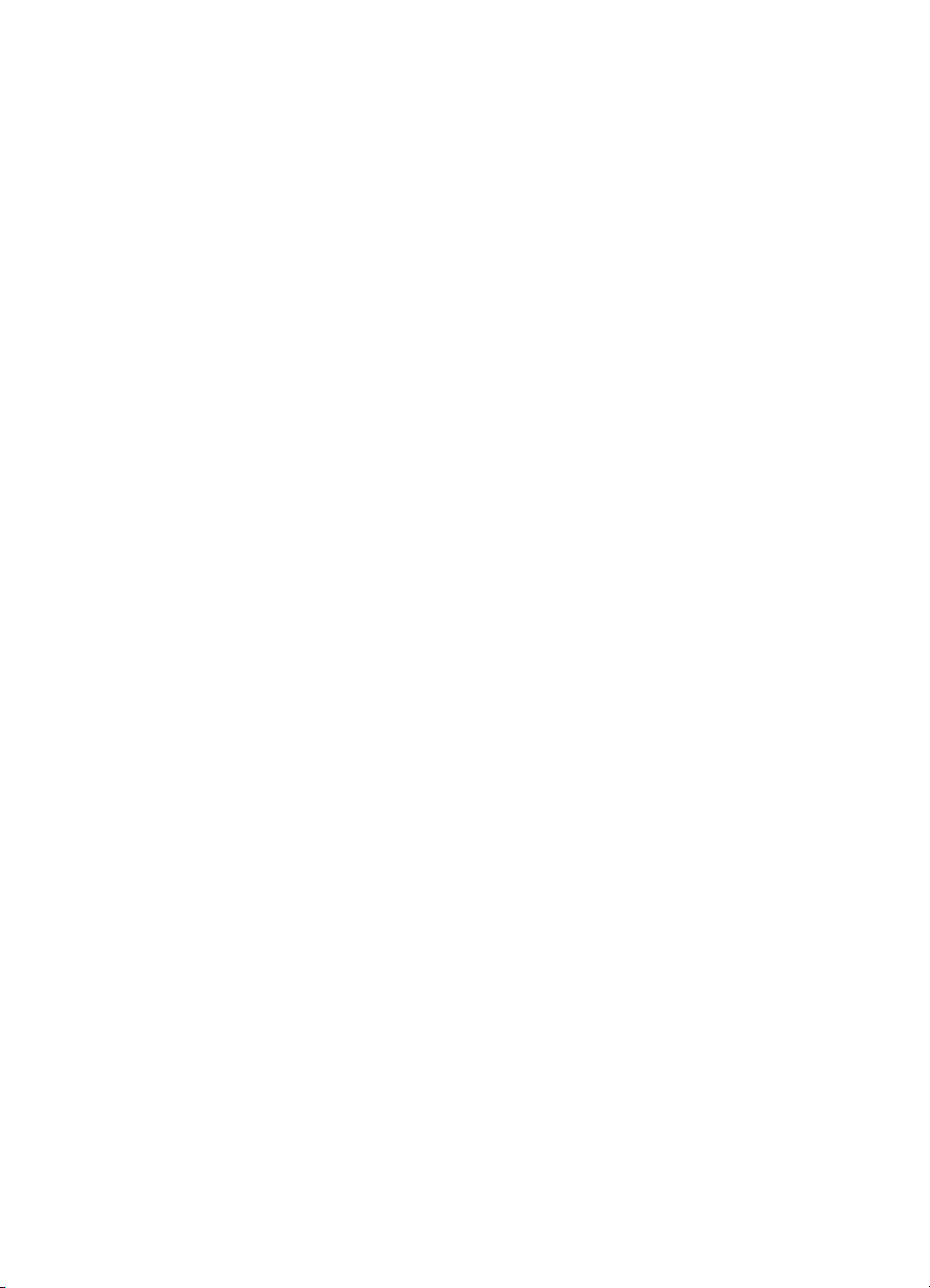
Elektronisk hjelp for skriver
Elektronisk hjelp for skriveregenskaper
Den elektroniske hjelpen for skriveregenskaper (driver) omfa tter
spesifikk informasjon om funksjonene til skriveregenskapene.
Denne elektroniske hjelpen leder deg gjennom prosessen for å
forandre skriverens standardinnstillinger.
For å få tilgang til skriveregenskapenes hjelpeprogram, må du
åpne skriveregenskaper og klikke
Hjelp
.
Elektronisk hjelp for Print●Copy●Scan
Elektronisk hjelp for HP LaserJet 1220 omfatter informasjon om
alle skrive-, kopi- og skanneprogrammene.
For å få tilgang til elektronisk hjelp for HP LaserJet 1220, kan du
bruke følgende metoder:
●
Programgruppe i Windows 9x og NT 4.0:
Programmer, HP LaserJet 1220
, og
Klikk
LaserJet 1220 Online
Start
,
Help.
●
HP LaserJet Dirigent:
HP LaserJet Dirigent og velg deretter
Høyreklikk på verktøylinjen for
fra
Hjelp
kontekstmenyen.
●
LaserJet Dokumentbehandling:
Klikk
Hjelp
fra
hovedmenyen.
●
Mac OS:
Aktiver ballonghjelp.
NO
Få tilgang til skriveregenskaper (driver) og hjelp
25
Page 28
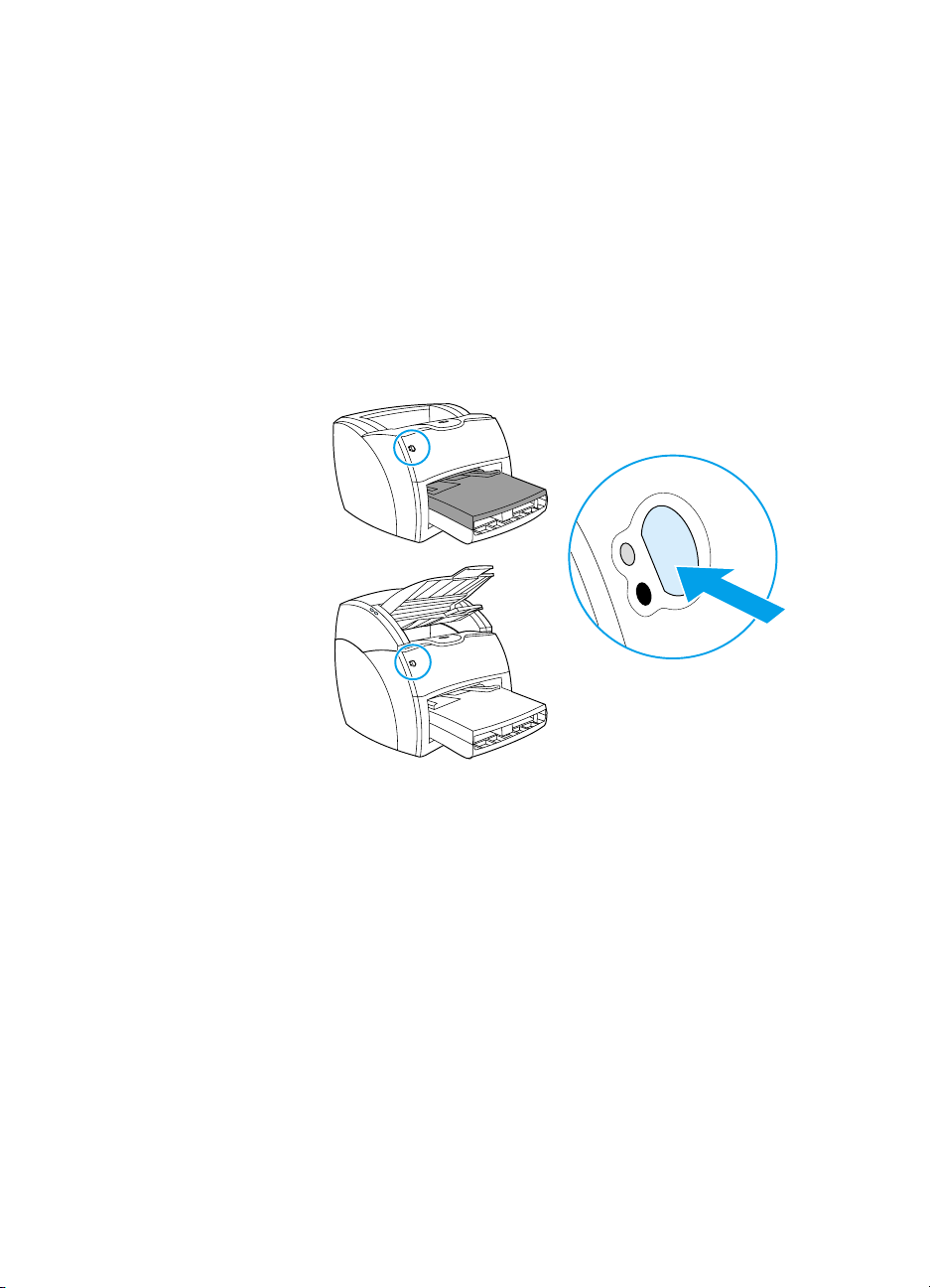
Skrive ut en konfigurasjonsside
Konfigurasjonssiden gir blant annet alle skriverens
konfigurasjonsinnstillinger, bekreftelse om at skanneren er
tilkoplet, en prøve på utskriftskvaliteten, samt informasjon om
skriverens sideantall. Du kan også bruke konfigurasjonssiden til
å bekrefte at skriveren skriver ut riktig.
For å skrive ut en konfigurasjonsside mens skriveren er i
klar-tilstand, trykker du på og slipper Start-knappen på
skriverens kontrollpanel.
26 Kapittel 1 Bli kjent med skriveren
NO
Page 29
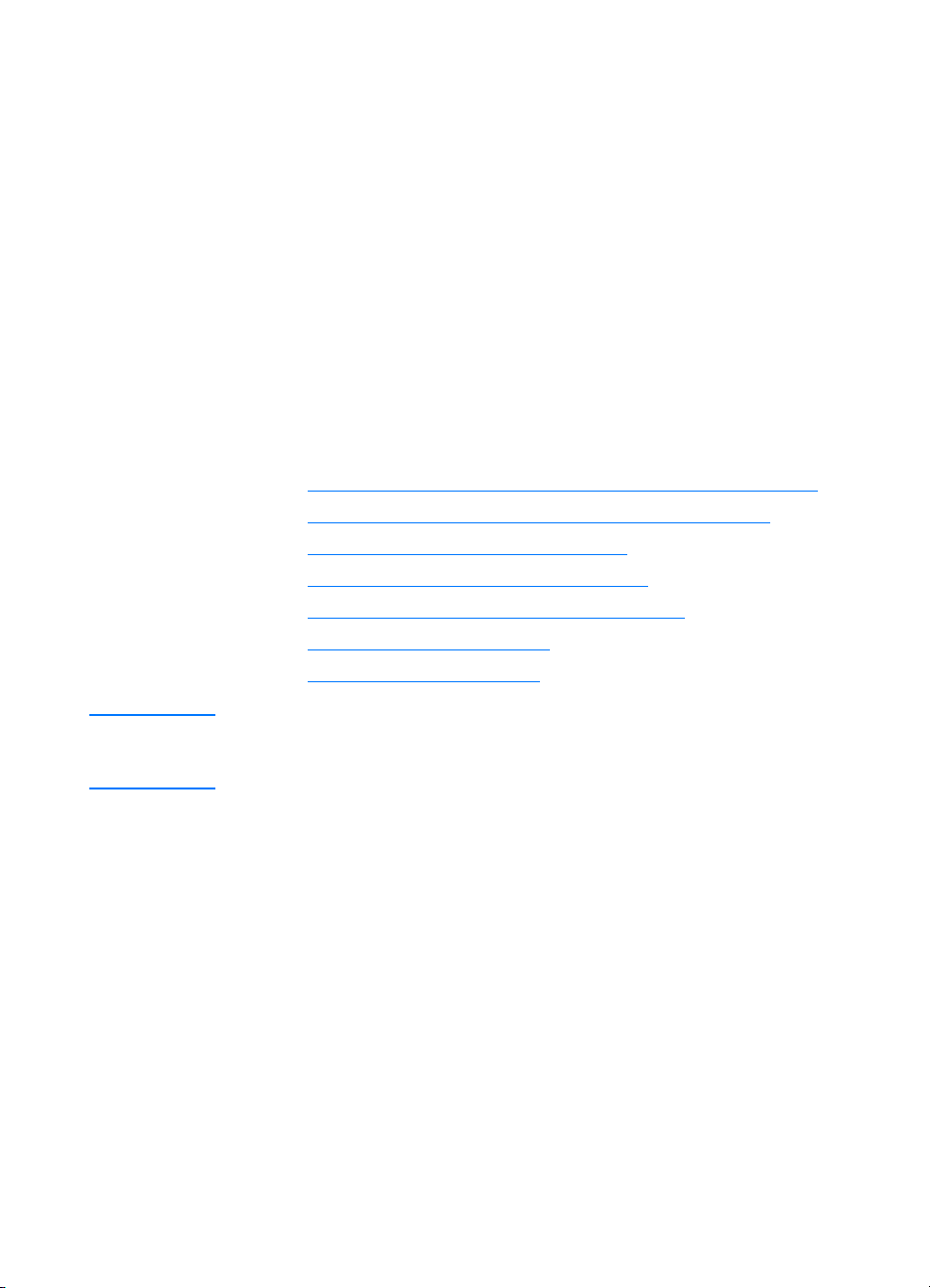
Bli kjent med
Merk
2
Se i
kopimaskinen/skanneren hvis du trenger installeringintruksjoner om
maskin- og programvare.
kopimaskinen/
skanneren
Dette kapitlet inneholder informasjon om følgende emner:
Forstå kopimaskinens/skannerens egenskaper og fordeler
●
Identifisere kopimaskinens/skannerens komponenter
●
Størrelser og typer utskriftsmateriale
●
Forholdsregler for å kopiere og skanne
●
Legge originaler i kopimaskinen/skanneren
●
Bli kjent med programvaren
●
Tilgang til elektronisk hjelp
●
HP LaserJet Installasjonsveiledning
som følger med
NO
27
Page 30
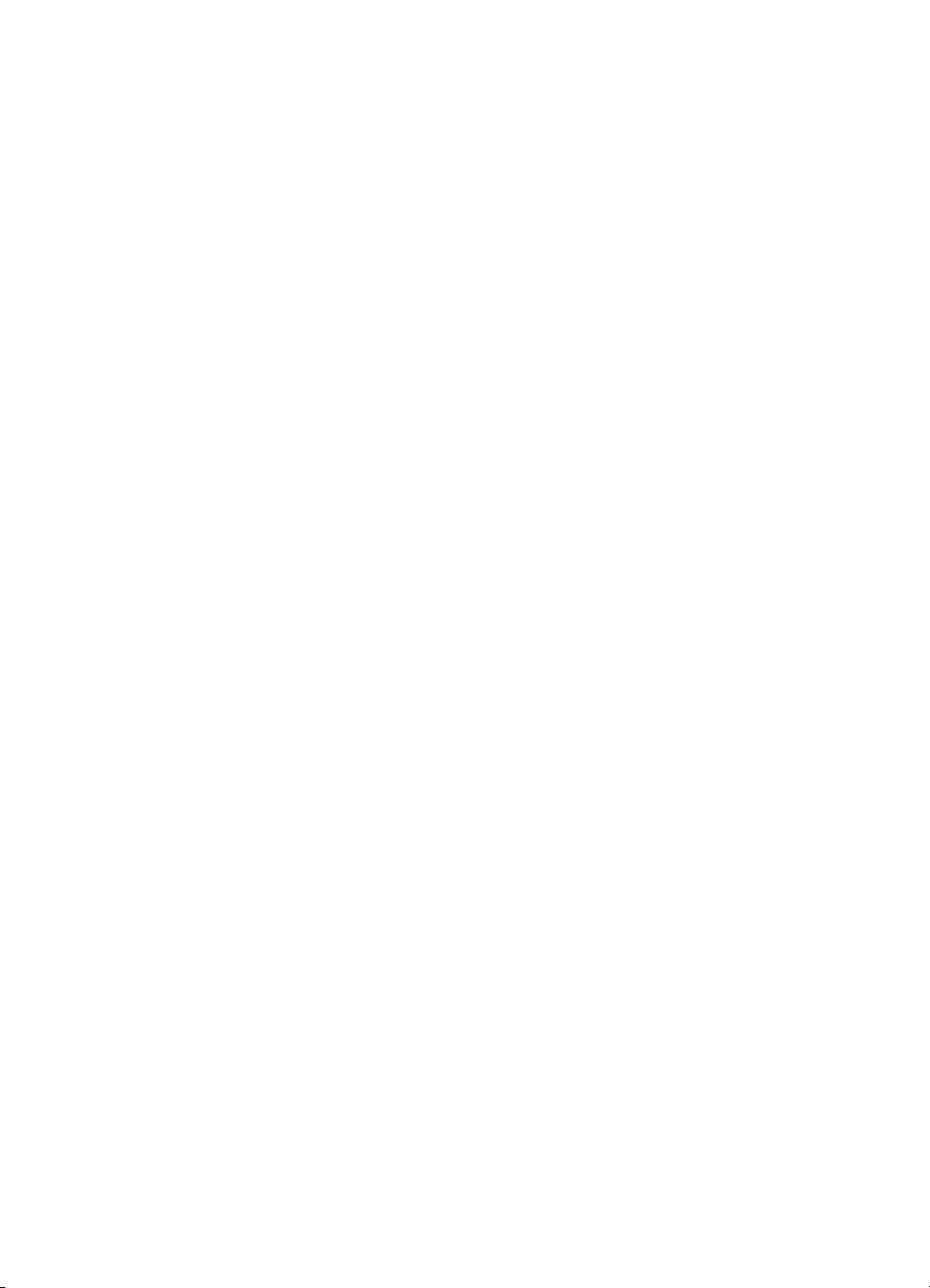
Forstå kopimaskinens/skannerens egenskaper og fordeler
Skanne
Du kan bruke HP-programvare til å utføre følgende handlinger , og
oppnå økt effektivitet:
● Legge ved dokumenter til e-poste r gjennom ett klikk
Redigere tekst (Optical Character Recognition)
●
● Lagre og håndtere dokumenter elektronisk med HP LaserJet
Dokumentbehandling
● Fremheve skannede foto med HP LaserJet Photo Center
Kopiere
Du kan lage Hurtigkopier når du kopierere din mest brukte
original. Du kan bruker programvaren til HP LaserJetkopimaskinen til å skreddersy og lage fl ere kopier.
●
Enkelt og lettvint (Hurtigkopi)
• Legg i originalen og trykk på én enkelt knapp
●
Kraftig kopiprogramvare (Kopiering Pluss)
• Lage flere kopier
• Sortere
• Redusere eller forstørre
• Justere kontrasten
• Stille inn kopikvalitet
• Lage fargekopier ved å sende dem til en fargeskriver
28 Kapittel 2 Bli kjent med kopimaskinen/skanneren
NO
Page 31

Identifisere kopimaskinens/skannerens komponenter
1
2
1. Skuffeskinner for
utskriftsmateriale
2. Deksel for kopimaskin/skanner
3. Deksel for rett bane for
utskriftsmateriale
4. Dekselutløserknapp
5. Utvidelse for langt
utskriftsmateriale
6. Utskuff
7. Kontrollpanel på
kopimaskin/skanner
8. Papirskuff for utskriftsmateriale
Merk
Se Fjerne kop imaskinen/skanneren
å ta kopimaskinen/skanneren av skriveren.
8
7
3
4
5
6
hvis du vil ha mer informasjon om
NO
Identifisere kopimaskinens/skannerens komponenter
29
Page 32
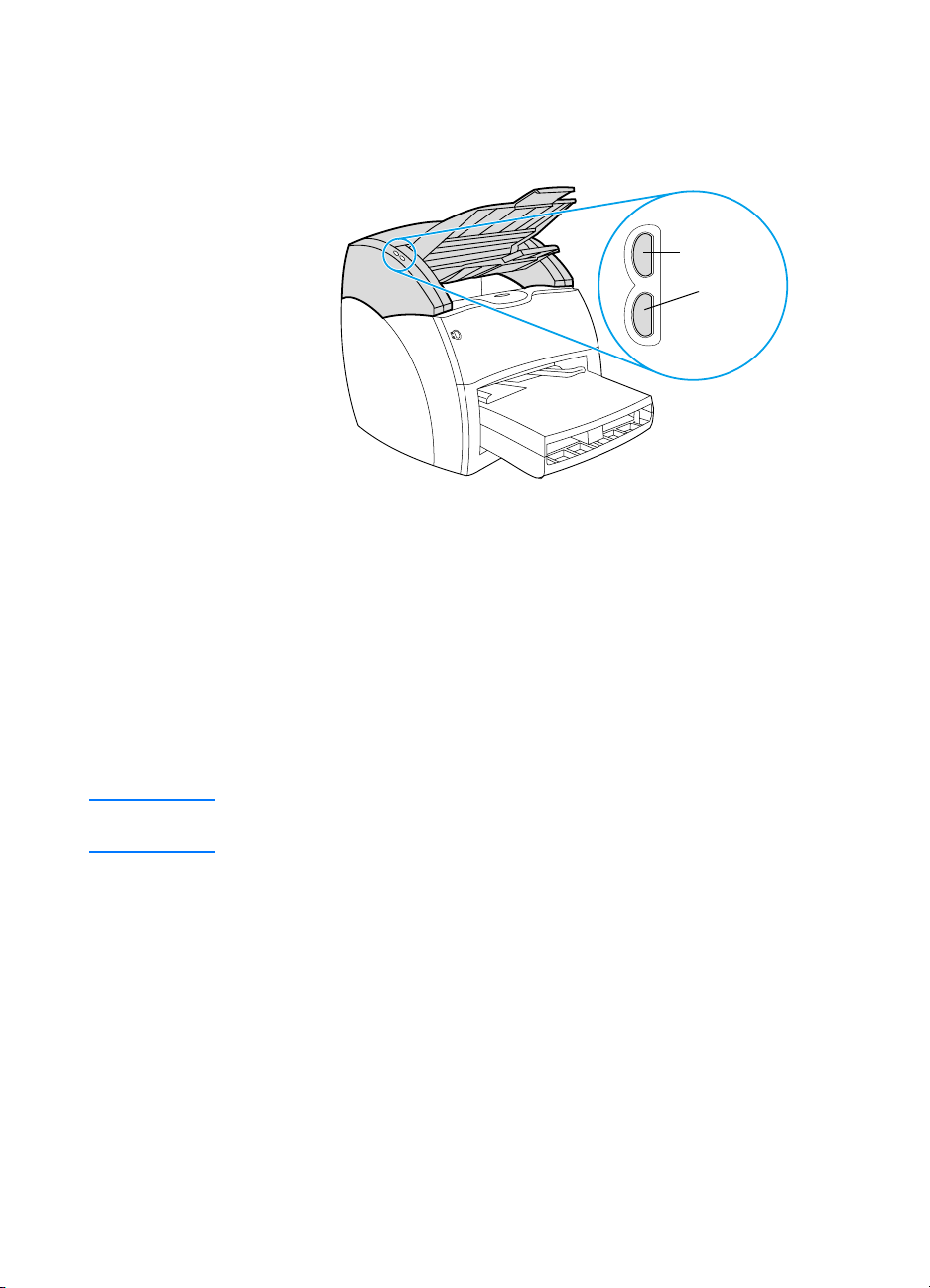
Kontrollpanel på kopimaskin/skanner
Kopimaskinen/skannerens kontrollpanel har to knapper.
Kopiere
Skanne
●
Kopiere: For å utføre Hurtigkopi, selv om datamaskinen din
er slått av, kan du trykke på Kopiere-knappen.
●
Skanne: For å starte HP LaserJet Dirigent, må du trykke på
Skanne-knappen. Hvis HP LaserJet Dirigent er konfigurert
på rett måte, kan du utføre følgende oppgaver:
• Skanne til e-post
• Lagre dokumenter elektronisk
• Redigere tekst (Optical Character Recognition)
• Lage flere og skreddersydde kopier
Merk For å avbryte en skanne- eller kopieringsjobb fra kontrollpanelet, må
du trykke på begge knappene samtidig.
30 Kapittel 2 Bli kjent med kopimaskinen/skanneren
NO
Page 33

Papirskuff for utskriftsmateriale, skinner og utskuff
Papirskuffen for utskriftsmateriale (1) er foran på toppen av
skanneren. Mediaskinnene (2), som er på papirskuffen for
utskriftsmateriale, sørger for at utskriftsmaterialet legges inn i
skanneren på rett måte, og forhindrer forskyving (skjeve bilder).
Utskuffen (3) er under papirskuffen for utskriftsmateriale.
OBS!
Hvis utskriftsmaterialet ikke legges i rett, kan det kjøre seg fast, og
originalen som du skanner eller kopierer, kan bli ødelagt. Se Legge
originaler i kopimaskinen/skanneren hvis du vil vite mer.
1 2 3
Deksel for kopimaskin/skanner
Dekslet for kopimaskinen/skanneren er på toppen av
kopimaskinen/skanneren. Du må åpne dekslet for å fjerne
fastkjørt papir eller rengjøre kopimaskinen/skanneren. For utløse
låsen og åpne dekslet, må du trykke på knappen som er på
høyre side, og forsiktig ta tak i dekslet og rotere det til det åpner.
For å lukke dekslet, må du rotere dekslet til det klikker.
NO
Identifisere kopimaskinens/skannerens komponenter
31
Page 34
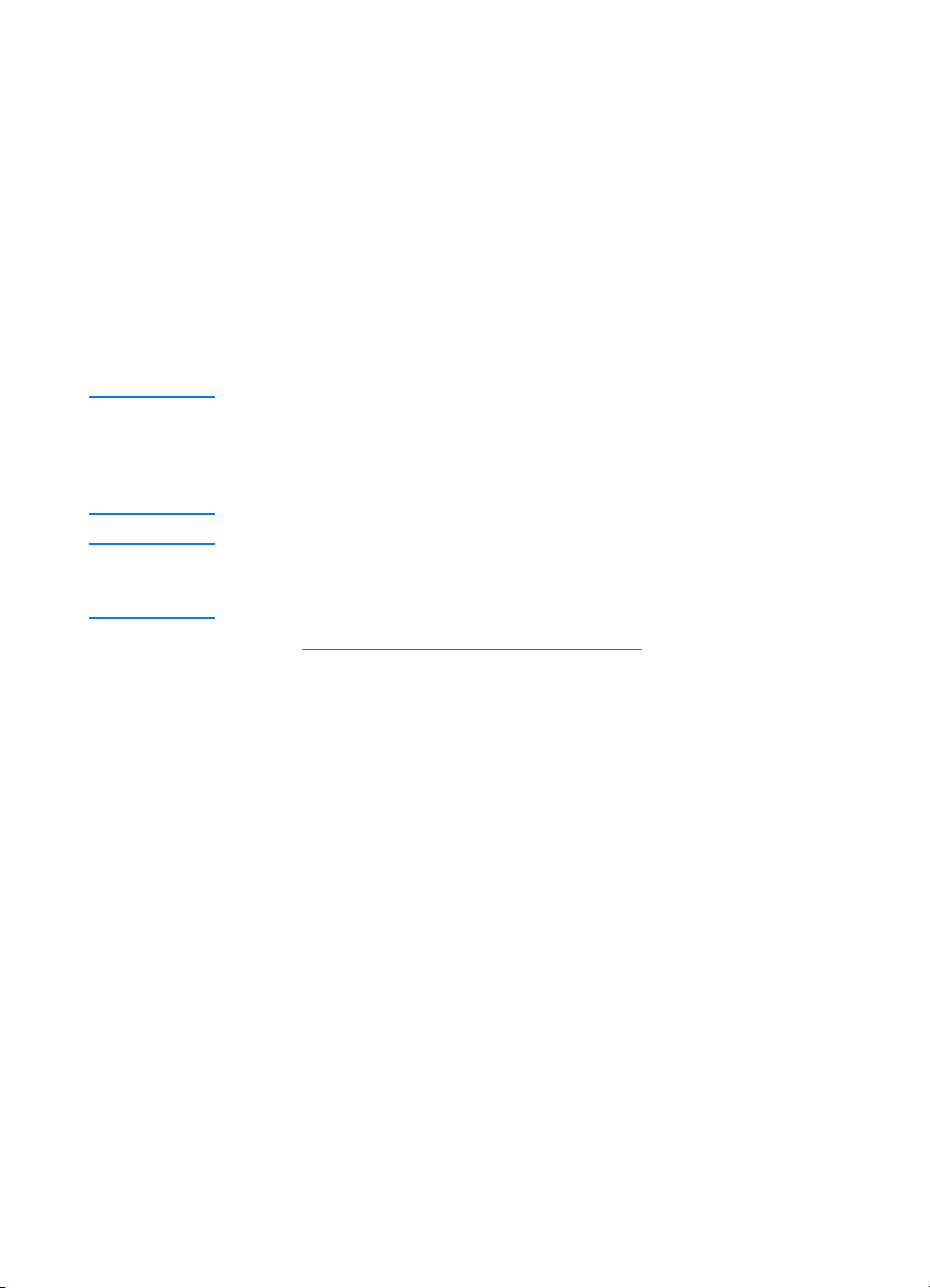
Størrelser og typer utskriftsmateriale
Kopimaskinen/skanneren for HP LaserJet 1220-skriveren kan
håndtere utskriftsmateriale av flere forskjellige størrelser og typer
enn selve skriveren. Disse størrelsene støttes:
●
Minimum: 50,8 x 90 mm
●
Maksimum: 216 x 762 mm
I tillegg kan du skanne og kopiere mange forskjellige typer
utskriftsmateriale som vanligvis ikke brukes for utskrift, som
aviser, fotografier, kvitteringer og visittkort.
Merk Du må bruke et underlagsark for å mate små eller delikate originaler,
som avispapir , gjennom kopimaskinen/skanneren uten at det skal sette
seg fast. For å l age et underlagsark, må du bruke et papirstykke og en
transparent, tape f orkantene til hver andre, og legge originalen mellom
arkene.
Merk Du må mate visittkort og annet utskriftsmateriale som er mindre enn
76,2 x 127 mm inn i den rette papirban en . Du ka n og s å tape dem til
forkanten a v et underlagsark og mate dem gjennom den rette utskuffen.
Se Forholdsregler for å kopiere og skanne
hvis du vil vite mer.
32 Kapittel 2 Bli kjent med kopimaskinen/skanneren
NO
Page 35
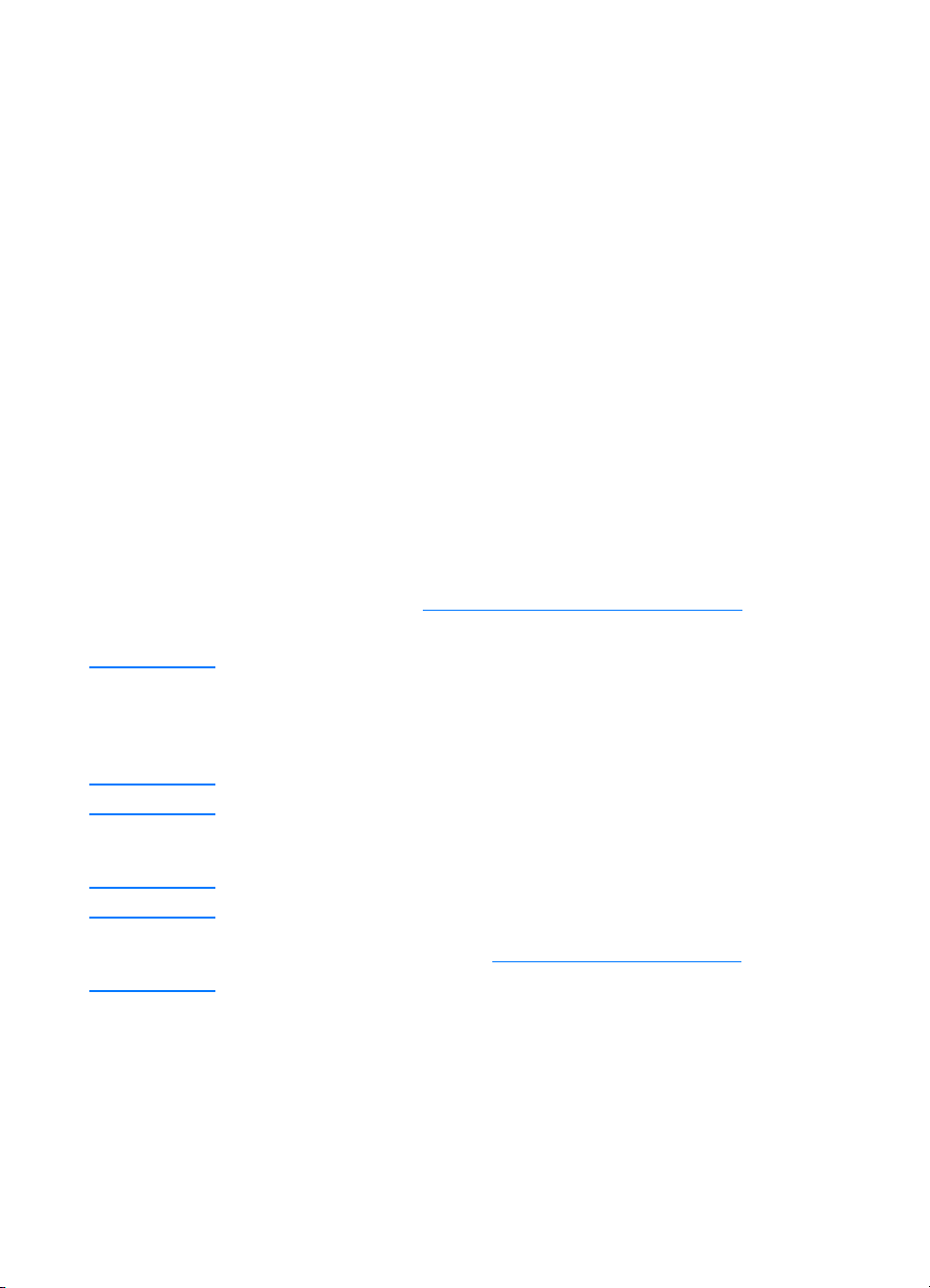
Forholdsregler for å kopiere og skanne
Du bør ikke legge i noe som kan forårsake fastkjørt eller ødelagt
innmatingsmekanisme i kopimaskinen/skanneren. For å
redusere muligheten for fastkjørt eller ødelagt innmatings-
mekanisme, bør du følge disse forholdsreglene:
Fjern selvklebende lapper.
●
Fjern stifter og binders.
●
Rett ut krøllete og skrukkete originaler som skal skannes.
●
Mat uvanlige originalstørrelser én om gangen.
●
Ikke skanne eller kopie re originaler som har lim,
●
korrekturvæske eller fuktig blekk.
Du kan ikke kopiere eller skanne papir, etiketter eller
●
originaler med gummiert bakside.
Du kan ikke skanne eller kopiere originaler som er revet,
●
perforert eller har andre defekter som kan forårsake at papir
kjøres fast.
Ikke skanne originaler som er større eller mindre enn støttet
●
størrelse . Se Størrelser og typer utskriftsmateriale
vite mer.
hvis du vil
Merk
Merk
Merk
NO
Du må bruke et underlagsark for å mate små eller delikate originaler,
som avispapir , gjennom kopimaskinen/skanneren uten at det skal sette
seg fast. For å l age et underlagsark, må du bruke et papirstykke og en
transparent, tape f orkantene til hver andre, og legge originalen mellom
arkene.
Du må mate visittkort og annet utskriftsmateriale som er mindre enn
76,2 x 127 mm inn i den rett e pa pirbanen. Du kan bruke et
underlagsark og mate dem gjennom den rette utskuffen.
For å få best mulig resultat, er det viktig at du bruker rett oppløsning og
fargeinnstilling for jobben. Se Skanneroppløsning og farge
hvis du vil
vite mer.
Forholdsregler for å kopiere og skanne
33
Page 36

Legge originaler i kopimaskinen/skanneren
Legge originaler i kopimaskinen/skanneren
1 Legg i originalene slik at siden som skal skannes, v ender
oppover. Hvis du bruker rett papirbane, må visittkort legges i
med langsiden fremover. Se Forholdsregler for å kopiere og
skanne hvis du vil vite mer.
2 Juster utskriftsmaterialeskinnene.
3 Trykk på Skanne–knappen på skanneren og trykk på
Kopiere–knappen for Hurtigkopi.
Merk Når du legger til nye originaler, må du alltid fjerne originalen som ligger
i papirskuffen og ordne bunken.
OBS! Små originaler forårsaker fastkjørt papir hvis de ikke legges i på rett
måte.
Merk Hvis du redigerer en tekst (OCR), må du legge i originalen slik at
teksten er horisontal og opp-ned. Se Redigere tekst (Optical Character
Recognition) hvis du vil vite mer.
34 Kapittel 2 Bli kjent med kopimaskinen/skanneren
NO
Page 37

Bli kjent med programvaren
HP LaserJet Dirigent (Windows 9x, 2000, Millennium, NT 4.0 og Mac OS)
Merk
HP LaserJet Dirigent er ikke tilgjengelig med Windows 95.
HP LaserJet Dirigent er en rask og nyttig skrivebordspalett som
forenkler mange rutinemessige kontoroppgaver, som:
Kopiering
●
Lagring eller håndtering av skannet tekst og bilder
●
Skanning til e-post
●
Redigering av skannet tekst (OCR)
●
Få tilgang til HP LaserJet Dirigent (Windows)
Klikk på
1
Klikk på
2
Klikk på
3
Klikk på
4
Et HP-ikon kommer til syne i Windows-systemkurven. For å
5
vise HP LaserJet Dirigent på dataskjermen, må du klikke på
HP-ikonet.
i Windows-menyen.
Start
Programmer
HP LaserJet 1220 Series
HP LaserJet Dirigent
.
.
.
Få tilgang til HP LaserJet Dirigent (Mac OS)
Dobbeltklikk på symbolet for
1
skrivebordet.
HP LaserJet Dirigent
på
NO
For å skru av HP LaserJet Dirigent
Bruk følgende trinn for å lukke HP LaserJet Dirigent.
Windows
Åpne
1
2
3
HP LaserJet Dirigent
Klikk med høyre museknapp på verktøylinjen.
Velg
Avslutt
fra kontekstmenyen.
.
Bli kjent med programvaren
35
Page 38
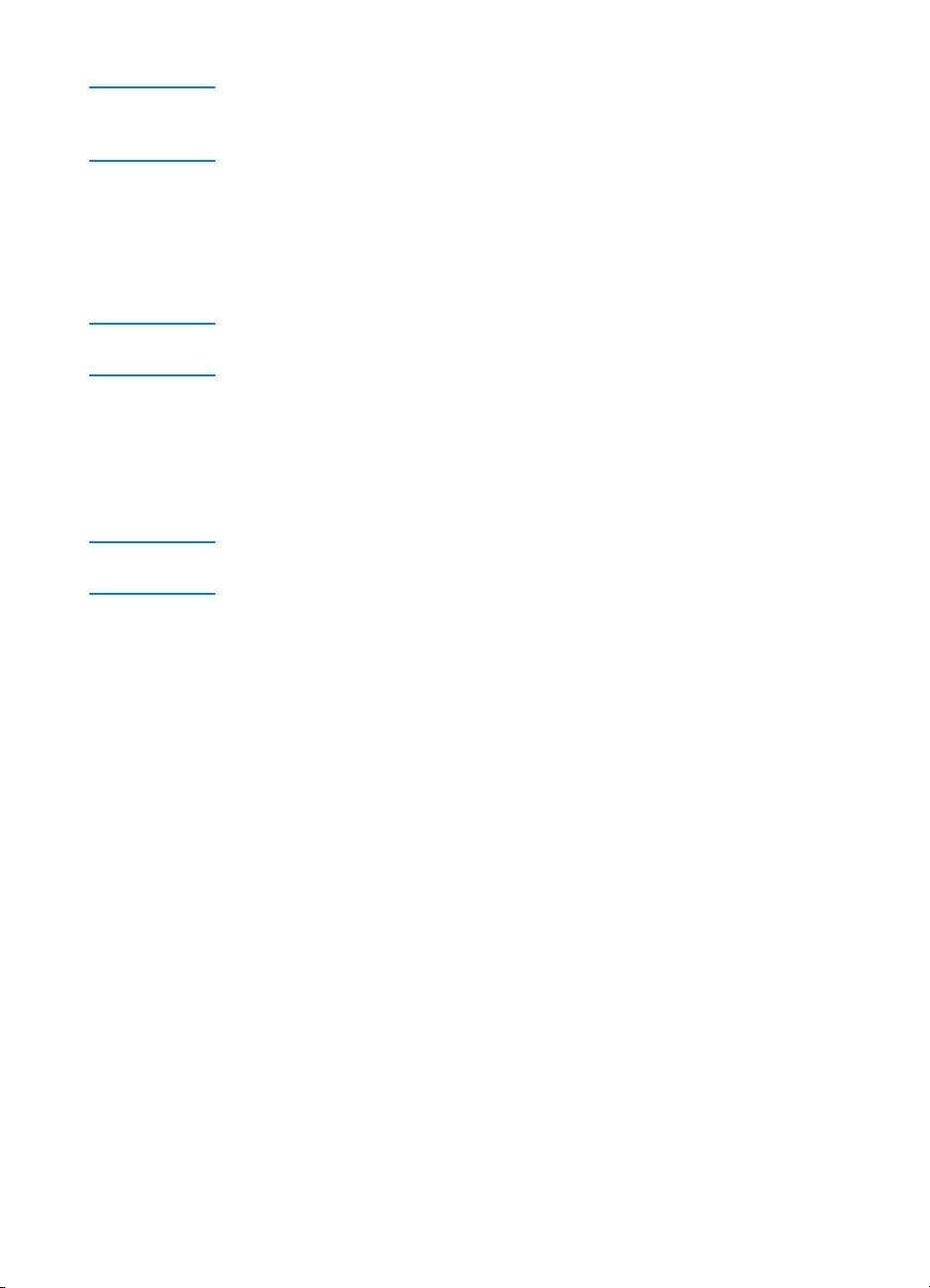
Merk For å starte HP LaserJet Dirigent etter at du har skrudd den av, klikker
du på Start, peker på Programmer, deretter HP LaserJet 1220, og
klikker på HP LaserJet Dirigent.
Mac OS
1 Åpne HP LaserJet Dirigent.
2 Velg Avslutt på Arkiv-menyen.
Merk For å starte HP LaserJet Dirigent etter at den er skrudd av, må du
dobbeltklikke på dekknavnet på skrivebordet.
HP LaserJet Dokumentbehandling (Windows 9x, 2000, Millennium, NT 4.0 og Mac OS)
Merk HP LaserJet Dokumentbehandling er ikke tilgjengelig med
Windows 95.
HP LaserJet Dokumentbehandling (Windows) og HP WorkPlace
(Macintosh) er et fullt utviklet skrivebordsp rogram fo r å skanne
og kopiere med HP LaserJet 1220. Med HP LaserJet
Dokumentbehandling kan du utføre følgende oppgaver og mer:
● Kopiere
● Skanne bilder (eller få et bilde fra en enhet som følger
TWAIN-kravene)
● Lagre og håndtere skannede bilder og alle dokumenter
Sende skannede bilder og dokumenter til faksen (du må
●
installere et faksprogram på datamaskinen)
● Sende skannede bilder til e-post (du må installere et
e-postprogram på datamaskinen)
● Bruke Optical Character Recognition (OCR) for å sende en
skannet tekst til et tekstbehandlingsprogram der du kan
redigere den.
● Fremheve bildet
● Legge til merknader
36 Kapittel 2 Bli kjent med kopimaskinen/skanneren
NO
Page 39
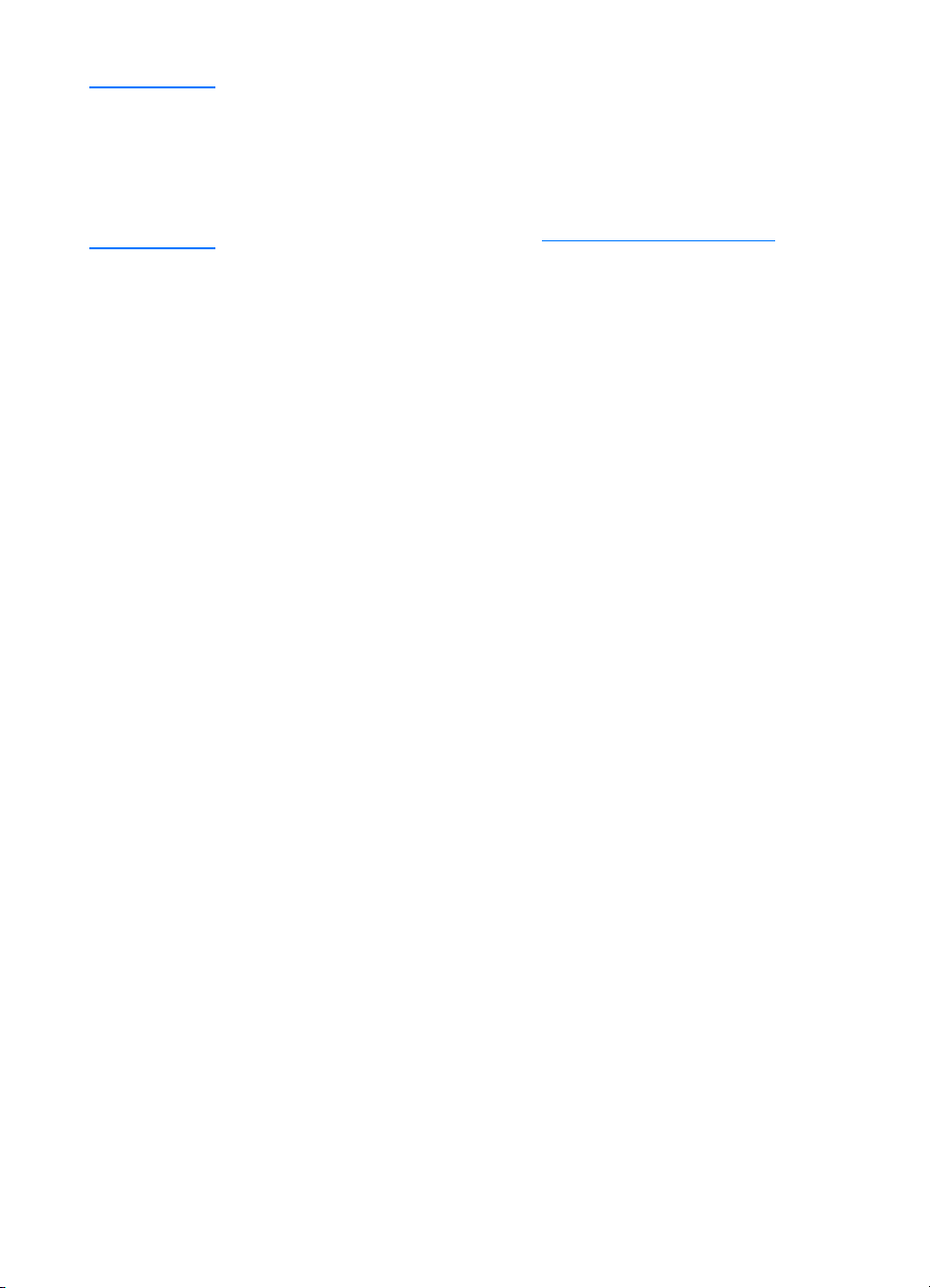
Merk
Du kan skrive ut (elektronisk) til HP LaserJet Dokumentbehandling fr a
alle programmer. Du kan bruke denne egenskapen til å få tilgang til alle
funksjonene i HP LaserJet Dokumentbeh andling fra dokumentene som
du lager i ditt favoritt DTP-program eller tekstbehandlingsprogram.
Dette sparer tid, f ordi du ikk e trenger å skriv e ut og der etter skanne en
papirkopi. Den elektroniske hjelpen gir deg mer informasjon om HP
LaserJet Dokumentbehandling. Se Tilgang til elektronisk hjel p.
Få tilgang til HP LaserJet Dokumentbehandling
(Windows)
1
2
3
4
Klikk på
Klikk på
Klikk på
Velg
HP LaserJet Dokumentbehandling
i Windows-menyen.
Start
Programmer
HP LaserJet 1220 Series
.
.
Få tilgang til HP Workplace (Mac OS)
Vis skrivebordet.
1
Dobbeltklikk på symbolet for
2
HP Workplace
.
på skrivebordet.
NO
Bli kjent med programvaren
37
Page 40
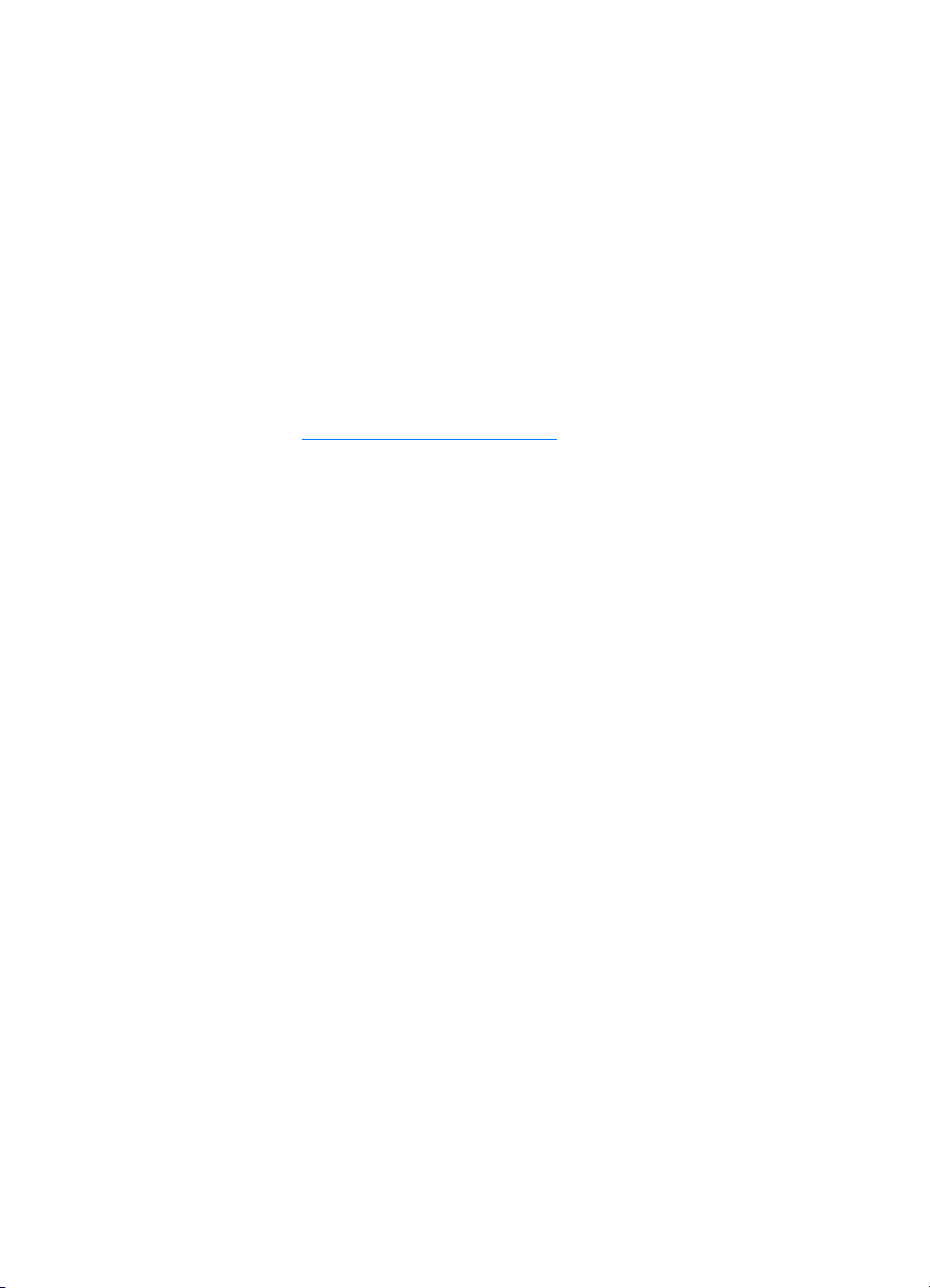
Innstillinger for hurtigkopiering
Du kan bruke Hurtigkopi-funksjonen til å lage like og lettvinte
kopier, selv når datamaskinen er slått av. Når du har justert
innstillingene slik at de reflekterer de mest bruke originalene som
kopieres, behøver du ikke å forandre innstillingene igjen.
HP LaserJet Kopiering (Kopiering Pluss)
Du kan bruke HP LaserJet K opiering når du trenger f ullt utviklede
kopianlegg eller når originalen er forskjellig fra de vanligste
kopijobbene . Du kan også bruke Kopiering Pluss når du vil skrive
ut fargekopier eller skrive ut kop ier på en annen skriver. Tenk på
HP LaserJet Kopiering som din personlige kopimaskin.
Se Bruke HP LaserJet Kopiering
tilgang til og bruke HP LaserJet Kopiering.
for mer informasjon om å få
HP LaserJet Dirigent Verktøykasse (Windows 9x, 2000, Millennium, og NT 4.0)
Du kan bruke HP LaserJet Dirigent Verktøykasse til å utføre
følgende oppgaver:
● Tilgang til den elektroniske brukerhåndboken
● Tilgang til produkttur
● Tilgang til elektronisk hjelp
● Tilgang til HPs web-område for støtteinformasjon
Tilgang til HP LaserJet Dirigent Verktøykasse
1 Klikk på Verktøykasse i HP LaserJet Dirigent.
2 Klikk på en av lenkene for å få tilgang til gjeldende
hjelpekilde.
38 Kapittel 2 Bli kjent med kopimaskinen/skanneren
NO
Page 41
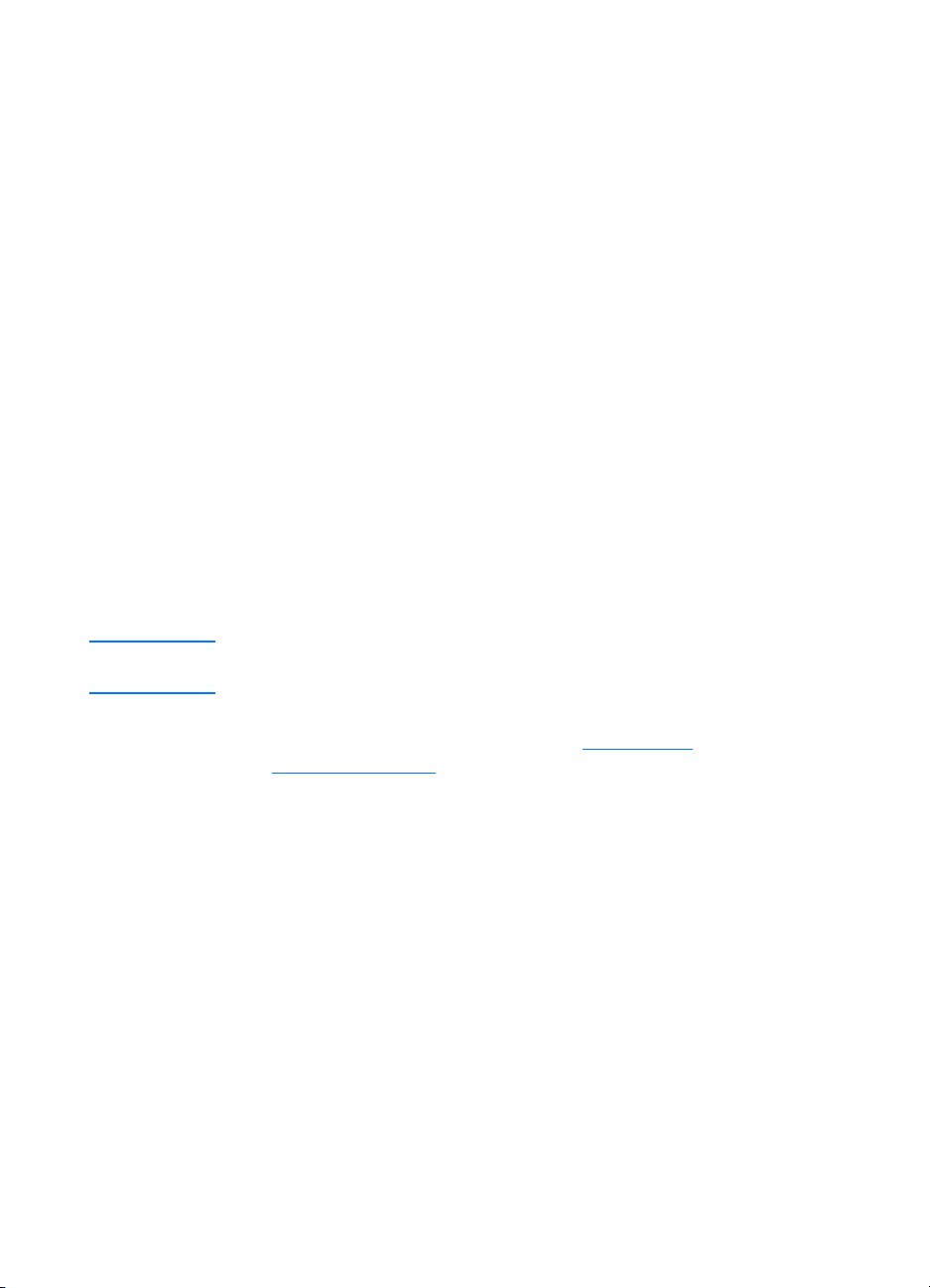
HP LaserJet Device Configuration
Av og til kan det være enklest å justere innstillingene fra selve
programmet. For å få tilgang til standardinnstillinger, følger du
disse trinnene:
Windows 9x, 2000, Millennium, og NT 4.0
OBS!
1
2
3
4
5
Klikk på
Klikk på
Klikk på
Klikk på
Klikk på
.
Start
Programmer
HP LaserJet 1220 Series
Verktøy
HP LaserJet Device Configuration
.
.
.
.
Mac OS
Dobbeltklikk på
1
skrivebordet.
Klikk på
2
Klikk på
3
Når du forandrer innstillinger i et nettverksmiljø, forandrer du
innstillingene for alle brukerne.
Du kan finne ut hvilke produktinnstillinger som er valgt ved å
skrive ut en konfigurasjonsside. Se Skrive ut en
konfigurasjonsside.
Hvis du vil ha mer informasjon om å justere produktinnstillinger
fra programvaren, kan du se i Hjelp.
Verktøy
Device Configuration
HP LaserJet Dirigent
.
.
-dekknavnet på
NO
Bli kjent med programvaren
39
Page 42

HP LaserJet Photo Center (Windows 9x, 2000, Millennium, og NT 4.0)
HP LaserJet Photo Center er et brukervennlig pr ogram for å
redigere digitale fotografier. Med HP LaserJet Photo Center kan
du utføre følgende oppgaver:
● Åpne fotografier som allerede er der
Lage nye filer
●
● Skanne bilder
● Justere størrelse og utforming av bilder
Legge til tekst og enkle former
●
● Rette bildets farge, lysstyrke og kontrast
● Legge til filtre og andre spesialeffekter
Lagre og skrive ut bilder
●
I motsetning til kompliserte, fullt utviklete fotoredigeringsprogramvare, har HP LaserJet Photo Center veivisere slik at du
lett kan forandre bildene.
Tilgang til HP LaserJet Photo Center
1 Klikk på Start i Windows-menyen.
2 Klikk på Programmer.
3 Klikk på HP LaserJet 1220 Series.
4 Klikk på HP LaserJet Photo Center.
40 Kapittel 2 Bli kjent med kopimaskinen/skanneren
NO
Page 43

Tilgang til elektronisk hjelp
For å få tilgang til elektronisk hjelp for HP LaserJet 1200/1220,
kan du bruke følgende metoder.
Windows 9x, 2000, Millennium, og NT 4.0
1
2
3
4
Klikk på
Klikk på
Klikk på
Klikk på
i Windows-menyen.
Start
Programmer
HP L as e rJe t 12 20 Serie s
Elektronisk hjelp for HP LaserJet 1220
.
.
HP LaserJet Dirigent
1
2
Klikk på
Klikk på
Verktøykasse
Hvordan bruke HP LaserJet Series-skri ver
.
HP LaserJet Dokumentbehandling
1
2
Klikk på
Klikk på
.
Hjelp
Innhold
.
All programvare for HP LaserJet 1220
1
2
Klikk på
Klikk på
.
Hjelp
Innhold
.
.
.
NO
Tilgang til elektronisk hjelp
41
Page 44
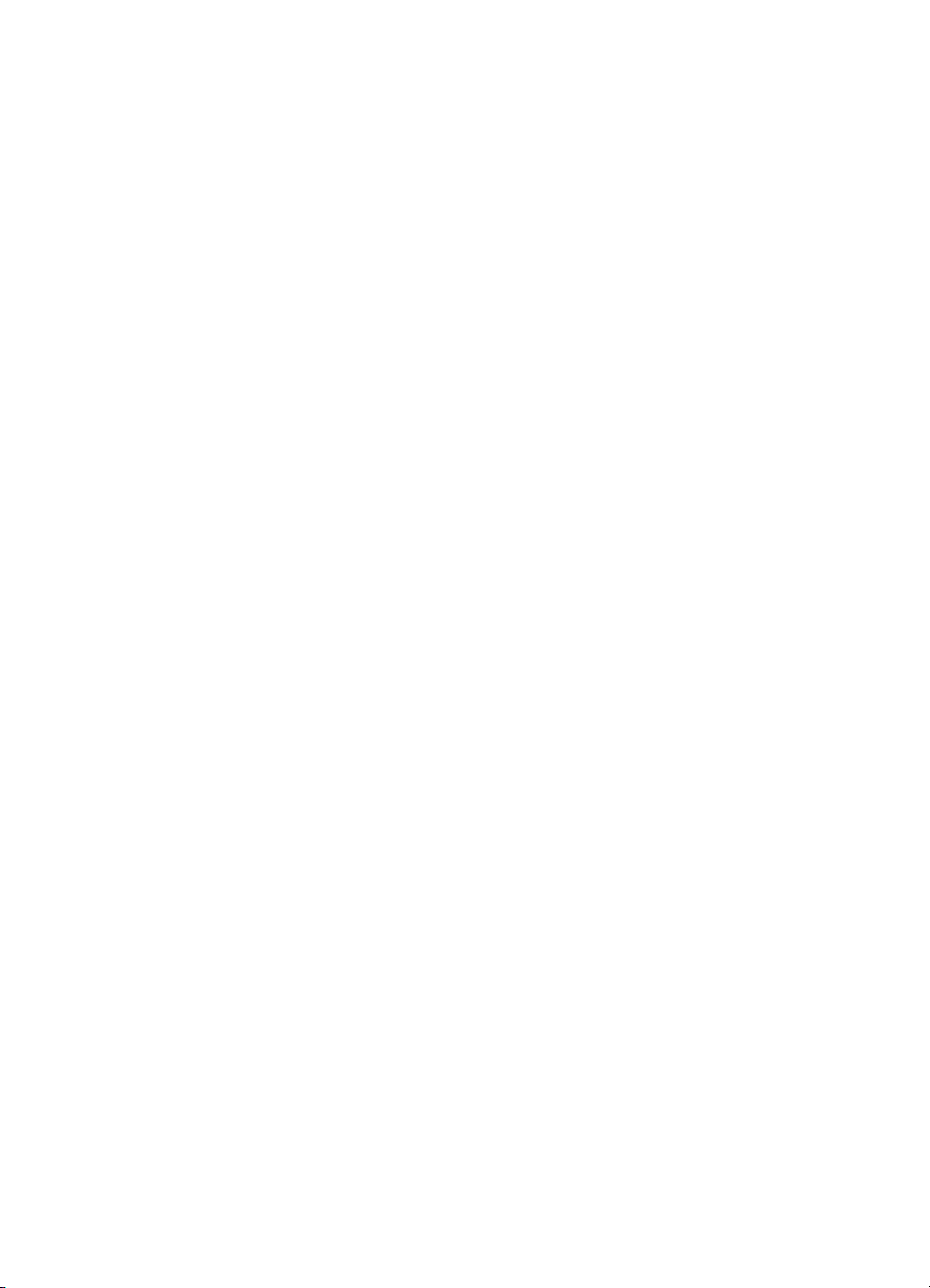
42 Kapittel 2 Bli kjent med kopimaskinen/skanneren
NO
Page 45

Bli kjent med
3
utskriftsserveren
Dette kapitlet inneholder informasjon om følgende emner:
Forstå utskriftsserverens egenskaper og fordeler
●
Bruke nettverksprotokoller
●
Identifisere utskriftsserverens komponenter
●
Installere utskriftsserveren
●
Installere og konfigurere nettverksprogramvaren
●
Bruke den innebygde web-serveren
●
Starte den innebygde web-serveren
●
Bruke HP Web JetAdmin
●
Ekstra konfigurasjon- og administrasjonsverktøy
●
Bruke BOOTP
●
Bruke DHCP
●
UNIX-systemer
●
Merk
NO
Se i
HP LaserJet Installasjonsveiledning
du trenger installasjonsinstruksjoner.
som følger med skriveren hvis
43
Page 46

Forstå utskriftsserverens egenskaper og fordeler
Hvis du kjøpte en HP JetDirect 175X sammen med
HP LaserJet 1200-skriveren, kan du utføre følgende oppgaver:
● Forbedre produktivitet en til arbeidsgruppen ved å plassere
skriveren på en passende plass på nettverket mens
nettverksskriverens ytelse forbedres.
● Kople skriveren direkte til nettverk et.
● Dele skanne- og utskriftsfunksjoner med andre på ne ttv erk et.
Merk Du kan kun feste én skriver til utskriftsserveren. Ikke bruk en USB-hub
til å feste mer enn én skriver.
Bruke nettverksprotokoller
HP JetDirect 175X støtter følgende protokoller:
● TCP/IP (Transmission Control Protocol/Internet Protocol)
● IPX/SPX (Internetwork Packet Exchange)
● AppleTalk
Merk IPX/SPX støttes ikke på Novell-nettverk. Du må konfigurere
HP JetDirect-utskriftsserveren slik at det er en direkte peer-to-peer
oppkopling fra datamaskinen til enheten heller enn gjennom en
Novell-server. Dette kalles av og til IPX-direktemodus.
Hvis du installerer klient-server-utskrift i Microsoft Windows 95,
98, NT, eller 2000-nettverk, kan du bruke installasjonsprogramvaren til å konfigurere Windows 95, 98, NT, eller
2000-utskriftsserveren og deretter dele skriveren med
klientmaskinene.
Hvis du installerer peer-to-peer-utskrift i et Microsoft Windows
95, 98, NT, eller 2000-nettverk, kan du bruke installasjonsprogramvaren til å konfigurere hver klient til å skrive direkte til
skriveren.
44 Kapittel 3 Bli kjent med utskriftsserveren
NO
Page 47

Identifisere utskriftsserverens komponenter
1
2
1. Testknapp
2. Nettverkskabelutgang
3. Strømkontakt
4. USB-utgang
5. Statusindikatorlamper
3
5
4
Installere utskriftsserveren
HP JetDirect 175X har en enkel USB-utgang og en RJ- 45nettverksutgang (10Base-T eller 100Base-T) for å koples til et
nettverk. Følgende artikler følger med HP JetDirect 175X:
NO
Strømmodul
●
Klemme (festet til server)
●
USB-kabel
●
Identifisere utskriftsserverens komp on en te r
45
Page 48
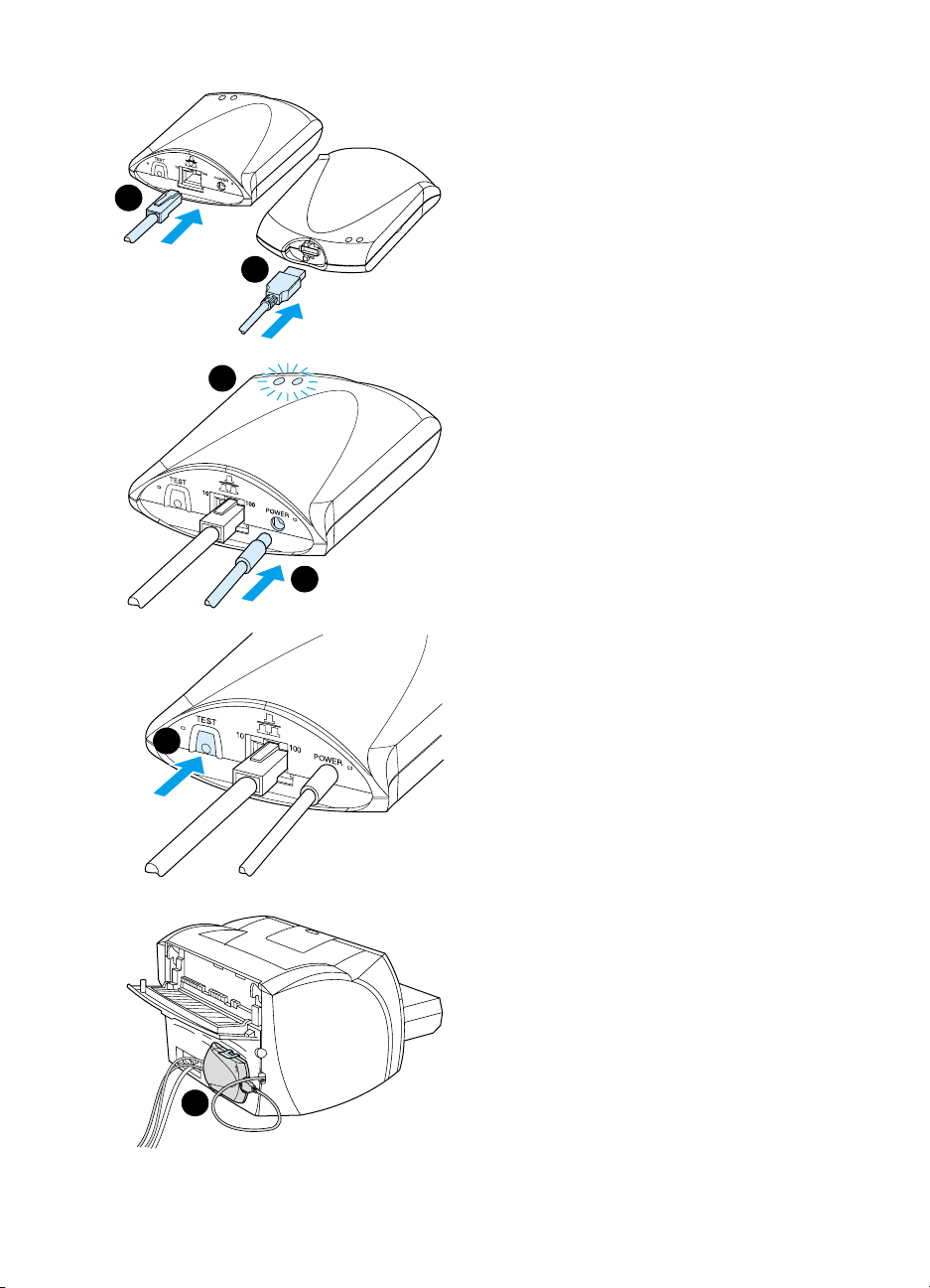
Slik installerer du
HP JetDirect 175Xmaskinvare
1
1 Bruk en nettverkskabel til å kople
175X til nettverket .
2
5
3
6
2 Bruk en USB-kabel til å kople 175X
til skriveren.
3 Fest strømmodulen til
utskriftsserveren.
4 Sett modulens strømledning inn i en
strømkontakt.
5 10- og 100-LED-indikatorene bør
være grønne, noe som indikerer at
det er en nettverkskopling.
LED-indikatoren for strøm/status bør
begynne å blinke. Innen 15 sekunder
skal LED-indikatoren for
strøm/status være helt grønn.
6 Trykk på Test-knappen for å skrive
ut en konfigurasjonssid e og bekr efte
skriverkoplingen.
7 Bruk ekstraklemmen til å fysisk feste
utskriftsserveren til baksiden av
skriveren eller et annet passende
sted.
7
46 Kapittel 3 Bli kjent med utskriftsserveren
NO
Page 49

Installere og konfigurere nettverksprogramvaren
Installasjonsprogrammet på skriverens CD-R OM er den enkleste
og raskeste måten å installere utskriftsser veren, sammen med
skriveren.
CD-ROM-en inneholder programvare, dokumentasjon og
registrering for utskriftsserveren, samt for skriveren. Ved hjelp av
denne informasjonen kan du utføre følgende oppgaver:
Raskt installere utskriftsserverens programvare
●
Se dokumentasjonen for utskriftsserveren
●
Registrere utskriftsserveren via Internett
●
Hvis du vil se flere valg, kan du se i det aktuelle avsnittet i dette
kapitlet.
Installere programv aren på et nettverk
Installasjonsprogrammet på CD-ROM-en leder deg gjennom de
grunnleggende konfigurasjonene i utskriftsserveren, sammen
med skriveren.
Merk
Merk
Hvis du kjøpte utskriftsserveren separat, må du passe på at du
installerer utskriftsserveren ved å bruke programvaren på CD-ROM-en
som fulgte med skriveren. Bruk ikke HP JetDirect CD-ROM-en som
fulgte med utskriftsserveren. Hvis du allerede har installert skriveren
ved hjelp av ”Direktekopling”, må du avinstallere skriverprogram var en
og kjøre skriv erprogramvaren igjen, ved hjelp a v ”K oplet til nettv erket”,
for å passe på at alle skriver-, kopierings-, og skannefunksjonene
fungerer ordentlig.
Installere skriveren og serveren
Lukk alle åpne programmer.
1
Sett inn CD-ROM-en i CD-ROM-stasjonen. Når
2
velkomstmeldingen vises, følger du instruksjonene på
skjermen. Når du får spørsmål om hvordan skriveren skal
tilkoples, velger du
Hvis velkomstmeldingen ikke vises , kan du klikke
x:setup (der x er bokstaven til CD-ROM-stasjonen) og klikk på OK. Hvis
den ikke vises i Macintosh, må du dobbeltklikke på CD-symbolet på
skrivebordet og deretter dobbeltklikke på
Koplet til nettverket
HP All-In-One Installer
, og klikker
, og
Start
Neste
Kjør
.
. Skriv
.
NO
Installere og konfigurere nettverks prog ra m va re n
47
Page 50
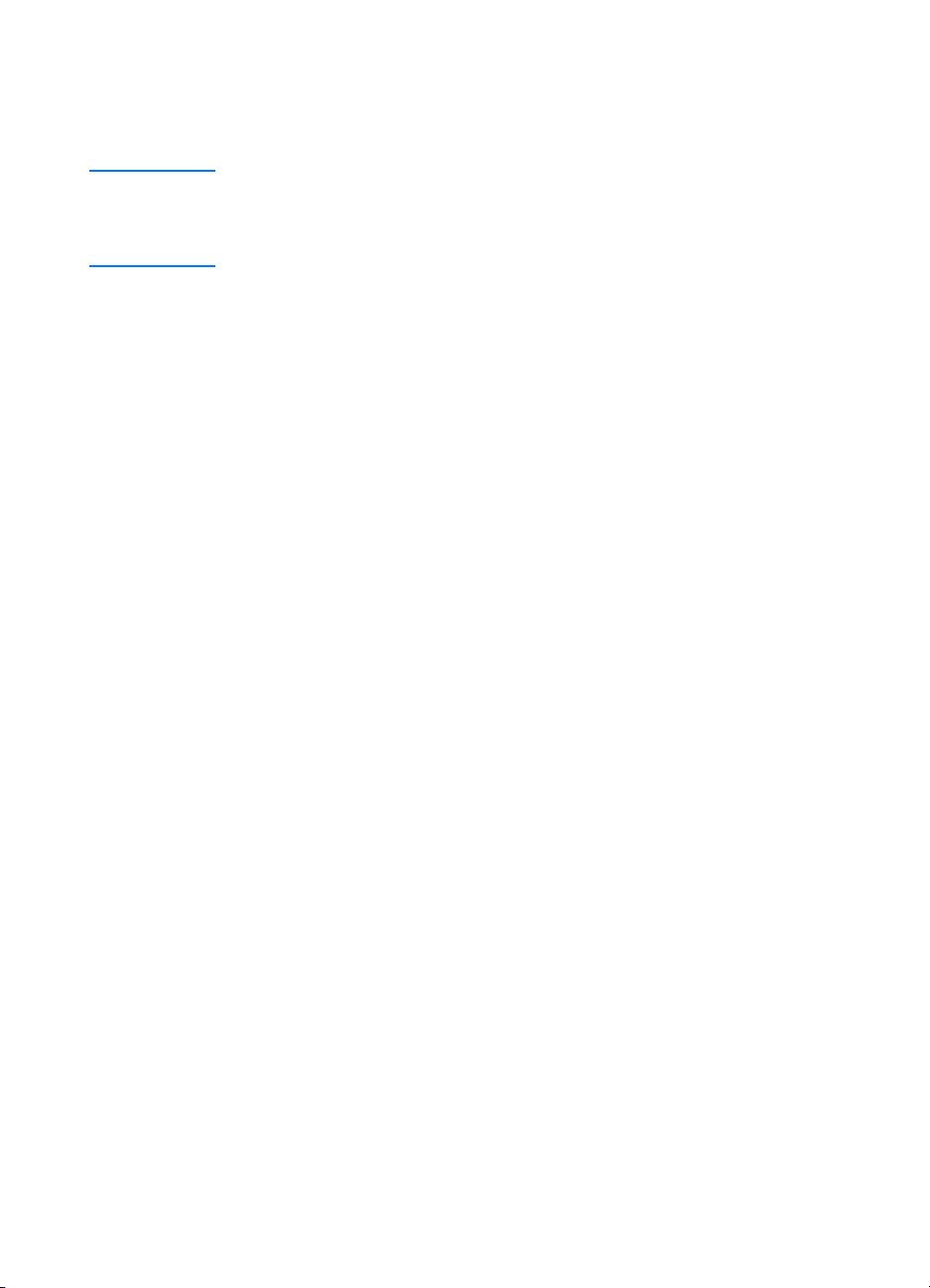
3 Når installeringen nesten er ferdig, vises en
installasjonsskjerm der du får spørsmål om du vil skrive ut en
testside. Velg Ja.
Merk Hvis du kjøpte utskriftsserveren separat, må du passe på at du
installerer utskriftsserverprogramvaren på CD-ROM-en som fulgte
med skriveren. Installer skriverprogram v are n på n ytt f or å sikre at alle
utskrifts-, kopierings- og skannefunksjoner fungerer ordentlig.
Hvis nettverket bruker TCP/IP-protokoll, kan du bruke
ekstraverktøyer til å skreddersy utskriftsserverens konfigurasjon
for nettverksmiljøet.
Bruke den innebygde web-serveren
Hver HP JetDirect 175X-utskriftsserver har en innbygd
web-server som du har tilgang til gjennom en kompatibel
nettleser på et intranett. Den innebygde web-serveren g ir t ilgang
til konfigurasjoner og administrasjonssider for utskriftsserveren
og den tilkoplede skriveren. Nettverkssidene gir tilgang til
informasjon om status og konfigurasjon for HP JetDirect
175X-utskriftsserveren.
Du kan bruke den innebygde web-serveren til å utføre følgende
oppgaver:
● Overvåke statusen til skriveren og utskriftsserveren
● Foreta ekstra konfigurasjonsforandringer i utskriftsserveren
for å skreddersy den for nettverket
● Lenke til HPs nettside
Skanne bilder over nettverket uten HP LaserJet
●
1220-programvare
Forutsetninger
Datamaskiner med TCP/IP-protokoll kan bruke den innebygde
web-serveren til å overvåke og konfigurere skriverne på
nettverket med en HP JetDirect-utskriftsserver. Bruk
installeringsprogrammet på skriverens CD-ROM til å ordne en
slik innstilling.
Før du kan bruke den innebygde web-serveren, må du
konfigurere en IP-adresse for HP JetDirect-utskriftsserver. Bruk
installasjonsprogrammet på skriverens CD-ROM til å k onfigurer e
IP-adressen.
48 Kapittel 3 Bli kjent med utskriftsserveren
NO
Page 51

Du kan også bruke BootP (Bootstrap Protocol) eller DHCP
(Dynamic Host Configuration Protocol) til å
konfigurere IP-adressen over nettverket hver gang
utskriftsserveren er skrudd på.
Kompatible nettlesere
Hvis du bruker Windows 9x, 2000, Millennium, eller NT 4.0,
jobber den innebygde web-serveren sammen med følgende
nettlesere:
Netscape Navigator 4.6x, 4.7, 4.71, og 4.72
●
Internet Explorer 4.0, 4.01 med SP2, 5.0, og 5.01
●
(Millennium krever IE 5.0 eller høyere)
Hvis du vil ha en liste over kompatible nettlesere, kan du gå til
HPs kundestøtte på http://www.hp.com/support/net_printing
Starte den innebygde web-serveren
Etter at du har funnet en IP-adresse til utskriftsserveren, kan du
gå videre med følgende trinn:
Kjør en støttet nettleser.
1
automatisk
.
Skriv inn IP-adressen til utskriftsserveren som URL.
2
Utskriftsserverens hjemmeside vises.
Merk
Klikk på
3
Hvis du for andrer IP-adresse og andre parametre , lukkes forbinde lsen
til den innebygde web-se rveren . Bruk den n ye IP-adressen som URL
for å opprette forbindelsen på nytt. I tillegg er det ikke sikkert at visse
maskininnstillinger virker lenger.
–lenken på web-siden for å få mer informasjon
Hjelp
Bruke HP Web JetAdmin
HP Web JetAdmin er en program for skriverinstallasjon og
administrasjon som brukes i intranet t. Du kan få tak i denne
programvaren fra HPs kundestøtte på
http://www.hp.com/support/net_printing
Hewlett-Packard anbefaler at du bruker HP Web JetAdmin
versjon 6.0 eller nyere sammen med utskriftsserverens
innebygde web-server.
NO
.
Starte den innebygde web-serveren
49
Page 52
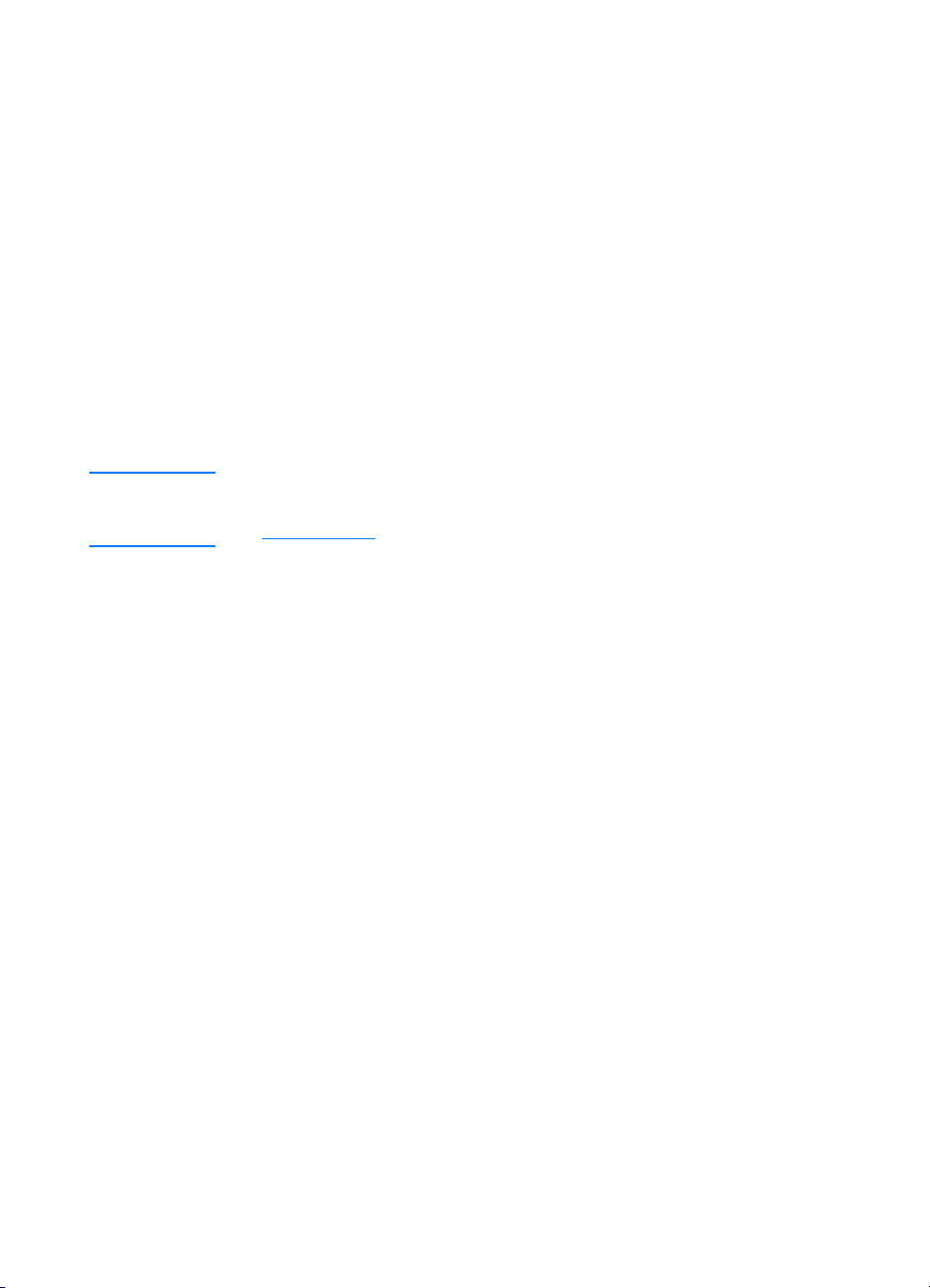
Ekstra konfigurasjon- og administrasjonsverktøy
Resten av dette kapitlet inneholder informasjon om andre
nettverkskonfigurasjoner som du kan bruke for å kople HP
LaserJet 1200 eller 1220-produktet til et nettverk.
Bruke BOOTP
Denne delen inneholder inf ormasjon om hvor dan du k onfigure rer
utskriftsserveren ved hjelp av Bootstrap Protocol
(BOOTP)-tjenester på servere i visse operativsystemer. Du
bruker BOOTP til å laste ned nettverkskonfigurasjonsdata fra en
server til HP JetDirect-utskriftsserver via nettverket.
Merk I serversystem i Windows NT og 2000 kan du bruke Microsoft
DHCP-verktøy til å stille inn HP JetDirect-konfigurasjoner via BOO TP.
Se Bruke DHCP hvis du vil vite mer.
Fordeler med å bruke BOOTP
Hvis du bruker BOOTP til å laste ned konfigurasjonsdata, gir det
følgende fordeler:
● Forbedret konfigurasjonskontroll av HP JetDirect-
utskriftsserver. Hvis du bruker andre metoder, som
skriverens kontrollpanel, er konfigurasjonene begrenset til
utvalgte parametre.
Lettvint konfigurasjonshåndtering. Du kan ha parametre for
●
nettverkskonfigurasjon for hele nettverket på ett sted.
● Lettvint konfigurasjon a v HP JetDirect-utskriftsserver. Du kan
automatisk laste ned fullstendig informasjon om
nettverkskonfigurasjon hver gang du skrur på
utskriftsserveren.
Standardinnstilling for HP JetDirect-utskriftsserven er å jobbe
gjennom BOOTP.
50 Kapittel 3 Bli kjent med utskriftsserveren
NO
Page 53

Konfigurere BOOTP-serveren
Merk
Merk
Hewlett-Packard anbefaler at BOOTP-serveren plasseres sammen
med subnett til skriverne den betjener. Rutere kan ikke sende
BOOTP-kringkastingspakker videre med mindre ruterne er ordentlig
konfigurert.
Hvis HP JetDirect-utskriftsserver ikke mottar IP-konfigurasjonene
innen to minutter, tildeles automatisk en standard IP-adresse:
192.0.0.192. Vi anbefaler at du ikke beholder denne ad ressen, men
forandre r den slik at den passer inn i ditt syst em for net tverksadresser .
Du kan imidlertid bruke denne adressen til å få tilgang til
utskriftsserveren først, og deretter f or andre den til noe mer passende .
For å midlertidig bruke standard IP-adresse, kan du gi datamaskinen
en IP-adresse i samme subnett, eller etablere en IP-rute.
For at HP JetDirect-utskriftsserveren skal få konfigurasjonsdata
over nettverket, må du gi BOOTP-serverne rette
konfigurasjonsfiler. Utskriftsserveren bruker BOOTP til å få
oppføringer i
Når du skrur på HP JetDirect-utskriftsserveren, sender den en
BOOTP-ordre som inneholder maskinvareadressen. En
BOOTP-serverdemon leter etter
finne en matchende MAC-adresse, og hvis den finner noe,
sender den tilsvarende konfigurasjonsdata til HP
JetDirect-utskriftsserver som et BOOTP-svar.
Konfigur asjonsdataen i
rett måte. Se Bootptab-filoppføringer
av oppføringene.
/etc/bootptab
/etc/bootptab
-filen på en BOOTP-server.
/etc/bootptab
–filen må skrives inn på
hvis du vil ha en beskrivelse
–filen for å
OBS!
NO
Community-navn (passord) for skriveren er ikke sikre. Hvis du
spesifiserer et community-navn f or skriveren, må du v elge et navn som
er forskjellig fra passordene som brukes for andre system på nettv erket.
Bruke BOOTP
51
Page 54

Bootptab-filoppføringer
Her er eksempler på /etc/bootptab filoppføringer for
HP JetDirect-uskriftsserver:
picasso:\
:hn:\
:ht=ether:\
:vm=rfc1048:\
:ha=0001E6123456:\
:ip=192.168.45.39:\
:sm=255.255.255.0:\
:gw=192.168.40.1:\
:lg=192.168.40.3:\
:T144=“hpnp/picasso.cfg”:
Legg merke til at konfigurasjonsdataene inneholder tagger som
identifiserer forskjellige HP JetDirect-parametre og dere
innstillinger. Følgende tabell beskriver disse taggene.
Tagg Beskrivelse
nodenavn
hn
ht
vm
ha
Navnet på den ytre enheten. Dette er et innføringspunkt til en liste over
parametre for spesifikke ytre enheter. Dette må være den første taggen i en
innføring. (I eksemplet er det
Tagg for vertsnavn.. Denne taggen tar ingen verdi, men den får
BOOTP-daemon til å laste ned vertsnavnet til HP JetDirect-utskriftsserveren.
Vertsnavnet er trykt på konfigurasjonssiden til HP JetDirect, eller et
nettverksprogram sender v ertsnavnet tilbake etter ordre fra SNMP sysName.
Tagg for maskinvare. I HP JetDirect-utskriftsserveren må denne taggen
settes til
komme før ha-taggen.
Tagg for BOOTP-rapportformat (påkrevd). Sett taggen som
Tagg for maskinvareadresse. Maskinvarens (MAC) adresse er
HP JetDirect-utskriftsserverens lenkenivå eller stasjonsadresse. Du finner
denne adressen på HP JetDirects konfigurasjonsside som
Maskinvareadresse
utskriftsservere, skrives også denne adressen ut på en etikett som festes på
utskriftsserveren.
(for Ethernet) eller
ether
(Hardware Address). På HP JetDirects eksterne
picasso
som er
token
nodenavnet
(for Token Ring). Taggen må
.)
rfc1048
.
52 Kapittel 3 Bli kjent med utskriftsserveren
NO
Page 55
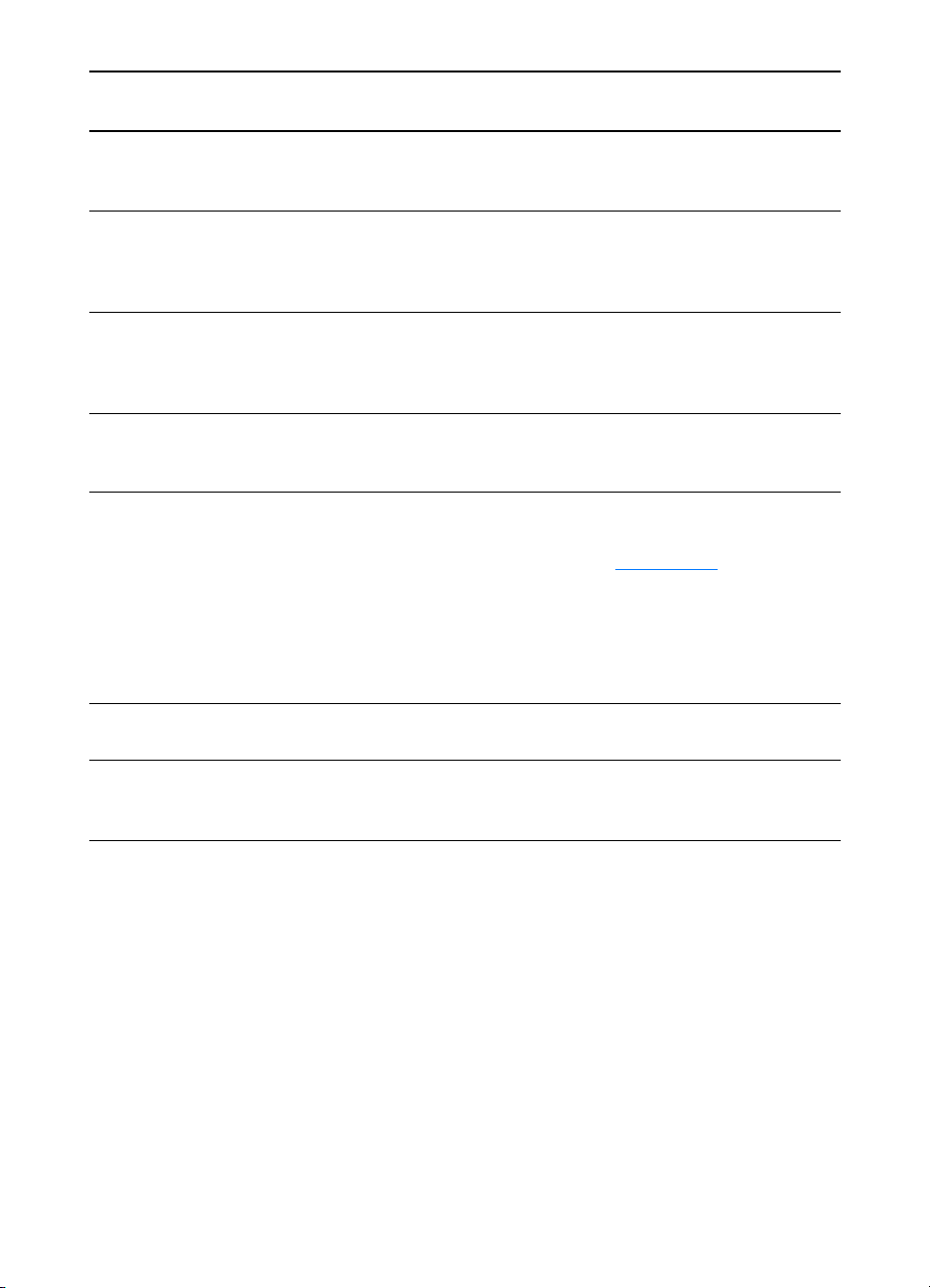
Tagg Beskrivelse
ip
gw
sm
lg
T144
T150
Tagg for IP-adresse (påkrevd). Dette er HP JetDirect-utskriftsserverens
IP-adresse.
Tagg for IP-adressen til porten. Dette er IP-adressen til standardporten
(ruter) som HP JetDirect-utskriftsserveren bruker for å kommunisere med
andre subnett.
Tagg for subnet-maske HP JetDirect-utskriftsserveren bruker
subent-masken til å identifisere den delen av en IP-adresse som spesifiserer
nettverkets og subnettverkets nummer, samt vertsadressen.
Tagg for syslog-serverens IP-adresse. Dette er adressen til serveren der HP
JetDirect-utskriftsserveren sender syslog-meldinger.
En leverandør-spesifikk tagg som spesifiserer banenavnet til
TFTP-konfigurasjonsfilen. Du kan forkorte lange banenavn. Banenavnet må
ha anførselstegn (for eksempel ”banenavn”). Se Bruke DHCP
mer om filformater.
Merk
Med vanlig BOOTP-v alg 18 (utvidet filbane) kan du også la en vanlig tagg
(ef) spesifisere banenavnet til TFTP-konfigurasjonsfilen.
Tagg for TFTP-serverens IP-adresse.
hvis du vil vite
T151
NO
Tagg kun for BOOTP. Du må spesifisere
andre dynamiske konfigurasjonsmetoder, som DHCP, skal brukes.
BOOTP-ONLY
for å forhindre at
Bruk følgende konvensjoner for bootptab-filoppføringer:
Kolon (:) indi kerer slutten på et felt.
●
Omvendt skråstrek (\) indikerer at innføringen fortsetter på
●
neste linje.
Det er ikke tillatt med mellomrom mellom tegn på en linje.
●
Navn, som vertsnavn, må begynne med en bokstav, og kan
●
kun inneholde bokstav er, tall, punktum (kun domenenavn),
eller bindestreker.
Det er ikke tillatt med understrek (_).
●
Se i systemdokumentasjonen eller den elektroniske hjelpen hvis
du trenger mer informasjon.
Bruke BOOTP
53
Page 56

Bruke DHCP
Dynamic Host Configuration Protocol (DHCP), som er def inert av
Request for Comments (RFC) 2131 og 2132, er en av flere
automatiske konfigurasjonsmekanismer som HP JetDirectutskriftsserveren bruker. Hvis du har en DHCP-server på
nettverket, får HP JetDirect-utskriftsserveren automatisk sin
IP-adresse fra denne serveren, og registrerer sitt navn med en
RFC 1001- og 1002-kompatibel dynamisk navnetjeneste så
lenge du har spesifisert en WINS (Windows Internet Naming
Service) -server IP-adresse.
Merk Hvis HP JetDirect-utskriftsserveren ikke mottar IP-konfigurasjonene
innen to minutter, tildeles automatisk en standard IP-adresse:
192.0.0.192. Vi anbefaler at du ikke beholder denne ad ressen, men
forandre r den slik at den passer inn i ditt syst em for net tverksadresser .
Du kan imidlertid bruke denne adressen til å få tilgang til
utskriftsserveren først, og deretter f or andre den til noe mer passende .
For å midlertidig bruke standard IP-adresse, kan du gi datamaskinen
en IP-adresse i samme subnett, eller etablere en IP-rute.
DHCP-tjenesten må være tilgjengelig på serveren. Se i
systemdokumentasjonen eller bruk elektronisk hjelp hvis du trenger
hjelp til å installere eller aktivere DHCP-tjenester.
Merk Hvis HP JetDirect-utskriftsserveren og BOOTP/DHCP-serveren er på
forskjellige subnett, kan det være at IP-konfigurasjonen feiler, med
mindre overføringsenheten støtter BOOTP Relay, som gjør det mulig
med overføring av BOOTP-ordrer mellom subnett.
UNIX-systemer
Se bootpd man-siden hvis du vil ha mer informasjon om å
installere DHCP- eller UNIX-systemer.
I HP-UX-systemer kan du finne et eksempel på en
DHCP-konfigurasjonsfil (dhcptab) i /etc-katalogen.
Ettersom HP-UX for tiden ikke har DDNS (Dynamic Domain
Name Services) for gjennomføring av DHCP, anbefaler
Hewlett-Packard at du stiller inn leie av alle utskriftsservere på
uendelig. Dermed forblir utskriftsserverens IP-adresser statiske
til det kommer dynamiske navnetjenester.
54 Kapittel 3 Bli kjent med utskriftsserveren
NO
Page 57

Windows-systemer
HP JetDirect-utskriftsser vere støtter IP-konfigurasjoner fra en
Windows NT- eller 2000 DHCP-server. Denne delen inneholder
informasjon om hvordan du stiller inn pool eller ”scope” til
IP-adressene som Windows-serveren kan tildele eller leie ut på
ordre. Når HP JetDirect-utskriftsserveren er konfigurert for
BOOTP/DHCP-drift (standardverdi), anmoder utskriftsserveren
DHCP-serveren om en IP-konfigurasjon når du skrur på
utskriftsserveren.
Merk
Merk
Denne informasjonen gis som en ov ersikt. Se informasjonen som følger
med DHCP-programvaren hvis du vil ha spesifikk informasjon eller
ekstra støtte.
For å unngå problemer på grunn av at IP-adressene forandres,
anbefaler He wlett-Packa rd at du tildeler IP-adresser med uendelig leie ,
eller reserverte IP-adresser til alle skriverne.
Windows NT 4.0-server
Slik stiller du inn et DHCP-område på en Windows NT
4.0-server:
Åpne
1
2
3
4
5
6
Programbehandler
dobbeltklikk på ikonet
Dobbeltklikk på ikonet
Velg
Server
Skriv inn serverens IP-adresse, og klikk på OK for å gå
tilbake til
I listen over DHCP-servere, velger du den serveren du
nettopp la til, velg
Velg
Still inn adresse-pool
IP-adresse ved å skrive inn begynnelsen på IP-adressen i
boksen
Sluttadresse
som IP-adressen tilhører. Begynnelsen og slutten av
IP-adressene definerer sluttpunktene til de n adresse-pool
som tilhører dette området.
, og velg
DHCP Manager
Område
Startadresse
. Skriv også inn subnet-masken for subnettet
i Windows NT server og
Systemansvarlig
DHCP Manager
Legg til server
-skjermen.
, og velg deretter
. I
IP adresse-pool
og slutte på IP-adressen i boksen
.
.
.
.
Lag
kan du sette
Merk
NO
Du kan også ekskludere en rekke IP-adresser innen et område.
UNIX-systemer
55
Page 58

7 Gå til Leietid, klikk Ubegrenset, og velg OK. For å unngå
problemer på grunn av at IP-adressene foran dres, anbefale r
Hewlett-Packard at du tildeler alle skriverne uendelig leie.
Vær imidlertid oppmerksom på at hvis du velger ubegrenset
leietid for området, får alle klientene i det området
ubegrenset leie.
Merk
Hvis du vil at klienter på nettverket skal ha begrenset leie,
kan du velge begrenset tid, men du bør konfigurere alle
skriverne som reserverte klienter for området.
8 Hvis du har valgt ubegrenset leie, kan du gå videre til trinn 9.
Hvis ikke, velger du Område, og deretter Legg til
reservasjoner for å stille inn skriverne som reserverte
klienter. Du må gå gjennom følgende trinn for hver skriver i
skjermen Legg til reserverte klienter:
a Skriv inn IP-adressen du har valgt.
b Få tak i maskinvareadressen (MAC) fra
konfigurasjonssiden, og skriv inn adressen i boksen Unik
identifiserer.
c Skriv inn klientnavnet (alle navn godtas).
d For å legge til den reserverte klienten, velger du Legg til.
For å slette reservasjonen, går du til skjermen DHCP
Manager og velger Område, og deretter Aktiv leie. I
Aktiv leie velger du den reservasjonen som du vil slette ,
og velger Slett.
9 Velg Avslutt for å gå tilbake til vinduet DHCP Manager.
10 Hvis du ikke har tenkt å bruke WINS (Windows Internet
Naming Service) kan du gå videre til trinn 11. Ellers kan du
utføre følgende trinn for å konfigurere DHCP-serveren:
a I vinduet DHCP Manager velger du DHCP Options, og
deretter én av følgende:
Område — Hvis du bare vil ha navnetjeneste for det
utvalgte området.
Global — Hvis du vil ha navnetjeneste for alle
områdene.
b Legg til serveren i Aktive valg-listen. I vinduet DHCP
Options velger du WINS/NBNS Servers (044) fra listen
Ubrukte valg. Velg Legg til, og velg OK.
c Det kan være at det vises an advarsel om at du bør stille
inn nodetype. Dette gjør du i trinn 10d.
56 Kapittel 3 Bli kjent med utskriftsserveren
NO
Page 59
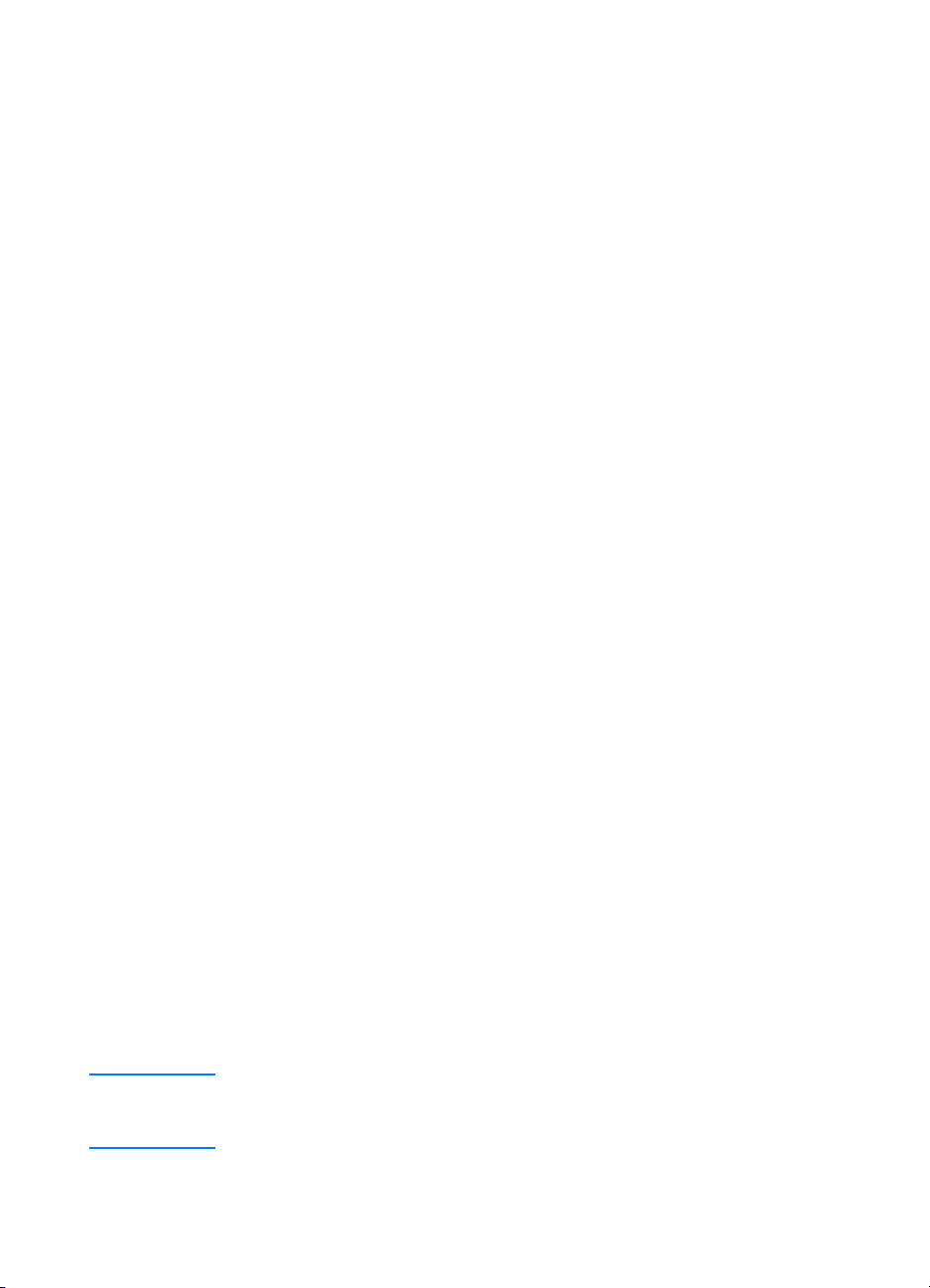
Slik legger du til WINS-serverens IP-adresse:
d
11
Velg
e
Velg
f
uønskete adresser som er stilt inn. Skriv inn
WINS-serverens IP-adresse, og velg
Når du ser adressen i listen over IP-adresser, velger du
g
. Dermed kommer du tilbake til
OK
du ser adressen du nettopp la til i listen over IP-adresser
(nederst i vinduet), kan du gå tilbake til trinn 10d. Hvis
ikke, må du gjenta trinn 10c.
I vinduet
h
Nodetype (046)
å legge til nodetype til listen
Byte
velg deretter OK.
Velg
Avslutt
, og
Verdi
Fjern
og skriv inn 0x4 for å indikere en blandet node, og
Rediger oppstilling
fra
IP Address Array Editor
DHCP Options
fra listen
for å gå tilbake til vinduet
velger du
Ubrukte valg
Aktive valg
.
, for å slette
Legg til
DHCP Options
WINS/NBT
Programbehandler
.
. Hvis
. V elg
Legg til
. Gå til boksen
for
Windows 2000-server
Slik stiller du inn et DHCP-område på en Windows 2000-server:
Klikk
1
Start, Innstillinger
administrasjonsverktøyet for DHCP i Windows 2000. Åpne
mappen
Administrative verktøy
, og
Kontrollpanel
og kjør
for å kjøre
.
DHCP
.
Merk
NO
Når du er i DHCP-vinduet, må du finne og velge din Windows
2
2000-server i DHCP-treet. Hvis serveren ikke er i listen, kan
du velge
serveren.
Når du har valgt serveren i DHCP-treet, klikker du på
3
Action
veiviseren for
Klikk på
4
Skriv inn et navn og en beskrivelse for dette området, og
5
klikk på
Skriv inn hele IP-adressen for dette området (IP-adressens
6
start og slutt). Skriv også inn subnet-maske, og velg
Hvis du bruker subnett, definerer subnet-masken hvilken del av
IP-adressen som spesifiserer subnettet, og hvilken del som
spesifiserer klientenheten.
-menyen og velger
Neste
, og deretter klikke på
DHCP
Legg til nytt område
i veiviseren
Neste
.
Action
Nytt område
.
Legg til nytt område
for å legge til
. Dermed kjøres
UNIX-systemer
.
Neste
.
57
Page 60

7 Hvis aktuelt, skriver du inn rekken med IP-adresser innen
området som du vil at serveren skal ekskludere, og velger
Neste.
8 Skriv inn IP-adressens leietid for DHCP-klientene, og klikk
deretter Neste. Hewlett-Packard anbefaler at du gir alle
skriverne reserverte IP-adresser. Du kan gjøre dette etter at
du har stilt inn området.
9 Hvis du skal konfigurere DHCP-valget for dette området
senere, velger du Nei, og klikker på Neste. Hvis du skal
konfigurere DHCP-valget nå, velger du Ja, og klikker på
Neste.
a Hvis du ønsker, kan du skrive inn IP-adressen til ruteren
(eller standardport) som klienten skal bruke, og velge
Neste.
b Hvis du ønsker, kan du skrive inn DNS-server for
klientene, og klikke Neste.
c Hvis du ønsker, kan du spesifisere WINS-servernavn og
IP-adresser, og klikke Neste.
d Hvis du skal aktivere DHCP-valget nå, velger du Ja, og
klikker på Neste.
10 Innstillingen av DHCP-området på denne serveren er
vellykket. Klikk Fullfør for å lukke veiviseren.
11 Slik konfigurerer du skriveren med en reservert IP-adresse
inne i DHCP-området:
a Gå til DHCP-treet, åpne mappen for d it t område, og velg
Reservasjoner.
b Klikk på menyen Action og velg Ny reservasjon.
c Skriv inn passende informasjon i hvert felt, deribl ant den
reserverte IP-adressen for skriveren.
Merk
MAC-adressen for HP JetDirect-tilkoplet skriver er
tilgjengelig i HP JetDirect-konfigurasjonssiden.
d I Støttede typer, velger du Kun DHCP, og klikker Legg
til.
Merk
Hvis du velger Begge eller Kun BOOTP fører dette til
BOOTP-konfigurasjon, på grunn av sekvensen der
HP JetDirect -utsk riftsservere starter forespørsler om
konfigurasjonsprotokoll.
58 Kapittel 3 Bli kjent med utskriftsserveren
NO
Page 61

Spesifiser en annen reservert klient og klikk
e
Lukk
. De
reserverte klientene som legges til, vises i
reservasjonsmappen for de tte området.
Lukk administrasjonsverktøyet f or DHCP.
12
Aktivere eller kople ut DHCP
Hvis du ikke vil konfigurere HP JetDirect-utskriftsserver via
DHCP, må du deaktivere DHCP-konfigurasjon. Du kan bruke én
av følgende metoder til å aktivere eller deaktivere DHCP:
Hvis du bruker skriverkontrollpanelet til å deaktivere BOOTP
●
på HP JetDirect-utskriftsserveren, deaktiveres DHCP.
Du kan bruke Telnet til å aktivere eller deaktivere DHCP-drift
●
på en HP JetDirect-utskriftsserver. Når du bruker Telnet til å
deaktivere en DHCP-konfigurasjon, utløser utskriftsserveren
automatisk navn og IP-adresser som forbindes med
DHCP-serveren, og starter TCP/IP-protokollen for
utskriftsserveren på nytt. På dette tidspunktet er
utskriftsserveren ukonfigurert, og begynner å sende BOO TPog RARP-ordrer for å få ny (ikke-DHCP)
konfigurasjonsinformasjon.
Du kan bruke HP Web JetAdmin til å modifisere
●
TCP/IP-parametrene.
Merk
NO
Hvis du gir en IP-adresse manuelt når du bruker Telnet til å
deaktivere DHCP, utløser utskriftsserveren IP-adressen fra
DHCP, men utskriftsserveren sender ikke BOOTP- og
RARP-konfigurasjonsordrer. Istedenfor bruker utskriftsserveren
den konfigurasjonsinformasjonen som du oppga. Når du gir
IP-adressen, bør du derfor også stille inn
konfigurasjonsparametrene manuelt, som subnet-maske,
standardport og maks. avbruddstid.
Hvis du forandrer DHCP-konfigurasjonstilstanden fra deaktivert til
aktivert, antar utskriftsserveren at den skal få konfigurasjonsinformasjonen fra en DHCP-server . Det betyr at når Telnet-sesjonen er
ferdig, startes TCP/IP-protokollen for utskriftssserveren på nytt, og all
gjeldende konfigura sjonsinf ormasjon slettes . Utskriftsserveren prøver
deretter å få ny konfigurasjonsinformasjon ved å sende DHCP-ordrer
på nettverket til en DHCP-server.
UNIX-systemer
59
Page 62

Flytte til et annet nettverk
Når du flytter en HP JetDirect-utskriftsserver som er konfigurert
med en IP-adresse til et nytt nett verk, må du passe på at
IP-adressen ikke strider mot IP-adressen p å det nye nettverket.
Du kan forandre utskriftsserverens IP-adresse til en adresse som
kan brukes på det nye nettverket, eller du kan slette den
gjeldende IP-adressen og k onf igurere en a nnen IP-adre sse ett er
at du har installer t ut skriftsserveren på det nye nettverket.
Tilbakestill utskriftsserveren (se Feilsøke utskriftsserveren
du vil ha instruksjoner).
Hvis du ikke kan få kontakt med den aktuelle BOOTP-serveren,
bør du kanskje finne en annen BOOTP-server og konfigurere
skriveren til den serveren.
Hvis du bruker BOOTP eller DHCP til å konfigurere
utskriftsserveren, må du redigere aktuelle systemfiler med
oppdaterte innstillinger. Hvis du stiller inn IP-adressen manuelt,
må du rekonfigurere IP-parametrene som beskrevet i dette
kapitlet.
Følg instruksjonene på den aktuelle hjemmesiden for å
konfigurere eller endre skriveren. Disse instruksjonene viser
hvordan du skal konfigurere skriveren og stille inn skriveren for
utskrift.
hvis
Merk Du kan bytte serverdomene med TCP/IP-adressen.
60 Kapittel 3 Bli kjent med utskriftsserveren
NO
Page 63
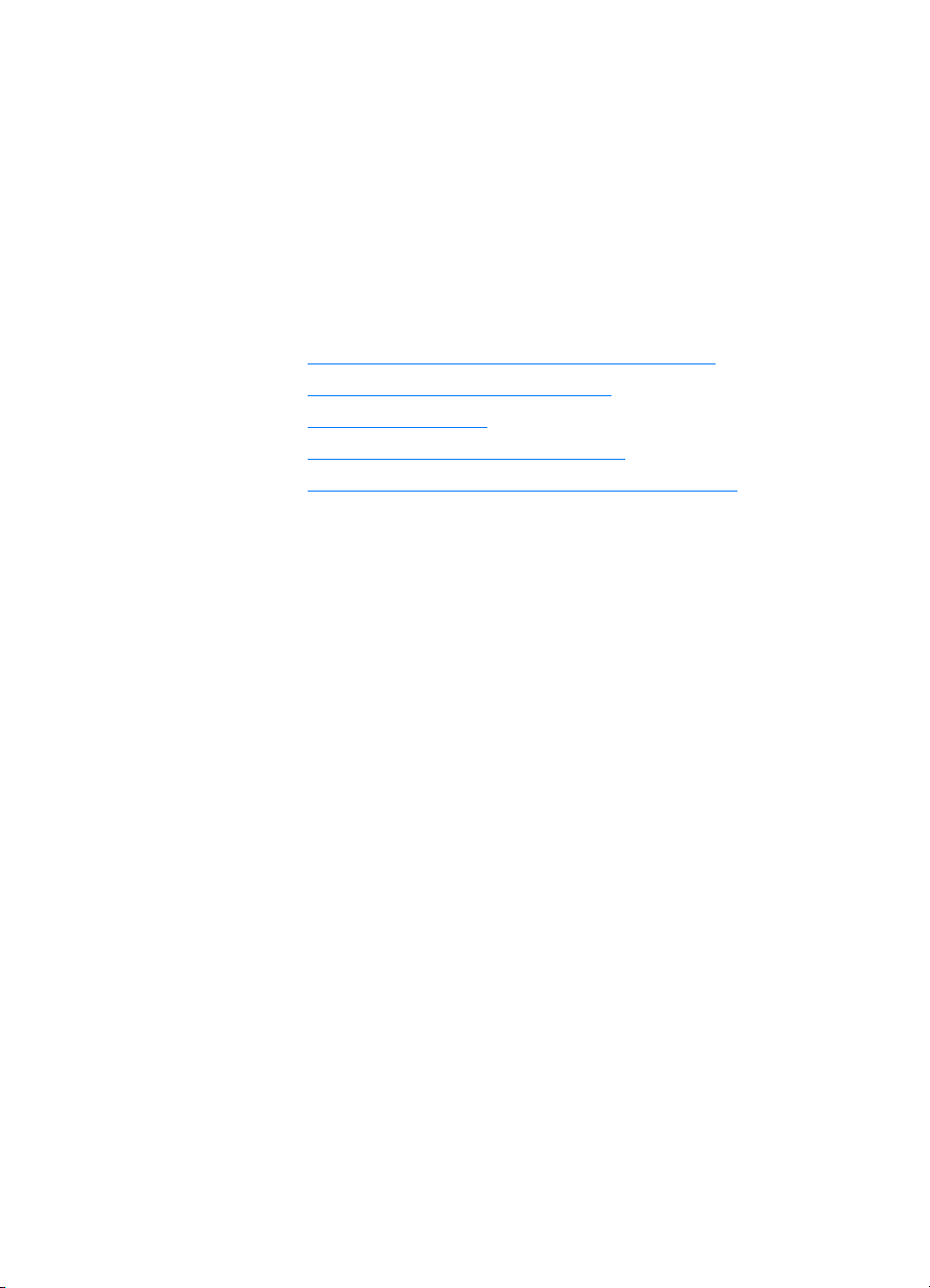
4
Utskriftsmateriale
Dette kapitlet inneholder informasjon om følgende emner:
Optimere utskriftskvalitet for utskriftsmaterialer
●
Skrive ut transparenter og etiketter
●
Skrive ut konvolutter
●
Brevhode eller ferdigtrykte skjemaer
●
Skrive ut egendefinert utskriftsmateriale eller kort
●
NO
61
Page 64
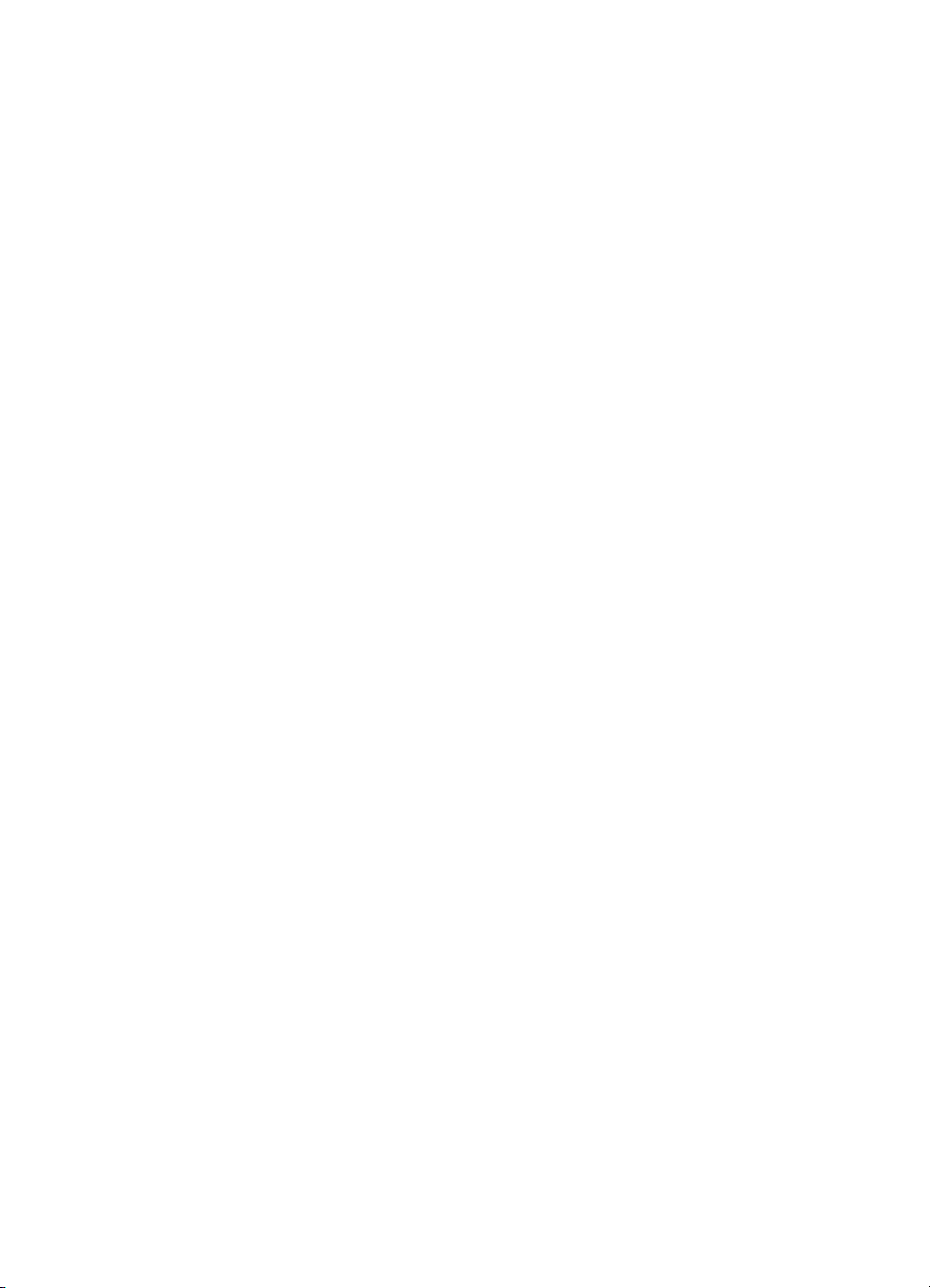
Optimere utskriftskvalitet for utskriftsmaterialer
Innstillingene for utskriftsmaterialet kontrollerer temperaturen til
skriverens varmelement. Du kan forandre innstillingene for
utskriftsmaterialet som du bruker for å optimere
utskriftskvaliteten. Dette er utskriftsmaterialet som du kan
optimere:
Vanlig papir
●
● Båndpapir
● Kort
Konvolutt
●
● Tykt papir
● Etiketter
Grovt papir
●
Tynt papir
●
● Transparent
Du har tilgang til optimeringsfunksjonen fra kategorien Papir i
skriverdriveren eller fra HP LaserJet Device Configuration.
Utskriftshastigheten reduseres automatisk ved utskrift på
spesialformat.
62 Kapittel 4 Utskriftsmateriale
NO
Page 65

Skrive ut transparenter og etiketter
Bruk kun transparenter og etik etter som anbefales for
laserskrivere, som HP-transparent og HP LaserJet-etiketter.
Se Spesifikasjoner for utskriftsmateriale
hvis du vil vite mer.
OBS!
Kontroller utskriftsmaterialet og pass p å at det ikke er krøllete, har revne
kanter eller manglende etiketter.
Slik skriver du ut transparenter eller etiketter
Åpne det rette utskriftsdekslet
1
Legg i en enkel side i prioritetspapirskuffe n eller legg i flere
2
sider i hovedpapirskuffen. Pass på at toppen av
utskriftsmaterialet vender fremover og at siden det skal
trykkes på (grov side), vender oppover.
Juster utskriftsmaterialeskinnene.
3
Du har tilgang til optimeringsfunksjonen fra kategorien
4
i skriverdriveren eller fra HP LaserJet Device Configuration.
Velg deretter
nedtrekkslisten.
Skriv ut dokumentet. Fjern utskriftsmaterialet fra baksiden av
5
skriveren når den skriver ut, for å forh indre at de klistrer seg
sammen. Plasser de utskrevne sidene på et flatt underlag.
Optimer for:
og velg transparent eller etikett i
Papir
NO
Skrive ut transparenter og etiketter
63
Page 66

Skrive ut konvolutter
1
Skrive ut én konvolutt
Bruk kun konvolutter som er anbefalt for
laserskrivere. Se Spesifikasjoner for
utskriftsmateriale hvis du vil vite mer.
Merk
Bruk prioritetpapirskuffen for å skrive ut
én konvolutt. Bruk hovedpapirskuffen for
å skrive ut flere konvolutter.
2
3
4
1 For å hindre at konvoluttene
krummer seg når de skrives ut, bør
du åpne det rette utskriftsdekslet
2 Før du legger i konvoluttene, må du
skyve skinnene for
utskriftsmaterialet utover slik at de er
litt bredere enn konvoluttene.
3 Plasser konvolutter slik at
frimerkeenden er fremov er, og siden
det skal trykkes på, vender oppover.
Merk
Hvis konvolutten har en klaff på
kortsiden, må denne kanten mates inn i
skriveren først.
4 Juster skinnene til utskriftsmaterialet
slik at de passer til konvoluttens
lengde og bredde. Still in Optimer
for: til Konvolutt, og skriv ut
konvolutten.
64 Kapittel 4 Utskriftsmateriale
NO
Page 67
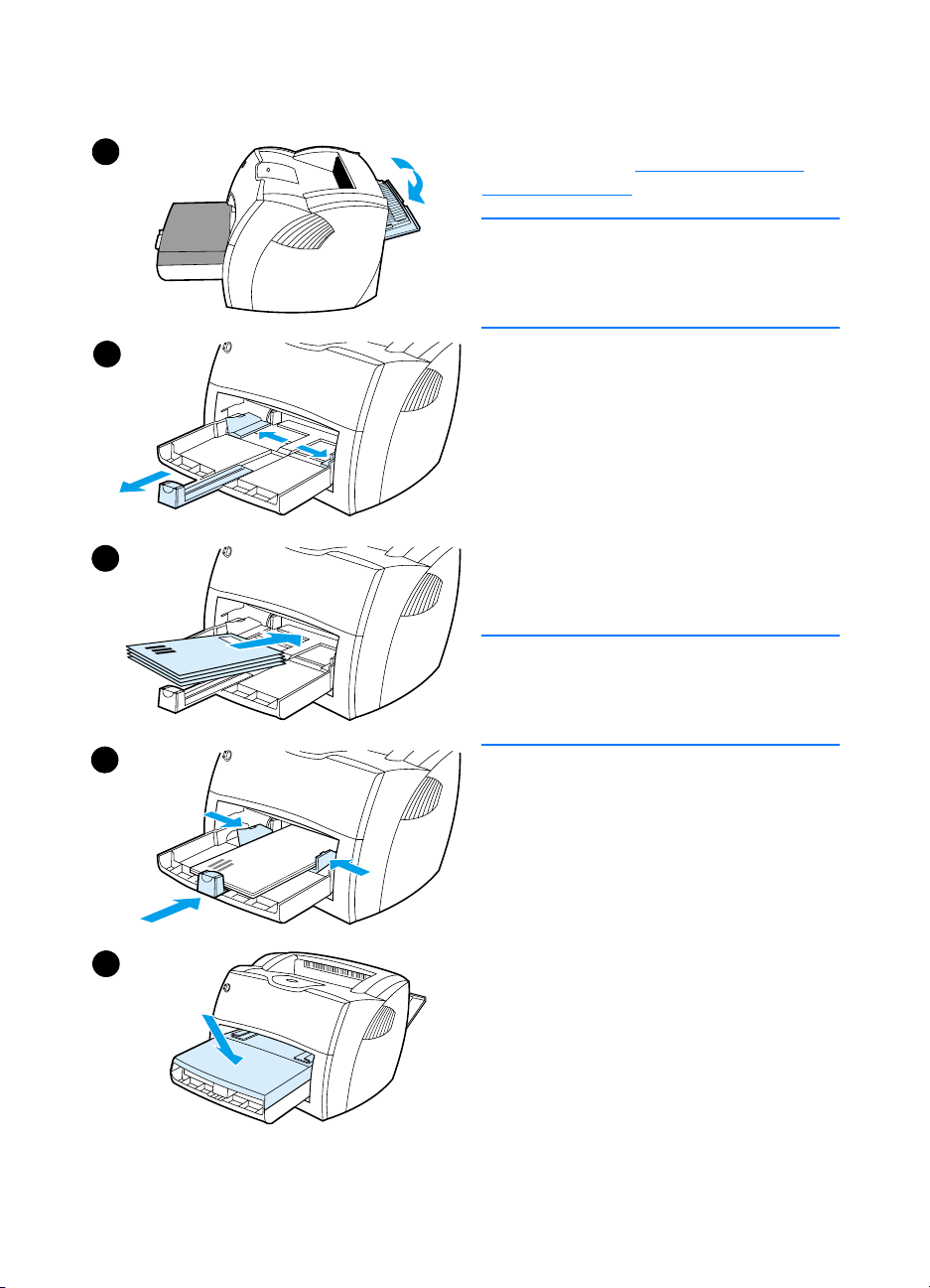
Skrive ut flere konvolutter
1
Bruk kun konvolutter som er anbefalt for
laserskrivere. Se Spesifikasjoner for
utskriftsmateriale hvis du vil vite mer.
Merk
Bruk prioritetpapirskuffen for å skrive ut
én konvolutt. Bruk hovedpapirskuffen for
å skrive ut flere konvolutter.
2
3
4
For å hindre at konvoluttene
1
krummer seg når de skrives ut, bør
du åpne det rette utskriftsdekslet
Før du legger i konvoluttene, må du
2
skyve skinnene for
utskriftsmaterialet utover slik at de er
litt bredere enn konvoluttene.
Plasser konvoluttene slik at
3
frimerkeenden er fremov er, og siden
det skal trykkes på, vender oppover.
Merk
Hvis konvoluttene har en klaff på
kortsiden, må denne kanten mates inn i
skriveren først.
Juster skinnene til utskriftsmaterialet
4
slik at de passer konvoluttenes
lengde og bredde. Still inn
til Konvolutt, og skriv ut
for:
konvolutten.
Bytt prioritetspapirskuff.
5
Optimer
NO
5
Skrive ut konvolutter
65
Page 68

Brevhode eller ferdigtrykte skjemaer
Skrive ut brevhode eller ferdigtrykte skjemaer
1 Legg i papiret slik at toppen er fremover, og siden det skal
trykkes på, vender oppover. Juster skinnene til
utskriftsmaterialet slik at de passer papirets bredde.
2 Skriv ut dokumentet.
Merk Hvis du vil skrive ut forside eller brevhode på en enkel side, etterfulgt
av et dokument på flere sider, må du legge brevhode i
prioritetspapirskuffen og vanlig papir i hovedpapirskuffen. Skriveren
skrive automatisk ut fra prioritetspapirskuffen først.
66 Kapittel 4 Utskriftsmateriale
Forsiden fulgt av dokumentet.
Bruk begge papirskuffene.
NO
Page 69

Skrive ut egendefinert utskriftsmateriale eller kort
HP LaserJet 1200-serien kan skrive ut på egendefinert
utskriftsmateria l e elle r kort mellom 76 x 127 mm og
216 x 356 mm. Avhengig av utskriftsmateriale, kan du skrive ut
opp til 10 ark fra prioritetspapirskuff en. Bruk hove dpapirskuff en til
flere ark.
OBS!
Pass på at arkene ikke henger sammen før du legger dem i.
Slik skriver du ut egendefinert utskriftsmateriale
eller kort
Åpne det rette utskriftsdekslet.
1
Legg i utskriftsmateriale slik at den smale siden er
2
fremover, og siden det skal tr ykkes på, vender
oppover. Justere side- og bakskinnene slik at de passer
utskriftsmaterialet.
Velg rett størrelse i skriverinnstillingene.
3
(Programvareinnstillinger kan overstyre skriveregenskaper.)
Du har tilgang til optimeringsfunksjonen fra kategorien
4
i skriverdriveren eller fra HP LaserJet Device Configuration.
Velg deretter
Skriv ut dokumentet.
5
Optimer for:
og velg kort i nedtrekkslisten.
Papir
NO
Skrive ut egendefinert utskriftsmateriale eller kort
67
Page 70
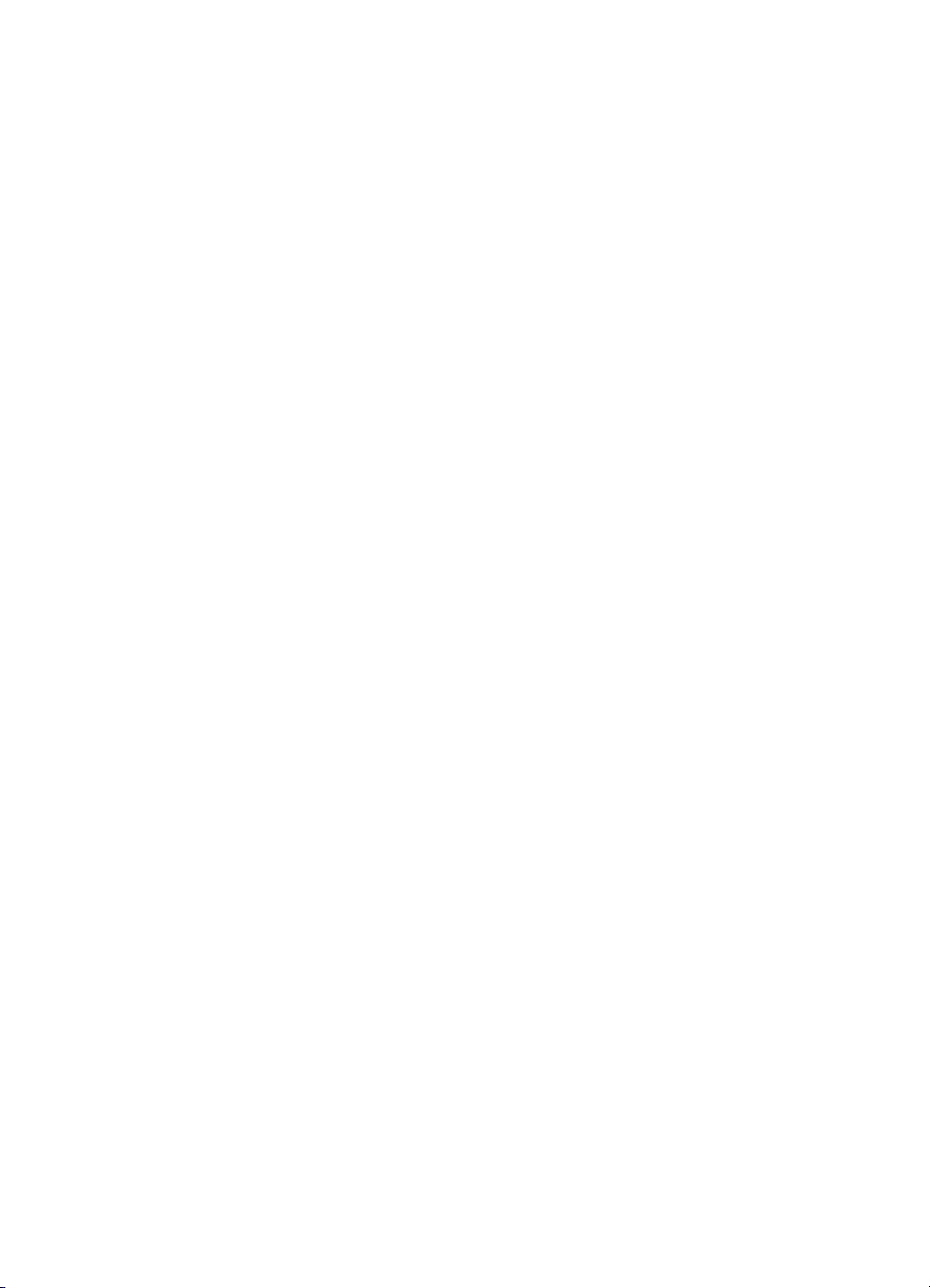
68 Kapittel 4 Utskriftsmateriale
NO
Page 71

5
Utskriftsoppgaver
Dette kapitlet inneholder informasjon om følgende emner:
Skrive ut med manuell mating
●
Skrive ut på begge sider av papiret (manuell tosidig utskrift)
●
Skrive ut vannmerker
●
Skrive ut flere sider på ett papirark (n-opp-utskrift)
●
Skrive ut hefter
●
Avbryte en utskriftsjobb
●
Forstå innstillinger av utskriftskvalitet
●
Bruke EconoMode (spar toner)
●
NO
69
Page 72
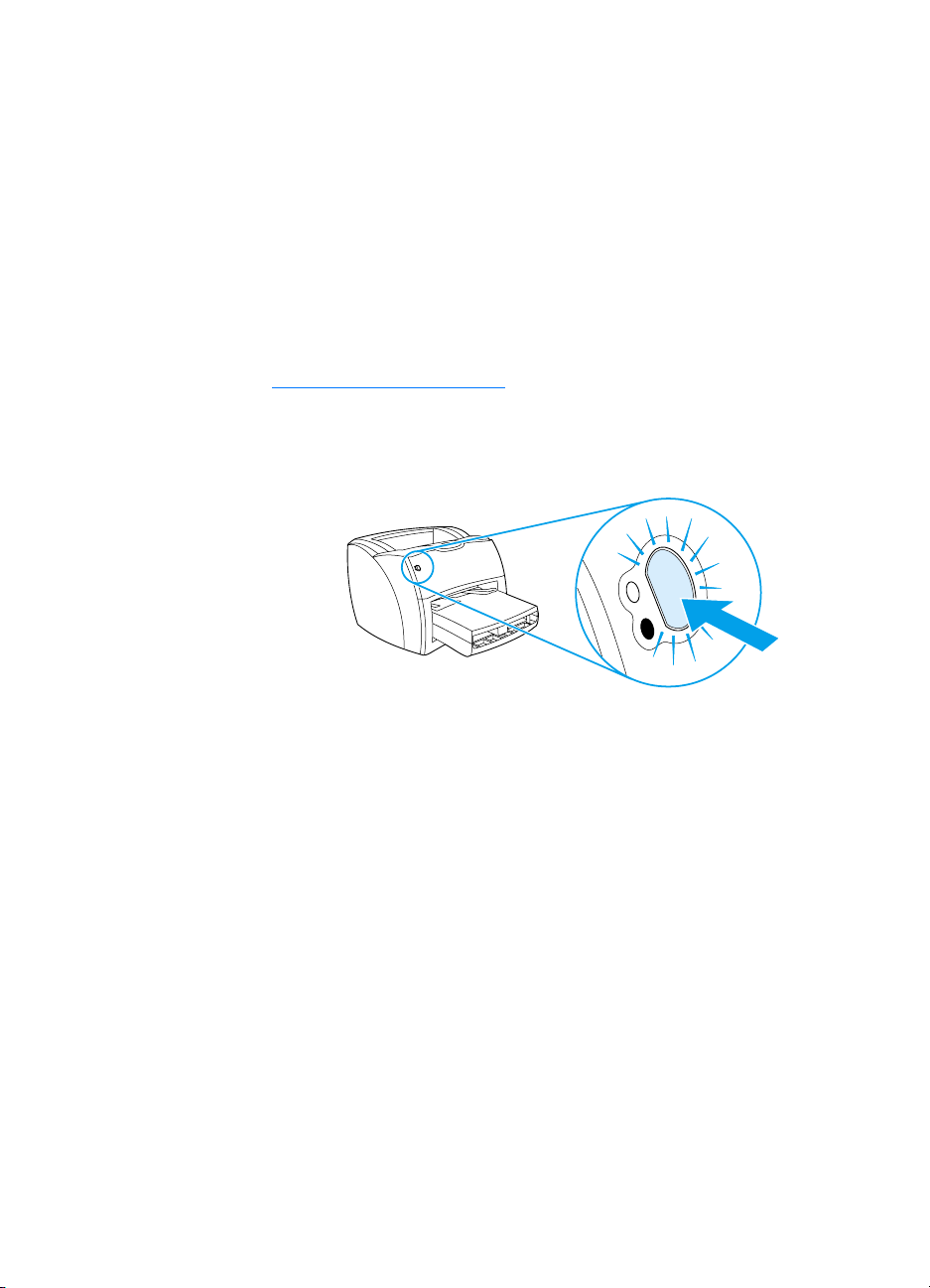
Skrive ut med manuell mating
Du kan bruke manuell mating når du skriver ut forskjellige
utskriftsmedier, f.eks. en konvolutt, så et brev, deretter en
konvolutt etc. Legg i en konvolutt i prioritetspapirskuffen, og legg
brevhode i hovedpapirskuffen. Du kan også bruke den manuelle
matingen hvis du vil ha litt privatliv når du skriver ut på en
nettverksskriver.
For å skrive ut ved hjelp av manuell mating, må du få tilgang til
skriveregenskapene eller skriverinnstillingene i programmet og
velge Manuell mating fra nedtrekkslisten Kilde skuff. Se
Skriveregenskaper (driver)
aktivert innstillingene, må du trykke på Start-knappen (blinker)
hver gang for å skrive ut.
for instruksjoner. Etter at du har
70 Kapittel 5 Utskriftsoppgaver
NO
Page 73

Skrive ut på begge sider av papiret (manuell tosidig utskrift)
Hvis du vil skrive ut på begge sider av papiret (tosidig utskrift),
må du kjøre papiret gjennom skriveren to ganger. Du kan skrive
ut ved hjelp av utskuffen for utskriftsmateriale eller den rette
papirbanen. Hewlett-Packard anbefaler at du bruker utskuff en for
utskriftsmateriale for lett papir, og den rette papirbanen for tykt
papir eller utskriftsmateriale som krøller seg når det skrives ut.
Hvis du trenger mer informasjon, kan du se i følgende emner:
Manuell tosidig utskrift ved hjelp av utskuffen
●
Manuell tosidig utskrift på tykt papir eller kort
●
Merk
Merk
Manuell tosidig utskrift støttes kun i Windows.
Manuell tosidig utskrift kan gjøre skriveren skitten, noe skal kan
redusere utskriftskvaliteten. Se Rengjøre skriveren
instruksjoner hvis skriveren blir skitten.
hvis du trenger
NO
Skrive ut på begge sider av papiret (manuell tosidig utskrift)
71
Page 74

Manuell tosidig utskrift ved
hjelp av utskuffen
1
2
1 Pass på at det rette utskriftsdekslet
er lukket.
2 Tilgang til skriveregenskaper. Se
Skriveregenskaper (driver)
instruksjoner. Gå til kategorien
Etterbehandling, klikk på Skriv ut
på begge sider, velg
avmerkingsboksen Vend sidene
opp, og klikk OK. Skriv ut
dokumentet.
3 Når første side er ferdig, må du ta
vekk papiret som er igjen i
papirskuffen, og legge det til side til
du er ferdig med den manuelle
tosidige utskriftsjobben.
for
3
4
4 Samle samme de utskrevne sidene,
snu dem slik at den trykte siden
vender nedover, og ordne bunken.
5 Legg bunken tilbake i papirskuffen.
Side én skal ligge med trykt side ned
og den øverste kanten skal ligge mot
skriveren. Bytt prioritetspapirskuff.
Klikk OK (på skjermen), og vent på
at side to skal skrives ut.
72 Kapittel 5 Utskriftsoppgaver
NO
Page 75

Manuell tosidig utskrift på
tykt papir eller kort
1
2
3
Når det gjelder tykt utskriftsmateriale, er
det best å bruke den rette papirbanen.
Legg i utskriftsmateriale, og åpne
1
det rette utskriftsdekslet.
Tilgang til skriveregenskaper. Se
2
Skriveregenskaper (driver)
instruksjoner. Gå til kategorien
Etterbehandling
på begge sider
avmerkingsboksen
og klikk OK. Skriv ut dokumentet.
Når første side er ferdig, må du ta
3
vekk papiret som er igjen i
papirskuffen og legge det t il side til
du er ferdig med den manuelle
tosidige utskriftsjobben.
Samle samme de utskrevne sidene,
4
snu dem slik at den trykte siden
vender nedo ver , og ord ne bunk en før
du legger den inn i papirskuffen.
Side én skal ligge med trykt side ned
og den øverste kanten skal ligge mot
skriveren.
, klikk på
, velg
Rett papirbane
for
Skriv ut
,
NO
4
Skrive ut på begge sider av papiret (manuell tosidig utskrift)
Klikk
at side to skal skrives ut.
(på skjermen), og vent på
OK
73
Page 76

Skrive ut vannmerker
Du kan bruke vannmerker til å skrive ut tekst ”under” (i
bakgrunnen av) et eksisterende dokument. Du kan for eksempel
skrive ut Kladd eller Konfidensielt i store, grå bokstaver på tvers
av den første siden eller alle sidene i et dokument.
Tilgang til vannmerke-funksjonen
1 I programmet har du tilgang til skriveregenskapene. Se
Skriveregenskaper (driver)
2 I kategorien Effekter (Windows) eller skjermen
Vannmerke/Overlegg, spesifiserer du vannme rketypen som
du vil skrive ut på dokumentet.
for instruksjoner.
74 Kapittel 5 Utskriftsoppgaver
NO
Page 77

Skrive ut flere sider på ett papirark
(n-opp-utskrift)
Du kan velge hvor mange sider du vil skrive ut på ett enkelt
papirark. Hvis du velger å skrive ut mer enn én side på ett ark,
virker sidene mindre, og er plassert på arket i den rekkefølgen de
ellers hadde blitt skrevet ut. Du kan velge opptil ni sider per
papirark.
Tilgang til funksjonen flere sider per ark (Windows)
I programmet har du tilgang til skriveregenskapene. Se
1
Skriveregenskaper (driver)
for instruksjoner.
NO
I kategorien
2
spesifisere antall sider per ark.
Det er også en avmerkingsboks for sidekanter og en
3
nedtrekksmeny der du kan spesifisere i hvilken rekkefølge
sidene skal skrives ut på arket.
Etterbehandling
under
Sider per ark
kan du
Tilgang til funksjonen flere sider per ark (Mac OS)
Velg
1
Velg
2
Gå til nedtrekkslisten
3
skal skrives ut per ark.
Klikk på
4
og deretter
Arkiv
Layout
fra nedtrekkslisten
.
Lagre
Skrive ut flere sider på ett papirark (n-opp-utskrift)
Skriv ut skrivebord
Generell
Sider per ark
og velg antall sider som
fra skrivebordet.
.
75
Page 78

Skrive ut hefter
Du kan skrive ut hefter på letter, legal,
executive eller A4-papir.
1
2
3
1 Legg i papiret og pass på at det rette
utskriftsdekslet er lukket.
2 Tilgang til skriveregenskaper. Se
Skriveregenskaper (driver)
instruksjoner. I kategorien
Etterbehandling (Windows) eller
skjermen Layout (Macintosh),
velger du Skriv ut på begge sider
og Letter (venstre-innbinding) eller
Letter (høyre-innbinding) i
nedtrekksmenyen Hefter. Skriv ut
heftet.
3 Når første side er ferdig, må du ta
vekk papiret som er igjen i
papirskuffen, og legge det til side til
heftejobben er ferdig.
4 Samle samme de utskrevne sidene,
snu dem slik at den trykte siden
vender nedover, og ordne
papirbunken.
Forts. på neste side.
for
4
76 Kapittel 5 Utskriftsoppgaver
NO
Page 79

Legg sidene fra og med side én
5
5
tilbake i papirskuffen. Side én skal
ligge med trykt side ned og den
øverste kanten skal ligge mot
skriveren.
Klikk
(på skjermen), og vent på
OK
at side to skal skrives ut.
Brett og stifte sidene.
6
6
NO
Skrive ut hefter
77
Page 80

Avbryte en utskriftsjobb
Du kan avbryte en utskriftsjobb fra et program eller en utskriftskø.
For å stanse skriveren med umiddelbar virkning, må du ta ut alt
papiret i skriveren. Når skriveren er stanset, kan du bruke én av
følgende funksjoner.
●
Skriverens kontrollpanel Hvis du skal avbryte
utskriftsjobben, trykker du og slipper Start-knappen på
skriverkontrollpanelet.
●
Program: Vanligvis vises en dialogboks på skjermen en liten
stund, og med den kan du avbryte utskriftsjobben.
●
Utskriftskø i Windows: Hvis en utskriftsjobb venter i en
utskriftskø (maskinminne) eller køordner, kan du slette
jobben der. Gå til skjermbildet Skriver i Windows 9x, 2000,
Millennium, og NT 4.0, klikk Start, Innstillinger, og
Skrivere. Dobbeltklikk på ikonet HP LaserJet 1200 for å
åpne vinduet, velg utskriftsjobb, og klikk Slett.
●
Utskriftskø på skrivebordet (Mac OS): Åpne utskriftskøen
ved å dobbeltklikke på skriversymbolet i Finder. Uthev
utskriftsjobben og klikk på Papirkurv.
Hvis statuslampene på kontrollpanelet fortsetter å blinke etter at
jobben er avbrutt, holder datamaskinen fremdeles på å sende
jobben til skriveren. Enten sletter du jobben fr a utskriftsk øen eller
vent til datamaskinen er ferdig med å sende data. Skriveren går
tilbake til klar-tilstand.
78 Kapittel 5 Utskriftsoppgaver
NO
Page 81
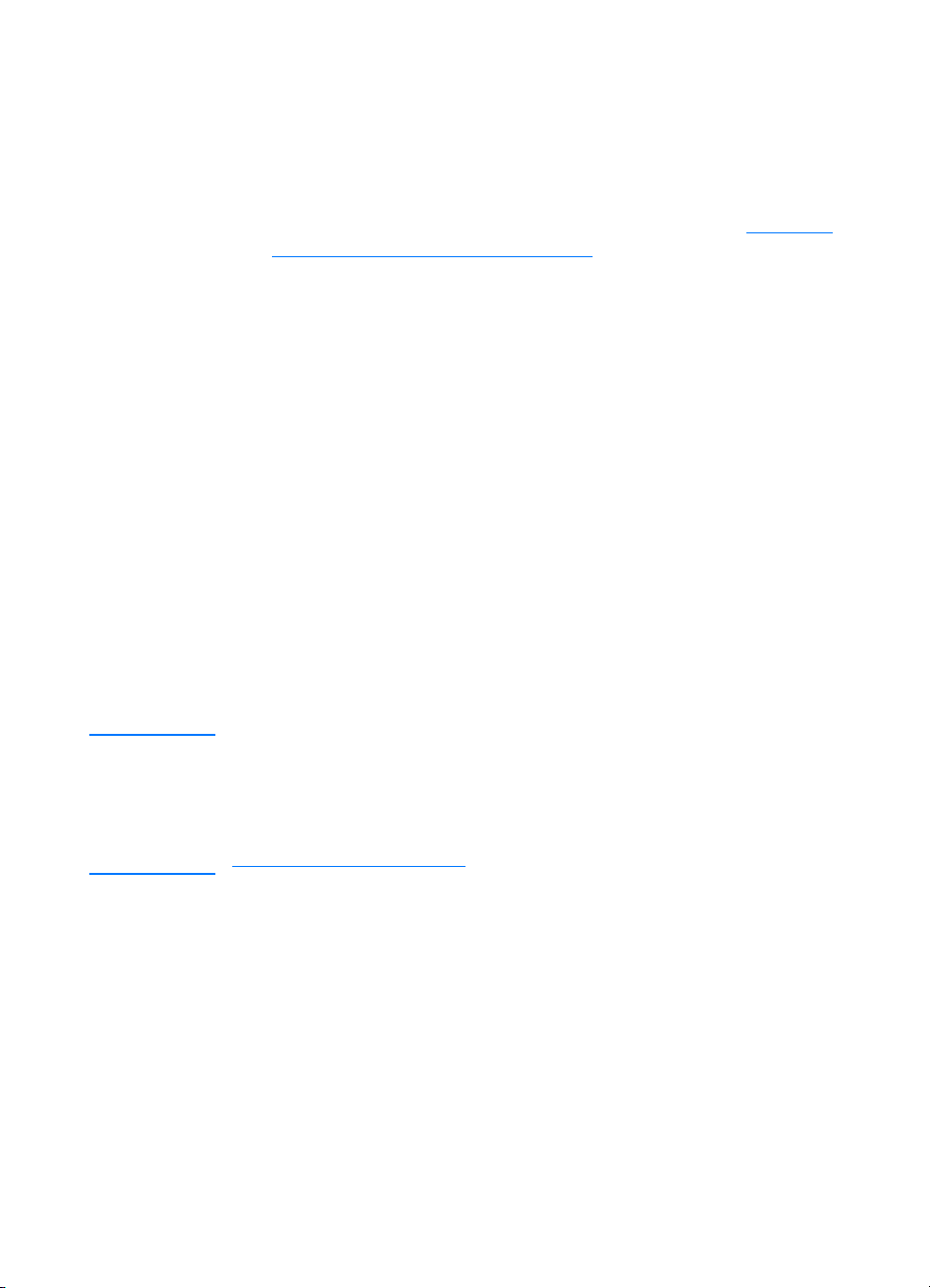
Forstå innstillinger av utskriftskvalitet
Innstillingene av utskriftskvaliteten påvirker hvor lys eller mørk
utskriften er på siden, og hvilken stil grafikken trykkes med. Du
kan også bruke innstillingene for utskriftskvalitet til å optimere
utskriftskvaliteten for spesifikke utskriftsmaterialer. Se Optimere
utskriftskvalitet for utskriftsmaterialer hvis du vil vite mer.
Du kan forandre innstillingene i skriveregenskapene f or å tilpasse
dem til de forskjellige utskriftsjobbene. Dette er innstillingene:
Merk
●
Best kvalitet:
Skriver på 1200 ppt og gir best
utskriftskvalitet.
●
Raskere utskrift:
Oppløsningen reduseres litt slik at
utskriftsjobben kan gå raskere. Dette er standardinnstilling.
●
Egendefinert:
Denne utskriften er den samme som Raskere
utskrift, men du kan forandre skaleringsmønstrene.
●
EconoMode (spar toner):
Tekst skrives ut med mindre
tonerforbruk. Denne innstillingen er nyttig når du skriv er ut
kladd.
Du får tilgang til disse innstillingene i kategorien
Etterbehandling
(Windows) i innstillingene for
utskriftskvalitet
skriveregenskapene. Hvis du vil se detaljene for hver innstilling,
klikker du på
Detaljer
Bildebehandling
. I Macintosh velger du skjermen
.
Hvis du vil forandre på innstillingene f or utskriftskvalitet i alle fremtidige
utskriftsjobber, kan du få tilgang på egenskaper gjennom
Start
-menyen
i Windows. Hvis du kun vil forandre innstillingene f or utskriftskvalitet for
gjeldende program, kan du få tilgang til egenskapene gjennom
Utskriftsformat
-menyen i programmet du bruker til å skrive ut. Se
Skriveregenskaper (driver) hvis du vil vite mer.
i
NO
Forstå innstillinger av utskriftskvalitet
79
Page 82

Bruke EconoMode (spar toner)
En bra måte å forlenge toner ens levetid på, er å bruke
EconoMode. EconoMode bruker betydelig mindre toner enn
normal utskrift. Det utskrevne bildet er mye lysere, men det er
tilstrekkelig for å skrive ut kladd eller korrektur.
For å aktivere EconoMode, må du åpne skriveregenskapene.
Gå til kategorien Etterbehandling (Windows) eller skjermen
Bildebehandling (Macintosh) under Utskriftskvalitet, og velg
EconoMode.
Merk Se Skriveregenskaper (driver)
aktivere EconoMode for alle fremtidige jobber.
hvis du vil ha flere instruksjoner om å
80 Kapittel 5 Utskriftsoppgaver
NO
Page 83

6
Skanneoppgaver
Dette kapitlet inneholder informasjon om følgende emner:
Starte skanning
●
Skann til e-post
●
Redigere tekst (Optical Character Recognition)
●
Lagre skannet tekst eller bilder
●
Hente et bilde
●
Justere kontrasten
●
Forbedre det skannede bildet i HP Dokumentbehandling
●
Legge til merknader i skannede bilder.
●
Avbryte skannejobber
●
Merk
NO
For å få best mulig resultat, er det viktig at du bruker rett oppløsning og
fargeinnstilling for å skanne jobben. Se Skanneroppløsning og farge
hvis du vil vite mer.
81
Page 84

Starte skanning
Du kan starte skanneprosessen fra HP LaserJet Dirigent.
Merk HP LaserJet Dirigent støttes ikke for Microsoft Windows 95. Hvis du
bruker Windows 95, kan du se i Hente et bilde.
Windows
1 Legg det du vil skanne inn i kopimaskinen/skannerens
papirskuff for utskriftsmateriale.
2 Trykk på Skanne-knappen på kopimaskinen/ skanneren, eller
åpne HP LaserJet Dirigent ved å klikke på HP LaserJet
Dirigent-ikonet som er på verktøylinjen, og velg Skanning.
3 Velge en skannedestinasjon.
4 Hvis du vil skanne i farger, velger du avmerkingsboksen
Skann i farger Produktet skanner automatisk i svart/hvitt
med mindre du velger denne avmerkingsboksen.
5 Velg om du vil skanne alle sidene på én gang eller skanne
dem en etter en.
Hvis du velger å skanne alle sidene på én gang, kan du
klikke Skanning. Redigeringene lagres, og rest en av sidene
skannes automatisk. Hele dokumentet sendes til
destinasjonen. Hvis du sender et skannet dokument til en fil,
en skriver eller et e-postprogram, vises en sekundær
dialogboks og som ber om mer informasjon.
-eller-
Hvis du velger å skanne sidene en etter en, kan du se Jobbe
med skannede elementer.
Mac OS
1 Legg det du vil skanne inn i kopimaskinen/skannerens
papirskuff for utskriftsmateriale.
2 Trykk på Skanne-knappen på kopimaskinen/ skanneren, eller
dobbeltklikk på dekknavnet for HP LaserJet Dirigent som
vises på skrivebordet og klikk Skanning i HP LaserJet
Dirigent. Dialogboksen HP LaserJet
Skanningskontrollvisning vises.
3 Velg en skannedestinasjon.
82 Kapittel 6 Skanneoppgaver
NO
Page 85

Klikk
4
5
Skann i farger
skanner automatisk i svart/hvitt hvis denne funksjonen ikke
er valgt.)
Velg om du vil skanne alle sidene på én gang eller skanne
dem en etter en.
Hvis du velger å skanne alle sidene på én gang, kan du
klikke
Skanning
skannes automatisk. Hele dokumentet sendes til
destinasjonen. Hvis du sender et skannet dokument til en fil,
en skriver eller et e-postprogram, vises en sekundær
dialogboks som ber om mer informasjon.
-eller-
Hvis du velger å skanne sidene en etter en, kan du se Jobbe
med skannede elementer.
for å velge fargeskanning. (Produktet
. Redigeringene lagres, og resten av sidene
Jobbe med skannede elementer
Hvis du velger å skanne side for side, kan du utføre
redigeringsfunksjoner på hver side. Redigeringsfunksjoner
omfatter å gjøre foto-områder lysere og mørkere, legge til eller
fjerne områder fra siden, forandre områdetyper, samt beskjære
deler.
Klikk
1
forhåndsvisningsvinduet.
Velg en visningsmodus ved å klikke på den tilsvarend e
2
knappen på ver ktøylinjen øverst i høyre hjørne av
Forhåndsvisning.
Klikk
3
side og skanne neste side i dokumentmaterbrettet. Gjenta
trinn 2 og 3 for gjenværende sider i dokumentmaterbrettet.
-eller-
Klikk
skannes automatisk. Hele dokumentet sendes til
destinasjonen.
Hvis du sender et skannet dokument til en fil, en skriver eller
4
et e-postprogram, vises en sekundær dialogboks som ber
om mer informasjon.
Skann til e-post
Du kan bruke HP LaserJet Dirigent eller HP LaserJet
Dokumentbehandling til å skanne til e-post.
Skann første side
Skann neste side
. Redigeringene lagres, og resten av sidene
Send
. Første siden skannes og vises i
for å lagre redigeringer på forrige
NO
Skann til e-post
83
Page 86

Merk E-postfunksjonen er ikke tilgjengelig i Windows 95.
Bruke e-postfunksjonen (Windows 9x, 2000, Millennium, NT 4.0)
1 Legg i utskriftsmateriale med den smale siden fremov er, og
med siden som skal skannes vendt oppover.
2 Juster utskriftsmaterialeskinnene.
3 Trykk på Skanne-knappen på skanneren. HP LaserJet
Dirigent begynner automatisk med mindre du forandrer
standardinnstillingene eller er på et nettverk.
1 2 3
4 Klikk på E-post i HP LaserJet Dirigent.
5 Originalen skannes, og e-postprogrammet starter opp. Det
skannede bildet sendes automatisk som en vedl eggsfil.
Bruke e-postfunksjonen (Mac OS)
1 Åpne HP LaserJet Dirigent ved å dobbeltklikke på
dekknavnet til HP LaserJet Dirigent som vises på
skrivebordet.
2 Klikk på E-post i HP LaserJet Dirigent.
3 Velg en e-postadresse som destinasjon.
4 Hvis det vises e-post med skannet element som vedlegg,
kan du klikke på Send.
-eller-
Følg instruksjonene i veiviseren.
84 Kapittel 6 Skanneoppgaver
NO
Page 87

Redigere tekst (Optical Character Recognition)
Du kan bruke Rediger-funksjonen til å redigere fakser, brev,
avisutklipp og andre dokumenter. Når du redigerer en skannet
tekst, leser et OCR-program (Optical Character Recognition)
teksten, og du kan importere teksten til et
tekstbehandlingsprogram og redigere det der. Bruk HP LaserJet
Dirigent til å forandre lenken for tekstbehandlingsprogrammet.
Merk
E-postfunksjonen er ikke tilgjengelig i Windows 95.
Bruke OCR-funksjonen (Windows 9x, 2000, Millennium, NT 4.0 og Mac OS)
Legg i utskriftsmaterialet med den smale siden fremover, og
1
med siden som skal skannes vendt oppover.
Juster utskriftsmaterialeskinnene.
2
Trykk på
3
Dirigent starter opp med mindre du forandrer
standardinnstillingene eller er på et nettverk.
Skanne
1 2 3
-knappen på skanneren. HP LaserJet
NO
Klikk på
4
Originalen skannes, og tekstbehandlingsprogrammet starter
5
opp automatisk. Det skannede bildet leses optisk, og er klar
til å redigeres.
Rediger dokumentet.
6
i HP LaserJet Dirigent.
OCR
Redigere tekst (Optical Character Recognition)
85
Page 88

Merk Hvis tekstbehandlingsikonet ikke vises eller er aktivt, betyr det enten
at det ikke er installert et tekstbehandlingsprogram, eller at
skannerprogramvaren ikke gjenkjente pr ogr ammet under installe ring.
Den elektronisk hjelpen gir instruksjoner om hvord an du lager en lenke
til tekstbehandlingsprogrammet. Se Tilgang til elektronisk hjelp.
86 Kapittel 6 Skanneoppgaver
NO
Page 89
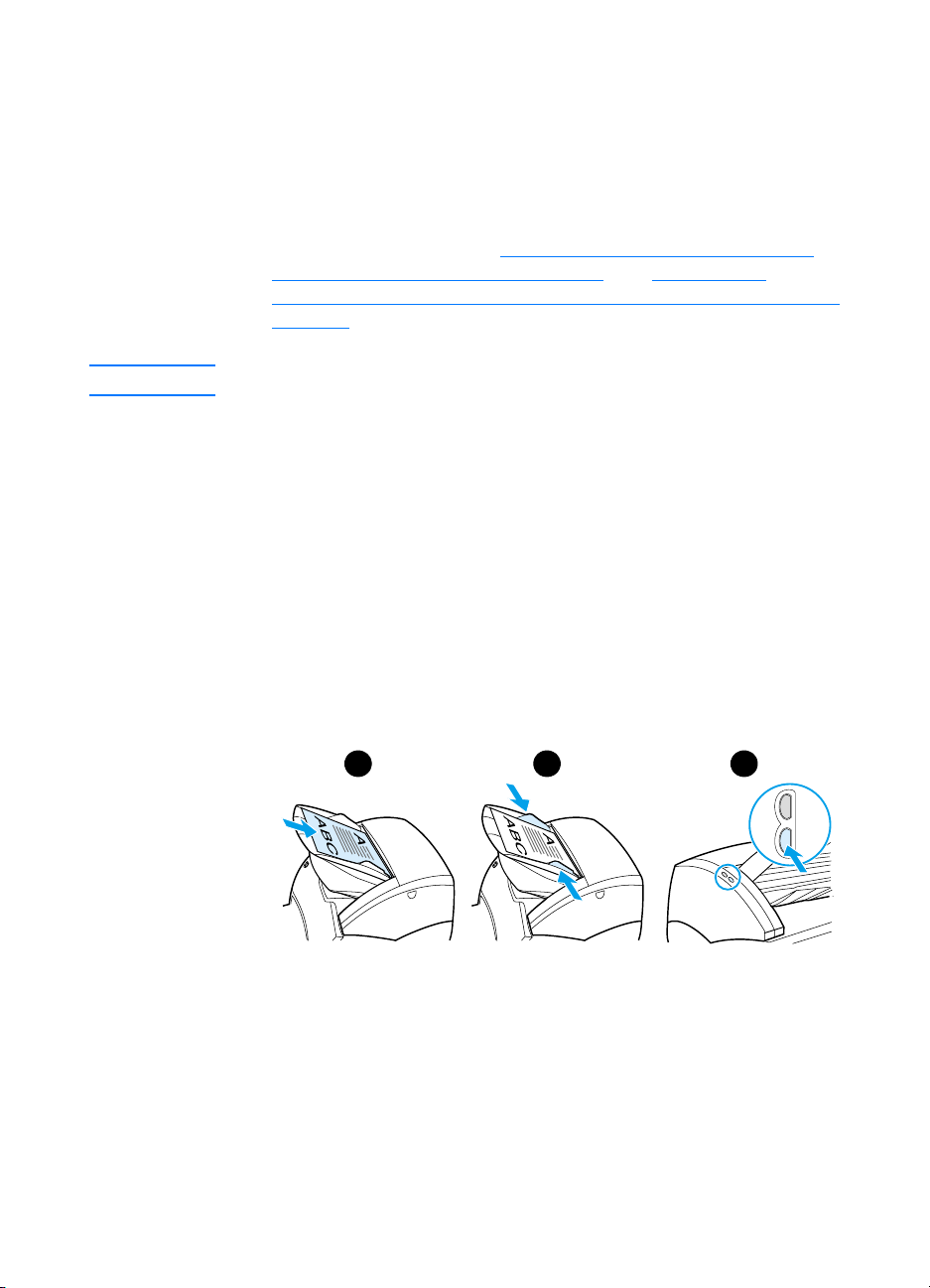
Lagre skannet tekst eller bilder
Med HP-programvare har du direkte tilgang til
filbehandlingssystemet, noe som betyr at du raskt kan lagre
skannede bilder i hvilken som helst katalog. Du kan bruke
HP LaserJet Dirigent eller HP LaserJet Dokumentbehandling til å
lagre skannede bilder. Se HP LaserJet Dirigent (Windows 9x,
2000, Millennium, NT 4.0 og Mac OS) eller HP LaserJet
Dokumentbehandling (Windows 9x, 2000, Millennium, NT 4.0 og
Mac OS) hvis du vil vite mer.
Merk
E-postfunksjonen er ikke tilgjengelig i Windows 95.
Bruke Lagre-funksjonen (Windows 9x, 2000, Millennium, NT 4.0 og Mac OS)
Legg i utskriftsmateriale med den smale siden fremov er, og
1
med siden som skal skannes vendt oppover.
Juster utskriftsmaterialeskinnene.
2
Trykk på
3
Dirigent starter opp automatisk med mindre du forandrer
standardinnstillingene eller er på et nettverk.
Skanne
1 2 3
-knappen på skanneren. HP LaserJet
NO
Klikk på
4
Dokumentet skannes, og det skannede bildet lagres på
5
skrivebordet.
Hvis det er nødvendig, kan du beskjære eller skalere bildet,
6
eller legge til merknader.
Velg
7
Mapper
venstre side av HP LaserJet Dokumentbehandling.
i HP LaserJet Dirigent.
Arkiv
-kategorien, og dra bildet til selvv algt katalog p å
Lagre skannet tekst eller bilder
87
Page 90
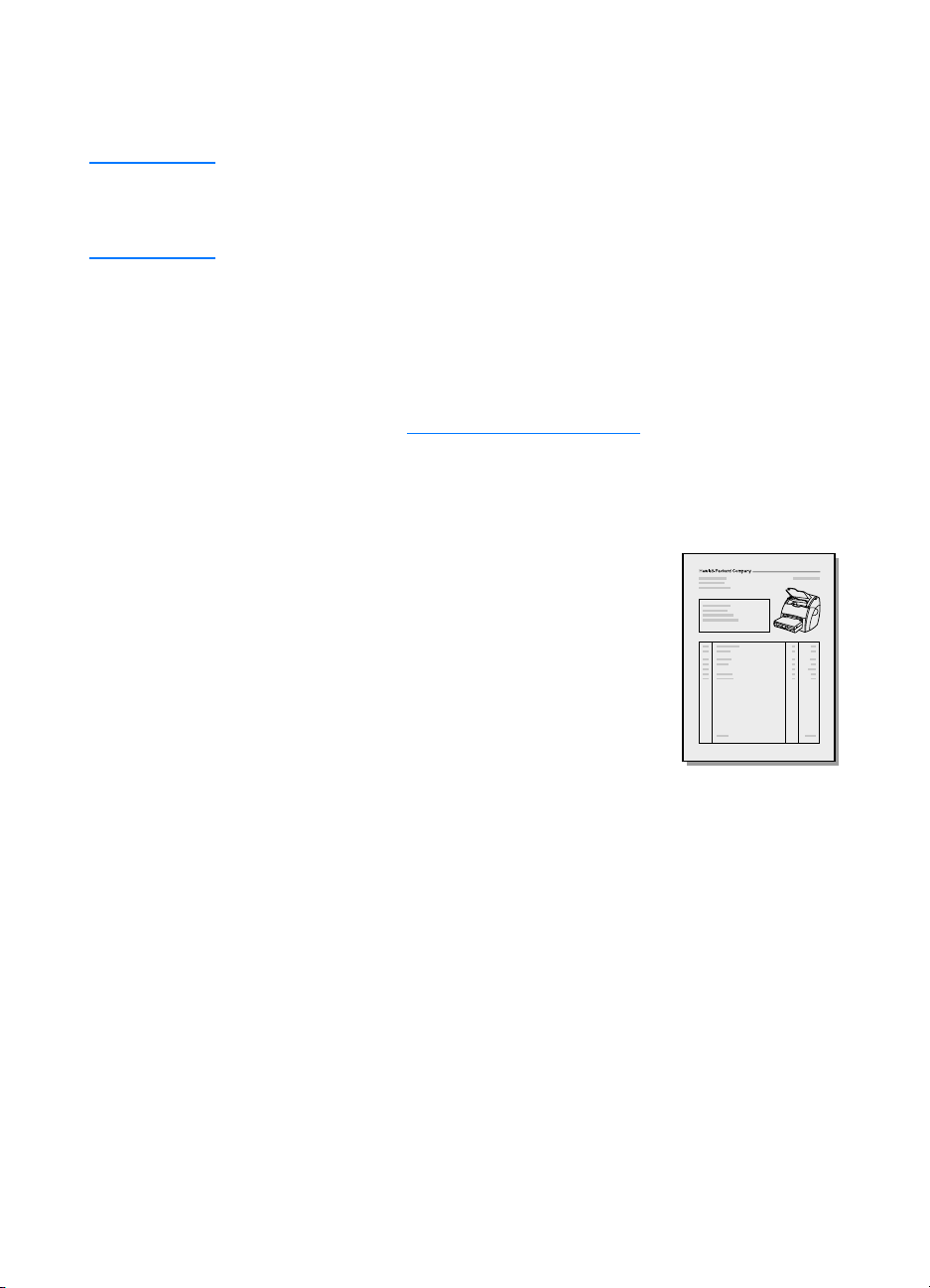
Hente et bilde
Merk Hvis du bruker Windows 95 og vil skanne dokumenter, må du bruke
TWAIN-kompatibel programvare. Når det gjelder alle andre
operativsystemer, er det valgfritt om du vil bruke TWAIN-kompatibel
programvare.
Produktet er TWAIN-kompatibelt og jo bber med Windows- og
Macintosh-baserte programmer som støtter TWAIN-kompatible
skanneenheter. Når du er i et TWAIN-kompatibelt program, har
du tilgang til skannefunksjonen, og kan skanne et bilde dir ekte til
et åpent program For å gjøre dette, må du følge programmets
instruksjoner om å hente et bilde med TWAIN. Hvis du vil vite
mer, kan du se Tilgang til elektronisk hjelp
.
Justere kontrasten
Når du skanner originaler med farget
bakgrunn og en tekst som ikke vises godt
(kontrastsensitive originaler), kan det være at
du må justere kontrasten. Hvis du for
eksempel skanner en gul kvittering med
lysegrå skrift, er det ikke sikkert at det går an å
lese teksten. Hvis du vil gjøre teksten mer
leselig, kan du øke kontrasten (gjøre teksten
mørkere).
Tilgang til kontrastfunksjonen
●
Bruke HP LaserJet TWAIN-driveren: Hvis du vil justere
kontrasten, beveger du glidebryteren til venstre (mindre
kontrast) eller høyre (større kontrast).
●
Bruke HP LaserJet Dokumentbehandling: Velg
Verktøy-menyen, velg Bildeforbedring, og velg Kontrast.
●
Bruke skanningskontrollvisning (Kun Windows): Skann
dokumentet side for side, velg foto-området som du vil
justere, høyreklikk, og juster kontrasten ved å velge Lysere
eller Mørkere fra kontekstmenyen.
88 Kapittel 6 Skanneoppgaver
NO
Page 91
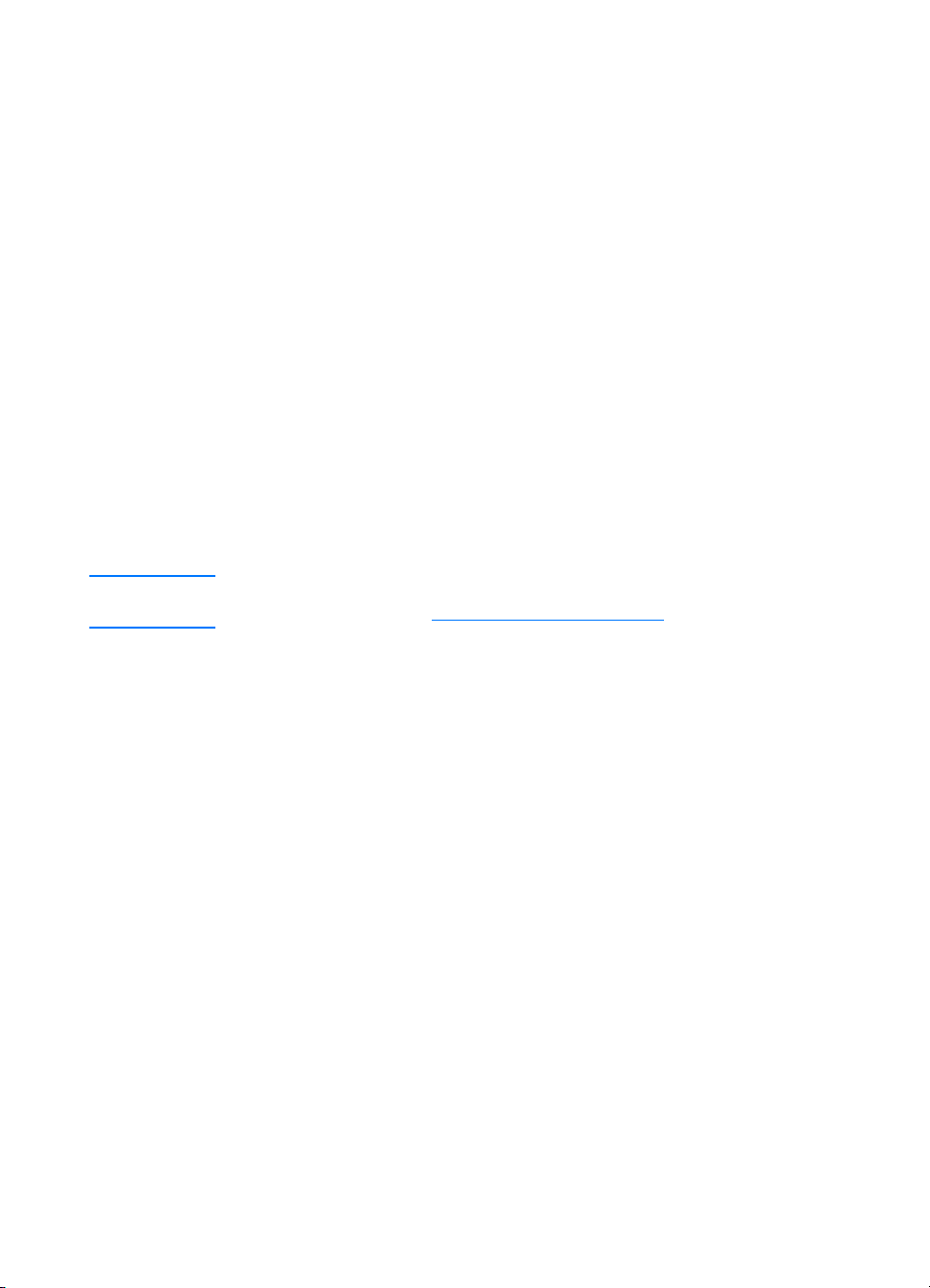
Forbedre det skannede bildet i
HP Dokumentbehandling
Du kan bruke HP LaserJet Dokumentbehandling til å foreta
følgende forbedringer av skannede bilder.
Justere kontrasten
●
Forbedre
●
Merknad
●
Rotere og vende
●
Rette ut
●
Invertere
●
Gjøre skarpt
●
Rengjøre
●
Konvertere til gråskala
●
Beskjære
●
Merk
Den elektronisk hjelpen gir instruksjoner om hvordan du skal bruke
disse funksjonene. Se Tilgang til elektronisk hjelp.
Få tilgang til funksjoner for bildeforbedring
Gå til HP LaserJet Dokumentbehandling, klikk på
klikk deretter på
Bildeforbedring
.
Verktøy
, og
NO
Forbedre det skannede bildet i HP Dokumentbehandling
89
Page 92

Legge til merknader i skannede bilder.
Du kan bruke HP-programvare til å endre og legge til merknad i
de skannede bildene. Du kan utføre følgende funksjoner på det
skannede bildet:
● Legge til tekst
● Legge til elektroniske klistrelapper
● Utheve tekst eller grafikk
Stemple bildet (for eksempel Konfidensielt)
●
● Tegne streker og piler
● Legge til hyperlenker
Merk Den elektronisk hjelpen gir instruksjoner om hvordan du skal bruke
disse egenskapene. Se Tilgang til elektronisk hjelp.
Få tilgang til merknadsfunksjoner
Gå til HP LaserJet Dokumentbehandling, velg kategorien
Verktøy, og klikk deretter på Merknader.
Merk Hvis du vil forandre merknadsinnstillingene, kan du klikke på Verktøy
og deretter på Merknadsegenskaper.
Avbryte skannejobber
Du kan bruke følgende metoder til å avbryte en skannejobb:
● Trykke ned begge knappene på kopimaskinens/skannerens
kontrollpanel samtidig.
● Klikke på Avbryt i dialogboksen på dataskjermen.
Merk Hvis du vil avbryte en jobb mens den skannes , må du fjerne originalen
fra kopimaskinens/skannerens papirskuff.
90 Kapittel 6 Skanneoppgaver
NO
Page 93

7
Kopieringsoppgaver
Dette kapitlet inneholder informasjon om følgende emner:
Forstå kopieringsfunksjoner
●
Bruke Hurtigkopi-funksjonen
●
Bruke HP LaserJet Kopiering
●
Justere kontrasten
●
Avbryte kopijobber
●
NO
91
Page 94

Forstå kopieringsfunksjoner
Du kan lage kopier med funksjonen Hurtigkopi eller HP LaserJet
Kopiering. Hver metode har forskjellig hensikt. Hvis du trenger
mer informasjon, kan du se i følgende avsnitt:
● Bruke Hurtigkopi-funksjonen
● Bruke HP LaserJet Kopiering
Bruke Hurtigkopi-funksjonen
Du kan bruke Hurtigkopi-funksjonen til raskt å lage en enkel kop i
av et dokument (opp til 30 sider) hvis dat amaskinen er skrudd av.
Om nødvendig kan du forandre standardinnstillingene for
hurtigkopiering, for å få best mulig kopi av den originaltypen som
du kopierer mest. Disse innstillingene gjelder hver eneste
Hurtigkopi-jobb til du forandrer dem.
Se Innstillinger for hurtigkopiering
om å endre standardinnstillingene for hurtigkopiering, eller se
Elektronisk hjelp for skriver
1 Sjekk at det er papir i skriveren.
2 Legg originaldokumentet (opp til 30 sider) i skanneres
papirskuff med den smale siden fremover og siden som
skal kopieres, vendt oppover. Juster skinnene for
utskriftsmateria le slik at de passe r originalen. Se Legge
originaler i kopimaskinen/skanneren hvis du vil vite mer.
3 Åpne eller lukke det rette utskriftsdekslet for å tilpasse
kopijobben. Hvis du kopierer på utskriftsmateriale med
standard vekt, må du bruke ut skuff en (deksel lukket). Hvis du
kopierer på tykt utskriftsmateriale, må du bruke den rette
papirbanen (deksel åpent).
4 Trykk på Kopier-knappen på skanneren.
hvis du vil ha mer informasjon
.
92 Kapittel 7 Kopieringsoppgaver
NO
Page 95

Innstillinger for hurtigkopiering
Du kan forandre standardinnstillingene for hurtigkopiering når
datamaskinen er skrudd av. Innstillingene for hurtigkopiering er
de samme for alle framtidige Hurtigkopi-jobber, selv når
datamaskinen er skrudd av, helt til du forandrer
standardinnstillingene igjen. Innstillingene for hurtigkopiering
omfatter følgende standardvalg:
Antall kopier = 1
●
Sortering = På
●
Reduser eller forstørr = Original (100%)
●
Kopieringskvalitet = Tekst
●
Kontrast = Midtinnstilling
●
Tilgang til innstillinger for hurtigkopiering
●
Windows 9x, 2000, Millennium, og NT 4.0:
HP LaserJet Dirigent, klikk på
Verktøykasse
HP LaserJet Device Configuration.
HP LaserJet Device Configuration
kategorien
Hvis HP LaserJet Dirigent ikke kjøres:
●
•
Windows:
1220
Klikk på
•
Mac OS:
Kopier
, og
Kopier
Device Configuration
.
Klikk på
Start, Programmer, HP LaserJet
Verktøy, HP LaserJet Device Configuration
-kategorien.
Dobbeltklikk på symbolet
. Klikk på
Etter at du har åpnet
, kan du klikke på
Kopier
Gå til
og
HP LaserJet 1200
-kategorien.
.
NO
Bruke Hurtigkopi-funksjonen
93
Page 96

Bruke HP LaserJet Kopiering
Du kan bruke HP LaserJet Kopiering til å utføre følgende
oppgaver når du kopierer en original:
● Skrive ut flere sider av samme dokument (opp til 30 sider)
● Aktivere eller deaktivere sortering
● Redusere eller forstørre bildet
Justere kontrasten
●
● Spesifisere kopikva liteten
● Lage fargekopier ved å sende dem til en fargeskriver
Merk Den elektronisk hjelpen gir instruksjoner om hvordan du skal bruke
disse egenskapene. Se Elektronisk hjelp for skriver.
Tilgang til HP LaserJet Kopiering
Windows 9x, 2000, Millennium, NT 4.0 og Mac OS
Du kan åpne HP LaserJet Kopiering fra følgende steder:
●
HP LaserJet Dirigent: Klikk på Kopier eller Kopiering
Pluss.
●
Programgruppe (kun Windows): Klikk Start, Programmer,
HP LaserJet 1220, og HP LaserJet Kopiering.
●
HP LaserJet Dokumentbehandler (Windows) eller
HP Workplace (Mac OS): Klikk på Kopier-ikonet.
Hvis du klikker på Kopiering Pluss-ikonet, i tillegg til vanlig
kopieringsinnstillinger, kan du også justere lysstyrken i kopiene,
og sende kopien til en annen skriver, f.eks. en fargeskriver.
94 Kapittel 7 Kopieringsoppgaver
NO
Page 97

Tilgang til HP LaserJet Kopiering Pluss
Du kan bruke HP LaserJet Kopiering Pluss til å sende det
skannede bildet til en installert Windows-skriver. Du kan også
sende det til en fargeskriver hvis du vil lage fargekopier. Du kan
også få tilgang til avanserte funksjoner, som å kopiere n-opp og
legge til vannmerker.
Windows 9x, 2000, Millennium, og NT 4.0
Du kan åpne HP L a se rJet Kopiering Pluss fra følgende steder:
●
HP LaserJet Dirigent:
●
Programgruppe (kun Windows):
HP LaserJet 1220
vil kopiere til en annen skriver
Klikk på
, og
HP LaserJet Kopiering
Kopiering Pluss
Klikk
Start, Programmer
. Velg
.
.
,
Jeg
NO
Bruke HP LaserJet Kopiering
95
Page 98

Justere kontrasten
Når du kopierer originaler med farget
bakgrunn og en tekst som ikke vises godt
(kontrastsensitive originaler), kan det være at
du må justere kontrasten. Hvis du for
eksempel kopierer en gul kvittering med
lysegrå skrift, er det ikke sikkert at det går an å
lese teksten. Hvis du vil gjøre teksten mer
leselig, kan du øke kontrasten (gjøre teksten
mørkere).
Tilgang til kontrastfunksjonen
●
Hurtigkopier: Gå til HP LaserJet Dirigent, klikk på
Verktøykasse, og HP LaserJet Device Configuration. Når
du har åpnet HP LaserJet Device Configuration, kan du
klikke på Kopier
●
Hvis HP LaserJet Dirigent ikke kjøres: Se HP LaserJet
Dirigent (Windows 9x, 2000, Millennium, NT 4.0 og Mac OS).
●
Fullt utstyrte kopier: Åpne HP LaserJet Kopiering. Se
Bruke HP LaserJet Kopiering
for instruksjoner.
Avbryte kopijobber
Du kan bruke følgende metoder til å avbryte en kopijobb:
● Trykke ned begge knappene på kopimaskinens/skannerens
kontrollpanel samtidig.
Klikke på Avbryt i dialogboksen på dataskjermen.
●
● Tilbakestille skriveren
● Trykke Avbryt for kopier som ble startet i HP LaserJet
Kopiering.
Merk Hvis du vil avbryte en jobb mens den kopieres , må du fjerne originalen
fra kopimaskinens/skannerens papirskuff.
96 Kapittel 7 Kopieringsoppgaver
NO
Page 99

Håndtere
8
tonerkassetten
Dette kapitlet inneholder informasjon om følgende emner:
Bruke HP-tonerkassetter
●
Lagre tonerkassettene
●
Resirkulere tonerkassetter
●
Spare toner
●
Omfordele toner
●
Bytte tonerkassetten
●
NO
97
Page 100
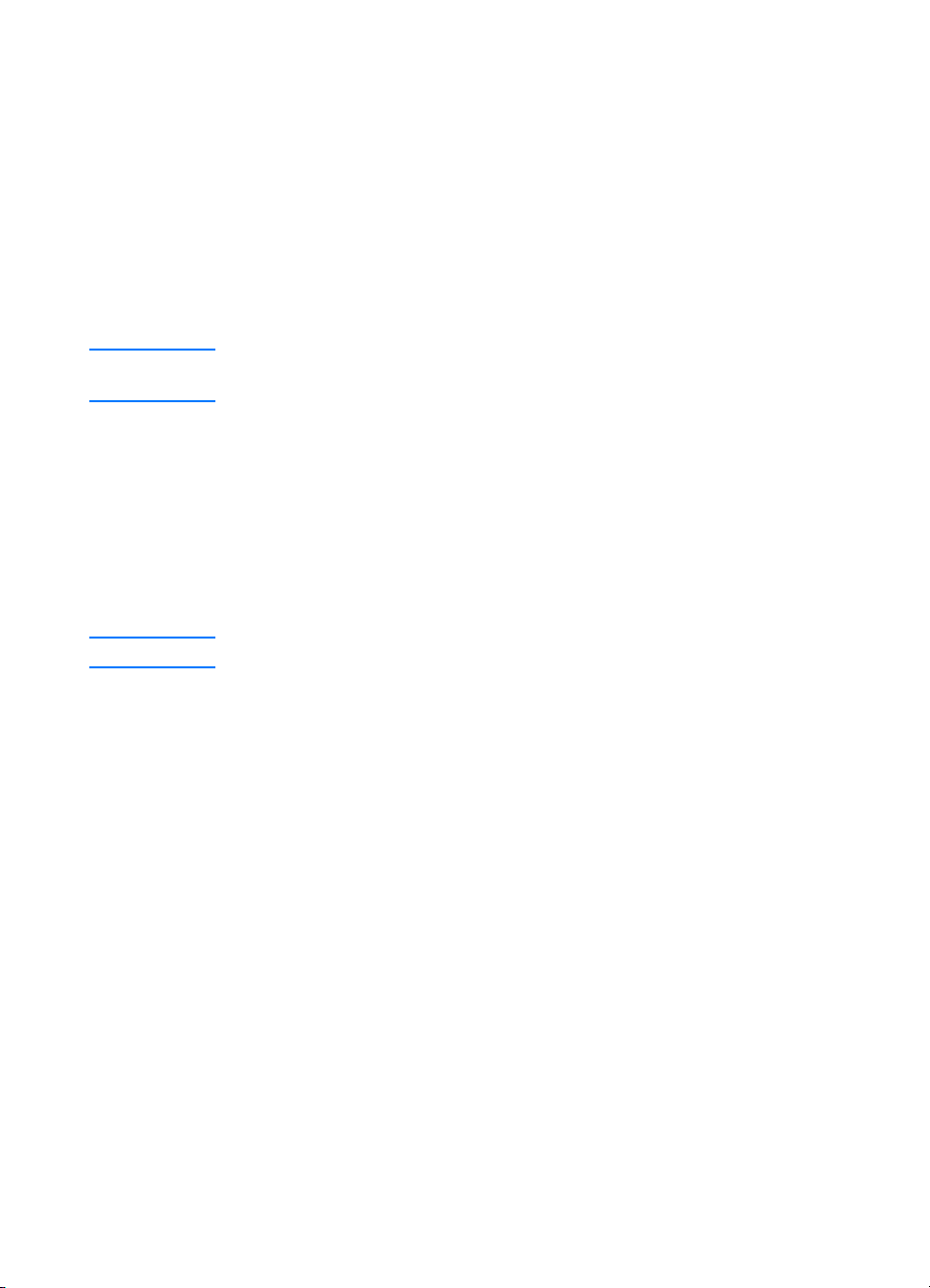
Bruke HP-tonerkassetter
HPs retningslinjer for tonerkassetter som ikke er produsert av HP
Hewlett-Packard Company kan ikke anbefale bruk av andre
tonerkassetter enn HPs, verken nye, etterfylte eller
gjenfremstilte. HP kan ikke påvirke utformingen til eller
kontrollere kvaliteten på andre produkter enn sine egne.
Merk Garantien gjelder ikke for feil som oppstår på grunn av programvare,
grensesnitt eller deler som ikke kommer fra HP.
Lagre tonerkassettene
Ta ikke tonerkassetten ut av innpakningen før du skal bruke den.
En tonerkassett i en uåpnet pakke har en le vetid på ca. 2,5 år. En
tonerkassett i en åpnet pakke har en levetid på ca.
seks måneder.
OBS! For å f orhindre skader på tonerkassetten, bør du ikke utsette den for lys.
Forventet levetid for tonerkassetter
Levetiden til tonerkassetter er avhengig av hvor mye toner
utskriftsjobbene krever . Ved utskrifter med 5 % dekning rekker en
standard tonerkassett (C7115A) til ca. 2 500 sider.
Tonerkassetter med utvidet levetid (C7115X) rekker til minst
3 500 sider. Dette forutsetter at du stiller utskriftstettheten på
3 og skr ur av EconoMode. (Dette er standardinnstillingene.)
98 Kapittel 8 Håndtere tonerkassetten
NO
